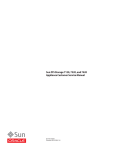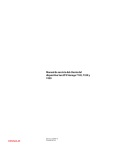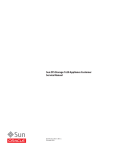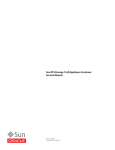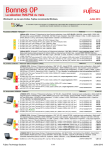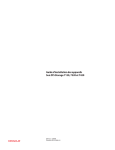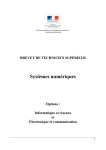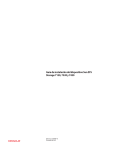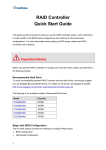Download Manuel d`entretien client des appareils Sun ZFS Storage 7120 7320
Transcript
Manuel d'entretien client des appareils Sun
ZFS Storage 7120, 7320 et 7420
Référence : E38998
Décembre 2012 E38998–01
Copyright © 2009, 2011, 2012, Oracle et/ou ses affiliés. Tous droits réservés.
Ce logiciel et la documentation qui l'accompagne sont protégés par les lois sur la propriété intellectuelle. Ils sont concédés sous licence et soumis à des restrictions
d'utilisation et de divulgation. Sauf disposition expresse de votre contrat de licence ou de la loi, vous ne pouvez pas copier, reproduire, traduire, diffuser, modifier,
accorder de licence, transmettre, distribuer, exposer, exécuter, publier ou afficher le logiciel, même partiellement, sous quelque forme et par quelque procédé que ce
soit. Par ailleurs, il est interdit de procéder à toute ingénierie inverse du logiciel, de le désassembler ou de le décompiler, excepté à des fins d'interopérabilité avec des
logiciels tiers ou tel que prescrit par la loi.
Les informations fournies dans ce document sont susceptibles de modification sans préavis. Par ailleurs, Oracle Corporation ne garantit pas qu'elles soient exemptes
d'erreurs et vous invite, le cas échéant, à lui en faire part par écrit.
Si ce logiciel, ou la documentation qui l'accompagne, est livré sous licence au Gouvernement des Etats-Unis, ou à quiconque qui aurait souscrit la licence de ce
logiciel ou l'utilise pour le compte du Gouvernement des Etats-Unis, la notice suivante s'applique :
U.S. GOVERNMENT END USERS:
Oracle programs, including any operating system, integrated software, any programs installed on the hardware, and/or documentation, delivered to U.S.
Government end users are "commercial computer software" pursuant to the applicable Federal Acquisition Regulation and agency-specific supplemental
regulations. As such, use, duplication, disclosure, modification, and adaptation of the programs, including any operating system, integrated software, any programs
installed on the hardware, and/or documentation, shall be subject to license terms and license restrictions applicable to the programs. No other rights are granted to
the U.S. Government.
Ce logiciel ou matériel a été développé pour un usage général dans le cadre d'applications de gestion des informations. Ce logiciel ou matériel n'est pas conçu ni n'est
destiné à être utilisé dans des applications à risque, notamment dans des applications pouvant causer un risque de dommages corporels. Si vous utilisez ce logiciel ou
matériel dans le cadre d'applications dangereuses, il est de votre responsabilité de prendre toutes les mesures de secours, de sauvegarde, de redondance et autres
mesures nécessaires à son utilisation dans des conditions optimales de sécurité. Oracle Corporation et ses affiliés déclinent toute responsabilité quant aux dommages
causés par l'utilisation de ce logiciel ou matériel pour des applications dangereuses.
Oracle et Java sont des marques déposées d'Oracle Corporation et/ou de ses affiliés. Tout autre nom mentionné peut correspondre à des marques appartenant à
d'autres propriétaires qu'Oracle.
Intel et Intel Xeon sont des marques ou des marques déposées d'Intel Corporation. Toutes les marques SPARC sont utilisées sous licence et sont des marques ou des
marques déposées de SPARC International, Inc. AMD, Opteron, le logo AMD et le logo AMD Opteron sont des marques ou des marques déposées d'Advanced
Micro Devices. UNIX est une marque déposée de The Open Group.
Ce logiciel ou matériel et la documentation qui l'accompagne peuvent fournir des informations ou des liens donnant accès à des contenus, des produits et des services
émanant de tiers. Oracle Corporation et ses affiliés déclinent toute responsabilité ou garantie expresse quant aux contenus, produits ou services émanant de tiers. En
aucun cas, Oracle Corporation et ses affiliés ne sauraient être tenus pour responsables des pertes subies, des coûts occasionnés ou des dommages causés par l'accès à
des contenus, produits ou services tiers, ou à leur utilisation.
130315@25097
Table des matières
Préface .....................................................................................................................................................7
1
Introduction ...........................................................................................................................................9
Présentation ............................................................................................................................................9
Introduction ....................................................................................................................................9
Matériel ................................................................................................................................................. 13
Vue Hardware .............................................................................................................................. 13
BUI ................................................................................................................................................. 13
CLI ................................................................................................................................................. 20
Tâches ............................................................................................................................................ 22
2
Maintenance matérielle .....................................................................................................................25
Maintenance ........................................................................................................................................ 25
Introduction ................................................................................................................................. 25
7120 ....................................................................................................................................................... 26
Présentation du matériel 7120 .................................................................................................... 26
Présentation du châssis ............................................................................................................... 27
Spécifications électriques ............................................................................................................ 29
Composants internes ................................................................................................................... 30
Configurations de contrôleur autonome .................................................................................. 35
Stockage connecté ........................................................................................................................ 36
7320 ....................................................................................................................................................... 37
Présentation du matériel 7320 .................................................................................................... 37
Présentation du châssis ............................................................................................................... 37
Composants remplaçables de l'appareil 7320 ........................................................................... 44
Configurations de contrôleur unique et de contrôleurs en cluster de l'appareil 7320 ......... 45
7420 ....................................................................................................................................................... 48
3
Table des matières
Présentation du matériel 7420 .................................................................................................... 48
Présentation du châssis ............................................................................................................... 48
Cartes internes .............................................................................................................................. 50
Composants .................................................................................................................................. 51
Configurations de contrôleur autonome et de contrôleurs en cluster de l'appareil 7420 .... 55
Stockage connecté ........................................................................................................................ 58
7x20 ....................................................................................................................................................... 59
Procédures de maintenance des CRU des appareils 7x20 ....................................................... 59
Conditions préalables .................................................................................................................. 59
Informations de sécurité ............................................................................................................. 59
Outils requis et informations ...................................................................................................... 60
Numéro de série du châssis ......................................................................................................... 60
Tâches de remplacement du contrôleur .................................................................................... 60
Etagère .................................................................................................................................................. 85
Présentation des étagères de disques ......................................................................................... 85
Etagère ................................................................................................................................................ 100
Procédures de maintenance des étagères de disques ............................................................. 100
Conditions préalables ................................................................................................................ 100
Informations de sécurité ........................................................................................................... 101
Précautions relatives aux décharges d'électricité statique ..................................................... 101
Mise hors tension d'une étagère de disques ............................................................................ 101
Tâches .......................................................................................................................................... 102
Pannes ................................................................................................................................................. 112
Pannes matérielles ...................................................................................................................... 112
Augmentation du nombre de HBA, 1re partie ............................................................................... 113
Extension de 2 à 3 HBA ............................................................................................................. 113
Augmentation du nombre de HBA, 2e partie ................................................................................ 118
Extension de 3 à 4 HBA ............................................................................................................. 118
Augmentation du nombre de HBA, 3e partie ................................................................................ 122
Extension de 4 à 5 HBA ............................................................................................................. 122
Augmentation du nombre de HBA, 4e partie ................................................................................ 126
Extension de 5 à 6 HBA ............................................................................................................. 126
3
4
Maintenance du système .................................................................................................................131
System ................................................................................................................................................. 131
Manuel d'entretien client des appareils Sun ZFS Storage 7120, 7320 et 7420 • Décembre 2012 E38998–01
Table des matières
Introduction ............................................................................................................................... 131
System Disks ............................................................................................................................... 131
Lots d'informations pour le support ........................................................................................ 132
Configuration initiale ................................................................................................................ 134
Réinitialisation des paramètres d'usine ................................................................................... 134
Mises à jour ........................................................................................................................................ 134
Mises à jour du système ............................................................................................................. 134
Mises à jour de microprogrammes du matériel ...................................................................... 143
Restauration ................................................................................................................................ 145
Mise à niveau d'un cluster ......................................................................................................... 147
Mise à jour via la BUI ................................................................................................................. 149
Mise à jour via la CLI ................................................................................................................. 151
Passthrough x ..................................................................................................................................... 154
Mise à jour différée Passthrough-x .......................................................................................... 154
Quotas d'utilisateurs ......................................................................................................................... 154
Mise à jour différée Quotas d'utilisateurs ................................................................................ 154
COMSTAR ......................................................................................................................................... 155
Mise à jour différée COMSTAR ............................................................................................... 155
RAID triple parité .............................................................................................................................. 155
Mise à jour différée RAID triple parité .................................................................................... 155
Dedup ................................................................................................................................................. 156
Mise à jour différée Suppression des doublons de données .................................................. 156
Réplication ......................................................................................................................................... 156
Mise à jour différée Réplication ................................................................................................ 156
Propriétés reçues ............................................................................................................................... 157
Mise à jour différée Propriétés reçues ...................................................................................... 157
Slim ZIL .............................................................................................................................................. 157
Introduction ............................................................................................................................... 157
Suppression d'instantanés ................................................................................................................ 157
Mise à jour différée Suppression d'instantanés ...................................................................... 157
Instantanés récursifs ......................................................................................................................... 158
Mise à jour différée Instantanés récursifs ................................................................................ 158
Remplacement multiple ................................................................................................................... 158
Mise à jour différée Remplacement multiple .......................................................................... 158
Miroir RAIDZ .................................................................................................................................... 158
Mise à jour différée RAIDZ/Miroir .......................................................................................... 158
5
Table des matières
Répertoire enfant facultatif .............................................................................................................. 159
Introduction ............................................................................................................................... 159
Sauvegarde de configuration ............................................................................................................ 159
Sauvegarde de configuration .................................................................................................... 159
Problèmes ........................................................................................................................................... 165
Problèmes ................................................................................................................................... 165
Affichage des problèmes actifs .................................................................................................. 165
Réparation des problèmes ......................................................................................................... 166
Fonctionnalités connexes .......................................................................................................... 166
Journaux ............................................................................................................................................. 166
Introduction ............................................................................................................................... 166
BUI ............................................................................................................................................... 169
CLI ............................................................................................................................................... 169
Glossaire ............................................................................................................................................. 171
6
Manuel d'entretien client des appareils Sun ZFS Storage 7120, 7320 et 7420 • Décembre 2012 E38998–01
Préface
Le Manuel d'entretien client des appareils Sun ZFS Storage 7120, 7320 et 7420 contient des
présentations matérielles et des procédures de maintenance pour les appareils de stockage NAS
de la gamme Sun ZFS Storage 7x20 d'Oracle.
Cette documentation est également accessible depuis l'interface utilisateur de navigateur, par
un clic sur le bouton Help. La documentation de l'appareil peut être mise à jour à l'aide de la
procédure de mise à niveau du système, documentée dans le chapitre consacré à la maintenance
du système de ce manuel.
Utilisateurs de ce manuel
Ces notes sont destinées aux utilisateurs et aux administrateurs qui effectuent des opérations de
maintenance sur les appareils Sun ZFS Storage 7x20 et qui les utilisent.
Documentation connexe
Reportez-vous à la documentation suivante pour obtenir des instructions d'installation, des
présentations matérielles, des procédures de maintenance et des remarques sur les mise à jour
logicielles.
■
Guide d'installation, Guide de la fonction d'analyse et Guide d'administration
(http://www.oracle.com/technetwork/documentation/)
Références à des sites Web tiers connexes
Des URL tierces offrant l'accès à des informations complémentaires sont citées dans ce
document.
7
Préface
Remarque – Ce logiciel ou matériel et la documentation qui l'accompagne peuvent fournir des
informations ou des liens donnant accès à des contenus, des produits et des services émanant de
tiers. Oracle Corporation et ses affiliés déclinent toute responsabilité ou garantie expresse quant
aux contenus, produits ou services émanant de tiers. En aucun cas, Oracle Corporation et ses
affiliés ne sauraient être tenus pour responsables des pertes subies, des coûts occasionnés ou des
dommages causés par l'accès à des contenus, produits ou services tiers, ou à leur utilisation.
Accès aux services de support Oracle
Les clients Oracle ont accès au support électronique via My Oracle Support. Pour plus
d'informations, visitez le site http://www.oracle.com/pls/topic/lookup?ctx=acc&id=info
ou le site http://www.oracle.com/pls/topic/lookup?ctx=acc&id=trs si vous êtes
malentendant.
8
Manuel d'entretien client des appareils Sun ZFS Storage 7120, 7320 et 7420 • Décembre 2012 E38998–01
1
C H A P I T R E
1
Introduction
Présentation
Introduction
La gamme de produits Sun ZFS Storage 7000 offre des services de données de fichiers et de
données par blocs performants à des clients par le biais d'un réseau, ainsi qu'un large éventail de
services de données pouvant être appliqués aux données stockées sur le système.
Contrôleurs
■
■
■
7120
7320
7420
Anciennes plates-formes : 7110 | 7210 | 7310 | 7410
Stockage d'extension
■
Etagères de disques
Anciennes plates-formes : J4400/J4500
9
Présentation
Protocoles
Les appareils Sun ZFS Storage Appliance prennent en charge divers protocoles client usuels
dans l'industrie, notamment :
■
■
■
■
■
■
■
■
■
■
SMB
NFS
HTTP et HTTPS
WebDAV
iSCSI
FC
SRP
iSER
FTP
SFTP
Fonctions clés
Les systèmes Sun ZFS Storage intègrent également de nouvelles technologies visant à offrir le
meilleur rapport prix/performance en matière de stockage et une qualité d'observation inédite
de vos charges de travail en cours de production, avec notamment les outils suivants :
■
Analytics, un système d'observation dynamique du comportement des systèmes en temps
réel et de visualisation graphique des données
■
Le pool de stockage hybride ZFS, formé de périphériques à mémoire Flash optionnels
accélérant les lectures et les écritures, de disques haute capacité à faible consommation
d'énergie et de mémoire DRAM, tous ces éléments étant gérés de manière transparente dans
une hiérarchie de données unique
Services de données
Pour gérer les données exportées à l'aide de ces protocoles, vous pouvez configurer le système
Sun ZFS Storage à l'aide de l'ensemble intégré de services de données avancés, comprenant
notamment :
NOTICE RELATIVE A LA LICENCE : La Réplication distante et le Clonage peuvent faire
l'objet d'une évaluation à titre gratuit, mais chacune de ces fonctions requiert l'achat
d'une licence distincte pour un usage en production. Au terme de la période
d'évaluation, il convient d'acheter une licence pour ces fonctions ou de les désactiver.
Oracle se réserve le droit de vérifier la conformité de la licence à tout moment. Pour plus
d'informations, reportez-vous au document "Oracle Software License Agreement
("SLA") and Entitlement for Hardware Systems with Integrated Software Options"
(contrat de licence du logiciel Oracle et droits concédés pour les systèmes matériels
comprenant des options logicielles intégrées).
■
10
Configurations de disques RAID-Z (RAID-5 et RAID-6) mises en miroir et entrelacées
Manuel d'entretien client des appareils Sun ZFS Storage 7120, 7320 et 7420 • Décembre 2012 E38998–01
Présentation
■
Nombre illimité d'instantanés en lecture seule et en lecture-écriture, avec possibilité de
planification
■
Suppression des doublons de données
■
Compression de données intégrée
■
Réplication distante à des fins de récupération après sinistre
■
Clustering actif-actif pour ménager de la haute disponibilité (7310, 7320, 7410 et 7420)
■
Allocation fine des LUN iSCSI
■
Analyse antivirus et mise en quarantaine des virus
■
Sauvegarde et restauration NDMP
Disponibilité
Pour maximiser la disponibilité de vos données en cours de production, les appareils Sun ZFS
Storage Appliance intègrent une architecture de bout en bout complète visant à assurer
l'intégrité des données et prévoyant des redondances à chaque niveau de la pile. Les fonctions
clés incluent :
■
Autorétablissement prédictif et diagnostic de toutes les pannes matérielles des systèmes :
CPU, DRAM, cartes d'E/S, disques, ventilateurs, sommes de contrôle, alimentations
■
Sommes de contrôle de données de bout en bout ZFS de toutes les données et métadonnées,
protégeant les données dans l'ensemble de la pile
■
RAID-6 (double et triple parité) et RAID-6 optionnelle sur plusieurs étagères de disques
■
Clustering actif-actif pour ménager de la haute disponibilité (7310, 7320, 7410 et 7420)
■
Groupements de liaisons et multipathing IP pour la protection du réseau contre les pannes
■
Multipathing d'E/S entre le contrôleur et les étagères de disques
■
Redémarrage logiciel intégré de tous les services logiciels du système
■
Service Phone-Home de transmission de télémesures pour tous les problèmes logiciels et
matériels
■
Gestion à distance de chaque système permettant un contrôle à distance de l'alimentation
ainsi qu'un accès distant à la console
Interface utilisateur de navigateur (BUI, Browser User Interface)
Chapitre 1 • Introduction
11
Présentation
L'interface utilisateur de navigateur
La BUI est l'outil graphique d'administration de l'appareil. La BUI offre un environnement
intuitif pour les tâches d'administration, la visualisation des concepts et l'analyse des données
relatives aux performances.
Le logiciel de gestion est conçu pour être entièrement fonctionnel sur divers navigateurs Web.
Orientez le navigateur vers le système à l'aide de l'adresse IP ou du nom d'hôte que vous avez
assigné au port NET-0 lors de la configuration initiale de la manière suivante :
https://adresseip:215 ou https://nomhôte:215. L'écran de connexion s'affiche.
L'aide en ligne accessible dans l'angle supérieur droit de la BUI est contextuelle. Vous pouvez
afficher l'aide en ligne associée à chaque écran de premier et de deuxième niveau de la BUI en
cliquant sur le bouton Help.
Interface de ligne de commande (CLI, Command Line Interface)
La CLI offre les même fonctionnalités que la BUI tout en fournissant un environnement de
script performant idéal pour effectuer des tâches répétitives. Les sections suivantes donnent des
informations détaillées sur la CLI. Lors de l'utilisation de la CLI, gardez à l'esprit les deux
principes suivants :
■
La saisie semi-automatique par tabulation est largement utilisée : si vous n'êtes pas certain
du texte à saisir dans un contexte donné, vous pouvez afficher les options possibles en
appuyant sur la touche de tabulation. Dans l'ensemble de la documentation, l'appui sur la
touche de tabulation est représenté par le mot "tab" noté en caractères gras et en italique.
■
L'aide est disponible à tout moment : la commande help permet d'afficher l'aide
contextuelle. Il est possible d'afficher l'aide portant sur un thème particulier en saisissant le
thème concerné en tant qu'argument de la commande help, par exemple help commands.
Pour afficher les thèmes disponibles, saisissez la commande help et appuyez sur la touche de
tabulation ou saisissez help topics.
Vous pouvez conjuguer ces deux principes de la manière suivante :
12
Manuel d'entretien client des appareils Sun ZFS Storage 7120, 7320 et 7420 • Décembre 2012 E38998–01
Matériel
dory:> help tab
builtins
commands
general
help
properties script
Matériel
Localisation d'un disque
Vue Hardware
L'écran Maintenance > Hardware (également appelé "vue Hardware") indique le statut des
composants de l'appareil et des étagères de disque connectées. Ces informations sont
disponibles dans la BUI et la CLI.
BUI
La vue Hardware de la BUI présente des illustrations interactives qui vous permettent de
parcourir les composants de l'appareil et des étagères de disques connectées. La capture d'écran
qui précède représente un disque mis en évidence dans un appareil Sun Storage 7110 : l'écran
présente à la fois l'emplacement physique et les informations relatives au disque.
Les boutons suivants sont accessibles dans la vue Hardware :
Chapitre 1 • Introduction
13
Matériel
Icône
Description
Icône
Description
Afficher
une vue
plus
détaillée
de ce
composant
Activer/désactiver le clignotement de la DEL de localisation de ce composant
Quitter
cette vue
détaillée
Réinitialiser l'appareil
Cliquer
pour
obtenir
plus
d'informations
Mise hors tension de l'appareil
Le
composant
matériel
est
fonctionnel
(vert)
Disque hors ligne
Le
composant
matériel
n'est pas
présent
(gris)
Port actif
Le
composant
matériel
est en
panne
(orange)
Port inactif
Vue d'ensemble du système
La page principale de la section Hardware liste le châssis du système avec un récapitulatif de son
contenu, ainsi que les étagères de disques connectées (sur les systèmes pris en charge). Elle
fournit une vue d'ensemble du matériel présent sur le système, tout en donnant accès à des
commandes permettant de réinitialiser ou de mettre hors tension le système.
14
Manuel d'entretien client des appareils Sun ZFS Storage 7120, 7320 et 7420 • Décembre 2012 E38998–01
Matériel
Châssis du système
Le châssis principal du système est présenté dans la moitié supérieure de la vue. Cliquez sur
en haut à gauche pour obtenir des informations plus détaillées sur le châssis.
l'icône
L'indicateur met en évidence la présence éventuelle de composants en panne dans le châssis et
indique le nom du châssis. Le nom du châssis correspond initialement au nom de l'appareil
pendant l'installation. Vous pouvez le modifier par l'intermédiaire du champ de saisie de l'écran
Configuration > Services > System Identity.
Les boutons suivants sont accessibles dans l'angle supérieur droit de la vue d'ensemble du
châssis :
l'appareil et
permettant d'allumer la DEL de localisation,
permettant de réinitialiser
permettant de mettre le châssis hors tension.
Une miniature du contrôleur est présentée à gauche. En cliquant sur la miniature ou sur le lien
"Show Details", vous accédez à une vue détaillée du châssis ; vous pouvez également cliquer sur
la flèche pointant vers la droite en haut à gauche de la vue pour accéder à la vue détaillée.
Les informations suivantes sont présentées dans une vue récapitulative :
Propriété
Description
Manufacturer
Fabricant du système
Model
Nom du modèle du système
Serial
Numéro de série de matériel du châssis du système
Processors
Nombre et description des processeurs dans le système
Memory
Mémoire totale du système
System
Taille et nombre des disques système utilisés pour l'image du système
Data
Taille et nombre des disques de données dans le châssis du système. Uniquement
valable pour les systèmes autonomes. Si aucun disque de données n'est présent, "-"
s'affiche.
Cache
Taille et nombre des disques de cache dans le châssis du système. Uniquement valable
pour les systèmes extensibles prenant en charge des étagères de disques
supplémentaires. Si aucun disque de cache n'est présent, "-" s'affiche.
Journal
Taille et nombre des disques de journal dans le châssis du système. Uniquement
valable pour les systèmes autonomes. Si aucun périphérique de journal n'est présent,
"-" s'affiche.
Total
Nombre total de disques dans le système et taille totale correspondante.
Chapitre 1 • Introduction
15
Matériel
Etagères de disques
En cas de prise en charge des étagères de disques, la liste des étagères connectées s'affiche dans la
partie inférieure de la vue. La miniature à gauche représente la face avant de l'étagère de disques
sélectionnée. En cliquant sur la flèche pointant vers la droite ou en double-cliquant sur une
ligne de la liste, vous obtenez des informations détaillées sur l'étagère de disques
correspondante. L'indicateur d'état est orange si le châssis contient des composants en panne.
Les champs suivants s'affichent dans la liste :
Propriété
Description
Name
Nom de l'étagère de disques, utilisé pour les pannes et les alertes. Il est initialement
défini sur le numéro de série de l'étagère de disques, mais il peut être modifié en
cliquant sur le nom dans la liste.
Manufacturer
Fabricant de l'étagère de disques
Model
Modèle de l'étagère de disques
Data
Taille totale de tous les disques de données contenus dans l'étagère de disques.
Cache
Taille totale de tous les périphériques de cache optimisés pour la lecture ("Readzillas")
contenus dans l'étagère de disques. Aucune étagère de disques comprenant des
périphériques de cache de lecture n'est actuellement prise en charge, mais cela ne sera
pas forcément toujours le cas. Si l'étagère ne contient aucun périphérique de cache, "-"
s'affiche.
Log
Taille totale de tous les périphériques de cache optimisés pour l'écriture ("Logzillas")
contenus dans l'étagère d'unités. Si l'étagère ne contient aucun périphérique de
journal, "-" s'affiche.
Paths
Nombre total de chemins d'E/S vers l'étagère de disques. Les configurations
comportant des chemins multiples vers tous les disques sont les seules prises en
charge, ce qui correspond à l'affichage de "2" dans des conditions de fonctionnement
normales. En cliquant sur l'icône
, vous ouvrez une boîte de dialogue contenant
des informations sur chaque chemin. Y sont notamment indiqués les HBA connectés
à l'étagère de disques et l'état de tous les chemins. Si les disques de l'étagère de disques
ne sont pas configurés comme faisant partie d'un pool de stockage, les informations
complètes relatives aux chemins ne sont pas disponibles, et ce malgré l'affichage de
deux chemins vers le châssis.
Localisation
Activation/désactivation de la DEL de localisation pour cette étagère de disques.
Lorsque la DEL est allumée, cet indicateur clignote.
Informations sur le châssis
Pour afficher les informations relatives au châssis, cliquez sur l'icône
(ou employez l'une des
méthodes alternatives décrites précédemment). Cette vue contient dans son angle supérieur
gauche certaines des commandes déjà évoquées (état, nom, localisation, réinitialisation, mise
hors tension), ainsi qu'une liste de tous les composants du châssis.
16
Manuel d'entretien client des appareils Sun ZFS Storage 7120, 7320 et 7420 • Décembre 2012 E38998–01
Matériel
Un ensemble d'images décrivant le châssis s'affiche sur la gauche. S'il y a plusieurs vues, vous
pouvez naviguer entre elles en cliquant sur le nom des vues au-dessus des images.
Dans chaque vue, les composants en panne sont affichés en rouge. En outre, le composant
actuellement sélectionné est mis en évidence dans l'image. En cliquant sur un composant dans
l'image, vous sélectionnez le composant correspondant dans la liste sur la droite.
Chaque type de composant de la liste suivante est présenté dans un onglet distinct. Une icône
d'état est associée à chaque type de composant ; cette icône est orange lorsque l'un des
composants du type concerné est en panne.
■
■
■
■
■
■
■
Disk (Disque)
Slot (Emplacement)
CPU (contrôleur uniquement)
Memory (Mémoire - contrôleur uniquement)
Fan (Ventilateur)
PSU (Unité d'alimentation)
SP (Processeur de service - contrôleur uniquement)
En cliquant sur un type de composant, vous affichez une liste de tous les emplacements
physiques dans le châssis où des composants peuvent être présents. Un clic sur un composant
de la liste permet de le mettre en évidence dans l'image du châssis appropriée. Cliquer sur
lorsque le pointeur de la souris est placé sur une ligne ou double-cliquer sur une ligne
l'icône
permet d'afficher une boîte de dialogue contenant des informations détaillées sur le composant.
Les informations visibles dans la liste dépendent du type de composant, mais constituent une
fraction des informations disponibles dans les détails d'un composant. Les disques et
processeurs de service prennent en charge des opérations supplémentaires décrites ci-dessous.
Chaque composant peut afficher quelques-unes ou toutes les propriétés suivantes :
Propriété
Description
Label
Identificateur lisible à l'oeil identifiant le composant concerné au sein du châssis. Il
correspond généralement, mais pas nécessairement, à l'étiquette imprimée sur le
châssis physique.
FMRI
Identificateur de ressource de gestion des pannes (FMRI) du composant. Il s'agit d'un
identificateur interne utilisé pour identifier le composant dans les pannes et destiné
au personnel technique.
Active Problems
Pour un composant en panne, fournit un lien vers les problèmes actifs affectant le
composant.
Manufacturer
Fabricant du composant.
Model
Modèle du composant.
Build
Identificateur de la version de fabrication. Il permet d'identifier un emplacement où le
composant a été fabriqué, ou un lot particulier.
Chapitre 1 • Introduction
17
Matériel
Propriété
Description
Part
Référence du composant, ou numéro de référence principal d'usine. La référence à
commander peut être différente, selon que le composant est destiné à un
remplacement ou à une extension, et selon qu'il fait ou non partie d'un assemblage
plus grand. Votre fournisseur de services doit être en mesure de vous communiquer la
référence appropriée à commander. Pour les composants sans référence, le numéro
de modèle doit être utilisé à la place.
Serial
Numéro de série du composant.
Revision
Révision de microprogramme ou de matériel du composant.
Size
Mémoire ou espace de stockage total, en octets.
Type
Type de disque. Il peut prendre la valeur 'system', 'data', 'log', 'cache' ou 'spare'.
Lorsqu'un disque de rechange est actif, il s'affiche en tant que 'spare'.
Speed
Vitesse du processeur, en gigahertz.
Cores
Nombre de coeurs de la CPU.
GUID
Identificateur unique global de matériel.
Disques
Les disques prennent en charge les options supplémentaires suivantes :
Action
Description
Localisation
Activation/désactivation de l'indicateur de localisation du disque. Si la DEL est
allumée, cette icône clignote.
Mettre hors ligne Mise hors ligne du disque. Cette option est uniquement disponible pour les disques
qui font partie d'un pool de stockage configuré (notamment le pool du système). La
mise hors ligne d'un disque empêche le système de lire ou d'écrire sur le disque. Les
périphériques en panne sont déjà évités, cette option est donc uniquement nécessaire
si un disque présente des problèmes de performances qui n'entraînent pas de panne
pathologique. Il n'est pas possible de mettre hors ligne un disque qui empêcherait
l'accès aux données (comme en cas de mise hors ligne des deux moitiés d'un miroir
par exemple). Si le périphérique est un disque hot spare actif, il est également possible
de le détacher complètement. Une fois qu'un disque hot spare a été détaché, il ne peut
pas être activé, sauf à l'occasion d'un autre événement de panne ou d'enfichage à
chaud.
Mettre en ligne
18
Mise en ligne du disque. Annule l'opération ci-dessus.
Manuel d'entretien client des appareils Sun ZFS Storage 7120, 7320 et 7420 • Décembre 2012 E38998–01
Matériel
Adaptateurs de contrôleur hôte Infiniband
Les adaptateurs de contrôleur hôte Infiniband (HCA) affichent des propriétés supplémentaires
pour la liste des ports disponibles :
Action
Description
State
En cas d'activation, l'icône de port actif
s'affiche. Les autres états de port valides
. L'état actuel
("down", "init" et "arm") sont indiqués par l'icône de port inactif
du port s'affiche dans une info-bulle lorsque le pointeur de la souris est placé sur
l'icône de port.
GUID
GUID du port attribué au matériel.
Speed
Vitesse activée du port actuel : SDR (Single Data Rate, débit de données simple), DDR
(Dual Data Rate, débit de données double), QDR (Quadruple Data Rate, quadruple
débit de données)
Processeur de service
Le processeur de service se comporte différemment des autres noeuds de composant. Au lieu de
fournir une liste de composants, il présente un ensemble de propriétés réseau pouvant être
configurées à partir de l'appareil de stockage. Les propriétés suivantes contrôlent le
comportement du port de gestion de réseau du processeur de service.
Propriété
Description
MAC Address
Adresse MAC du matériel. Elle est en lecture seule
IP Address
Source
'DHCP' ou 'Static'. Contrôle l'utilisation de DHCP sur l'interface.
IP Address
Adresse IPv4, en cas d'utilisation d'une configuration IP statique. IPv6 n'est pas pris
en charge.
Subnet
Sous-réseau décimal avec points, en cas d'utilisation d'une configuration IP statique.
Default Gateway
Adresse de la passerelle par défaut IPv4.
Le comportement en cas de modification de plusieurs valeurs non compatibles (modification
des assignations IP statiques alors que le mode DHCP est activé par exemple) n'est pas
prévisible.
Chapitre 1 • Introduction
19
Matériel
CLI
Les détails du statut du matériel sont disponibles dans la section maintenance hardware de la
CLI. Utilisez la commande show pour lister le statut de tous les composants. La commande list
dresse la liste des châssis disponibles, qui peuvent ensuite être sélectionnés et affichés à l'aide de
la commande show.
tarpon:> maintenance hardware show
Chassis:
NAME
STATE
MANUFACTURER
chassis-000 0839QCJ01A
ok
Sun Microsystems, Inc. Sun Storage 7410
cpu-000
cpu-001
cpu-002
cpu-003
disk-000
disk-001
disk-002
disk-003
disk-004
disk-005
disk-006
disk-007
fan-000
fan-001
fan-002
fan-003
fan-004
fan-005
fan-006
fan-007
memory-000
memory-001
...
ok
ok
ok
ok
ok
ok
absent
absent
absent
absent
ok
ok
ok
ok
ok
ok
ok
ok
ok
ok
ok
ok
AMD
AMD
AMD
AMD
STEC
STEC
HITACHI
HITACHI
unknown
Sun Microsystems,
Sun Microsystems,
Sun Microsystems,
unknown
Sun Microsystems,
Sun Microsystems,
Sun Microsystems,
HYNIX
HYNIX
CPU 0
CPU 1
CPU 2
CPU 3
HDD 0
HDD 1
HDD 2
HDD 3
HDD 4
HDD 5
HDD 6
HDD 7
FT 0
FT 0 FM 0
FT 0 FM 1
FT 0 FM 2
FT 1
FT 1 FM 0
FT 1 FM 1
FT 1 FM 2
DIMM 0/0
DIMM 0/1
MODEL
Inc.
Inc.
Inc.
Inc.
Inc.
Inc.
Quad-Core AMD Op
Quad-Core AMD Op
Quad-Core AMD Op
Quad-Core AMD Op
MACH8 IOPS
MACH8 IOPS
HTE5450SASUN500G
HTE5450SASUN500G
ASY,FAN,BOARD,H2
541-2068
541-2068
541-2068
ASY,FAN,BOARD,H2
541-2068
541-2068
541-2068
4096MB DDR-II 66
4096MB DDR-II 66
Dans l'exemple ci-dessus, la 5e colonne contenant les numéros de série ("SERIAL") a été
coupée, ainsi que la fin de la liste.
Propriétés d'un composant
Lorsqu'un composant particulier est sélectionné, des informations détaillées sur ses propriétés
s'affichent. Les propriétés suivantes, listées avec la propriété correspondante dans la BUI, sont
prises en charge. Pour obtenir la description d'une propriété spécifique, reportez-vous à la
description qui précède.
20
Propriété de la CLI
Propriété de la BUI
build
Build
cores
Cores
Manuel d'entretien client des appareils Sun ZFS Storage 7120, 7320 et 7420 • Décembre 2012 E38998–01
Matériel
Propriété de la CLI
Propriété de la BUI
device
S/O
faulted
(indicateur
d'état)
label
Label
locate (peut être
écrit)
(indicateur
d'état)
manufacturer
Manufacturer
model
Model
offline (peut être
écrit)
(indicateur
d'état)
part
Part
present
(indicateur
d'état)
revision
Revision
serial
Serial
size
Size
speed
Speed
type
(combiné avec
use)
use
Type
Lors de l'affichage d'un disque activé en tant que disque hot spare, la commande detach est
également disponible.
Affichage des détails relatifs à la CPU
L'exemple suivant affiche les détails du composant "CPU 0" :
tarpon:maintenance
tarpon:maintenance
tarpon:maintenance
tarpon:maintenance
Properties:
hardware> select chassis-000
chassis-000> select cpu
chassis-000 cpu> select cpu-000
chassis-000 cpu-000> show
label
present
faulted
manufacturer
model
part
Chapitre 1 • Introduction
=
=
=
=
=
=
CPU 0
true
false
AMD
Quad-Core AMD Opteron(tm) Processor 8356
1002
21
Matériel
revision = 03
cores = 4
speed = 2.14G
Tâches
BUI
▼ Localisation d'un composant en panne
1
Accédez à l'écran Maintenance > Hardware.
2
Cliquez sur l'icône
panne.
3
Localisez l'icône de panne dans les listes de composants matériels et cliquez dessus. L'image est
mise à jour et indique l'emplacement physique du composant.
4
S'il en est pourvu, vous pouvez également cliquez sur l'icône
DEL du composant commence à clignoter.
du système de stockage ou de l'étagère de disques qui présente l'icône de
du composant concerné. La
CLI
Pour allumer la DEL de localisation à l'aide de la CLI, exécutez les commandes suivantes.
Accédez au contexte maintenance hardware :
hostname:> maintenance hardware
Affichez la liste des composants de l'appareil :
hostname:maintenance hardware> list
NAME
STATE
MODEL
SERIAL
chassis-000 hostname
ok
Sun Storage 7410 unknown
chassis-001 000000000C faulted
J4400
000000000C
Sélectionnez le châssis et affichez la liste de ses composants :
hostname:maintenance hardware> select chassis-001
hostname:maintenance chassis-001> list
disk
fan
psu
slot
Sélectionnez le type de composant et affichez tous les disques disponibles :
22
Manuel d'entretien client des appareils Sun ZFS Storage 7120, 7320 et 7420 • Décembre 2012 E38998–01
Matériel
hostname:maintenance chassis-001> select disk
hostname:maintenance chassis-001 disk> show
Disks:
disk-000
disk-001
disk-002
disk-003
disk-004
disk-005
disk-006
disk-007
disk-008
disk-009
disk-010
disk-011
disk-012
disk-013
disk-014
disk-015
disk-016
disk-017
disk-018
disk-019
disk-020
disk-021
disk-022
disk-023
LABEL
HDD 0
HDD 1
HDD 2
HDD 3
HDD 4
HDD 5
HDD 6
HDD 7
HDD 8
HDD 9
HDD 10
HDD 11
HDD 12
HDD 13
HDD 14
HDD 15
HDD 16
HDD 17
HDD 18
HDD 19
HDD 20
HDD 21
HDD 22
HDD 23
STATE
ok
faulted
ok
ok
ok
ok
ok
ok
ok
ok
ok
ok
ok
ok
ok
ok
ok
ok
ok
ok
ok
ok
ok
ok
MANUFACTURER
ST3500630NS
ST3500630NS
ST3500630NS
ST3500630NS
ST3500630NS
ST3500630NS
ST3500630NS
ST3500630NS
ST3500630NS
ST3500630NS
ST3500630NS
ST3500630NS
ST3500630NS
ST3500630NS
ST3500630NS
ST3500630NS
ST3500630NS
ST3500630NS
ST3500630NS
ST3500630NS
ST3500630NS
ST3500630NS
ST3500630NS
ST3500630NS
MODEL
ST3500630NS
ST3500630NS
ST3500630NS
ST3500630NS
ST3500630NS
ST3500630NS
ST3500630NS
ST3500630NS
ST3500630NS
ST3500630NS
ST3500630NS
ST3500630NS
ST3500630NS
ST3500630NS
ST3500630NS
ST3500630NS
ST3500630NS
ST3500630NS
ST3500630NS
ST3500630NS
ST3500630NS
ST3500630NS
ST3500630NS
ST3500630NS
SERIAL
9QG1ACNJ
9QG1A77R
9QG1AC3Z
9QG1ACKW
9QG1ACKF
9QG1ACPM
9QG1ACRR
9QG1ACGD
9QG1ACG4
9QG1ABDZ
9QG1A769
9QG1AC27
9QG1AC41
9QG1ACQ5
9QG1ACKA
9QG1AC5Y
9QG1ACQ2
9QG1A76S
9QG1ACDY
9QG1AC3Y
9QG1ACG6
9QG1AC3X
9QG1ACHL
9QG1ABLW
Sélectionnez le disque en panne et allumez la DEL de localisation :
hostname:maintenance chassis-001 disk> select disk-001
hostname:maintenance chassis-001 disk-001> set locate=true
locate = true (uncommitted)
hostname:maintenance chassis-001 disk-001> commit
Chapitre 1 • Introduction
23
24
2
C H A P I T R E
2
Maintenance matérielle
Maintenance
Introduction
Cette section décrit des concepts et des procédures à suivre pour assurer les tâches de
maintenance matérielle et logicielle. La capture d'écran ci-dessus illustre le repérage de
l'emplacement d'un disque de rechange dans le châssis par mise en surbrillance de son nom
dans la liste de maintenance matérielle de la BUI. L'écran Maintenance > Hardware de la BUI
contient des représentations visuelles des composants physiques du système et vous permet
d'identifier visuellement et de localiser les composants matériels afin de contrôler leur statut.
Des mises à jour logicielles peuvent être appliquées dans la section System de l'interface, où
vous pouvez également visualiser les journaux et les problèmes actuels.
■
Présentation du matériel - identification des composants matériels et vérification de leur
état
25
7120
■
Contrôleurs
■
Présentations des matériels 7120 | 7320 | 7420 - diagrammes et spécifications des
composants
■
Procédures de maintenance 7x20 - remplacement des unités de contrôleur, des ventilateurs,
des alimentations, de la mémoire, des cartes, des cartes riser et des batteries
■
Présentations des matériels 7110 | 7210 | 7310 | 7410 - diagrammes et spécifications des
composants
■
Procédures de maintenance 7x10 - remplacement des unités de contrôleur, des ventilateurs,
des alimentations, de la mémoire, des cartes, des cartes riser et des batteries
■
Stockage d'extension
■
Présentation des étagères de disques - diagrammes et spécifications des composants pour
Oracle Storage Drive Enclosure DE2-24, Sun Disk Shelf et J4400/J4500
■
Procédures de maintenance des étagères de disques - remplacement des composants du
châssis d'une étagère de disques
■
Extension de 2 à 3 HBA | 3 à 4 HBA | 4 à 5 HBA | 5 à 6 HBA
■
Pannes matérielles - Connexion à ILOM pour diagnostiquer des pannes matérielles
■
Système - affichage des disques système, gestion des lots d'informations destinés au support
■
Mises à jour - gestion du logiciel de l'appareil
■
Sauvegarde de la configuration - sauvegarde et restauration de la configuration de l'appareil
■
Problèmes - affichage des problèmes actuels
■
Journaux - affichage des journaux de l'appareil
■
Workflow - gestion et exécution des workflows
7120
Présentation du matériel 7120
Servez-vous des informations de cette section comme référence lorsque vous vous préparez à
assurer la maintenance de composants remplaçables de l'appareil Sun ZFS Storage 7120.
Reportez-vous aux sections ci-dessous pour obtenir des instructions :
26
■
Tâches liées aux contrôleurs - remplacement des composants du ou des contrôleurs d'un
système
■
Tâches liées aux étagères de disques - remplacement des composants d'une étagère de
disques
Manuel d'entretien client des appareils Sun ZFS Storage 7120, 7320 et 7420 • Décembre 2012 E38998–01
7120
Présentation du châssis
L'appareil Sun ZFS Storage 7120 est un système x64 de niveau professionnel monté en rack à
deux sockets équipé d'un processeur Intel Xeon. Doté de quatre emplacements PCIe et de
18 emplacements de module DIMM, il associe performances élevées et possibilités d'extension
dans un rack 2U compact. Reportez-vous au site http://www.oracle.com/us/products/
servers-storage/storage/nas/overview/index.html (http://www.oracle.com/
us/products/servers-storage/storage/nas/overview/index.html) pour obtenir les
spécifications de composants les plus récentes.
Reportez-vous au livre blanc Implementing Fibre Channel SAN Boot with Oracle's Sun ZFS
Storage Appliance sur le site http://www.oracle.com/technetwork/articles/
servers-storage-admin/fbsanboot-365291.html (http://www.oracle.com/
technetwork/articles/servers-storage-admin/fbsanboot-365291.html) pour plus
d'informations sur les possibilités d'initialisation à partir d'un réseau de stockage FC à l'aide de
l'appareil Sun ZFS Storage 7120.
L'appareil 7120 est un contrôleur autonome constitué d'un HBA SAS-2 interne et offrant
l'extensibilité de l'étagère de disques, l'accélération flash d'écriture et un stockage sur disque dur
de 11 x 300 Go 15K, 600 Go 15K, 1 To 7,2K, 2 To 7,2K ou 3 To 7,2K. La topologie Fabric de
stockage SAS-2 prend en charge un plus grand nombre de cibles et une bande passante plus
large tout en offrant une fiabilité accrue à plus grande échelle.
Les dimensions du format de châssis 2U sont les suivantes :
Dimension Mesure
Dimension
Hauteur 87,6 mm
Profondeur 765,25 mm
Largeur
436,8 mm Poids
Mesure
29,54 kg
Panneau avant
Le schéma suivant et sa légende présentent le panneau avant et les emplacements d'unités. Le
disque dur électronique (SSD) Logzilla de 3,5 pouces se trouve dans l'emplacement 3 et n'est pas
pris en charge dans les contrôleurs configurés avec le Logzilla HBA flash Logzilla Sun Aura
interne.
Chapitre 2 • Maintenance matérielle
27
7120
Légende
1 Bouton/DEL de localisation 7 HDD 2
(blanc)
13 HDD 8
2 DEL d'intervention requise
(orange)
8 HDD ou SSD 3 14 HDD 9
3 Bouton d'alimentation
9 HDD 4
15 HDD 10
4 DEL d'alimentation/OK
(verte)
10 HDD 5
16 HDD 11
5 HDD 0
11 HDD 6
17 Carte des disques durs
6 HDD 1
12 HDD 7
Panneau arrière
Le schéma suivant et sa légende présentent le panneau arrière.
Remarque : les cartes PCIe HCA QDR Infiniband 4x 40 Go/sec à double accès Sun optionnelles
(375-3606-01) peuvent se trouver dans les emplacements 1, 2, ou 3. Les cartes d'extension HCA
375-3606-01 ne sont pas prises en charge dans les configurations réseau de 10 Go.
Légende
28
1 Unité d'alimentation 1
6 PCIe 4
11 Port de gestion réseau
2 Unité d'alimentation 0
7 HDD d'initialisation 1 12 Ports Gigabit Ethernet NET 0, 1, 2, 3
Manuel d'entretien client des appareils Sun ZFS Storage 7120, 7320 et 7420 • Décembre 2012 E38998–01
7120
Légende
3 PCIe 0
8 HDD d'initialisation 0 13 Ports USB 2.0 (0, 1)
4 PCIe 3
9 DEL d'état du système 14 Port vidéo HD15
sur le panneau arrière
5 PCIe 1
10 Port de gestion série
Le connecteur de gestion série (SER MGT) est un port RJ-45 et fournit une connexion de
terminal à la console SP.
Le connecteur de gestion réseau (NET MGT) est un port RJ-45 et fournit une interface de
terminal vers la console SP de rechange.
La carte mère comporte quatre ports Gigabit Ethernet RJ-45 (NET0, NET1, NET2, NET3) qui
fonctionnent à des vitesses de 10/100/1000 Mbits/sec. Ces interfaces réseau doivent être
configurées avant leur utilisation.
Spécifications électriques
La liste suivante présente les spécifications électriques de l'appareil 7120. Notez que les chiffres
de dissipation d'énergie répertoriés sont les chiffres nominaux de puissance maximaux définis
pour l'alimentation. Ces chiffres ne sont pas une évaluation de la consommation réelle de
l'appareil.
Connecteurs
■
Deux connecteurs C13 qui fonctionnent sur des prises de 110-220 V
Entrée
■
■
■
■
Fréquences nominales : 50/60 Hz
Plage de tension nominale : 100-120/200-240 V CA
Valeur efficace du courant CA maximal : 13,8 A à 100 V CA
Plage de fonctionnement CA : 90-264 V CA
Sortie
■
■
3,3 V CC STBY : 3,0 A
+12 V CC : 86,7 A
Dissipation d’énergie
■
Consommation maximale : 1235,3 W
Chapitre 2 • Maintenance matérielle
29
7120
■
■
Chaleur en sortie max. : 4212 BTU/h
Puissance apparente : 1261 VA à 240 V CA, 0,98 P. F
Composants internes
Le châssis est équipé des cartes suivantes :
Remarque : Les unités remplaçables sur site (FRU) doivent uniquement être remplacées par des
techniciens de maintenance Oracle dûment formés.
30
■
Cartes riser PCIe - Chaque carte riser prend en charge deux cartes PCIe qui sont
remplaçables par le client. Chaque système comprend deux cartes riser, chacune étant
connectée à l'arrière de la carte mère.
■
Carte mère - La carte mère est une FRU et comprend des modules CPU, des emplacements
pour 18 modules DIMM, des sous-systèmes de contrôle de mémoire et le sous-système de
processeur de service (SP). Le sous-système SP contrôle l'alimentation de l'hôte ainsi que les
événements système de l'hôte (alimentation et environnement). Le contrôleur SP est
alimenté via le rail d'alimentation de veille de 3,3 V de l'hôte, disponible à tout moment
lorsque le système reçoit du courant d'entrée CA et ce, même si le système est arrêté.
■
Carte de distribution de puissance - Cette carte est une FRU et distribue une
alimentation électrique de 12 V provenant des alimentations au reste du contrôleur de
stockage. Cette carte est directement raccordée à la carte d'accès au connecteur et à la carte
mère par le biais d'une barre de bus et d'un câble ruban. Elle prend également en charge un
interrupteur de verrouillage de capot supérieur "kill". Les alimentations sont directement
connectées à la carte de distribution de puissance.
■
Carte d’accès au connecteur - La carte d'accès au connecteur est une FRU et est utilisée
comme interconnexion entre la carte de distribution de puissance et les cartes
d'alimentation de ventilateur, le backplane de l'unité de stockage et la carte d'E/S. Elle
contient également l'interrupteur de verrouillage de capot supérieur "kill".
■
Cartes d’alimentation de ventilateur - Les deux cartes d'alimentation de ventilateur
sont des FRU et permettent d'alimenter les modules de ventilateur du système. En outre,
elles sont dotées de DEL d'état de module de ventilateur et transmettent les données I2C de
ces modules.
■
Backplane d’unité de stockage - Le backplane d'unité de stockage est une FRU et
contient les connecteurs des unités de stockage, ainsi que l'interconnexion de la carte d'E/S,
les boutons d'alimentation et de localisation et les DEL d'état du système et des composants.
Le système possède un backplane de 12 disques. Chaque unité dispose d'une DEL pour la
puissance/l'activité, les pannes et la localisation.
Manuel d'entretien client des appareils Sun ZFS Storage 7120, 7320 et 7420 • Décembre 2012 E38998–01
7120
Composants d'E/S
L'illustration suivante et sa légende présentent les composants d'E/S du système 7120.
Légende
1 Capot supérieur
3 Unités de disque dur
2 Ensemble de voyants lumineux droit du panneau de contrôle 4 Ensemble de voyants lumineux gauche du panneau de contrôle
Câblage
Le schéma suivant et sa légende présentent le câblage interne du contrôleur de stockage.
Chapitre 2 • Maintenance matérielle
31
7120
Remarque : les unités d'initialisation arrière ne sont pas représentées sur cette illustration.
32
Câble
Connexion
1 Câble de données de l'unité
de stockage
Connexion entre la carte HBA PCI-Express et le backplane de l'unité de stockage.
Manuel d'entretien client des appareils Sun ZFS Storage 7120, 7320 et 7420 • Décembre 2012 E38998–01
7120
Câble
Connexion
2 Câble ruban
Connexion entre la carte de distribution de puissance et la carte mère.
CPU et mémoire
La carte mère du 7120 dispose de 18 emplacements en deux groupes destinés à recevoir des
modules de mémoire DIMM DDR3 standard. La configuration de mémoire standard se
compose de modules DIMM basse tension DDR-1333 48 Go, 6x8 Go.
Les composants de CPU et de mémoire remplaçables du système 7120 sont répertoriés
ci-dessous.
Référence
Description
FRU/CRU
F371-4966-01
Module DIMM, 8 Go, DDR3, 2RX4, 13 CRU
F371-4885-01
Intel E5620, 2.40G
FRU
Tous les sockets doivent être occupés par un élément de remplissage ou un module de mémoire
DIMM DDR3. Tous les modules DIMM DDR3 doivent être identiques. Des modules DIMM
sont préinstallés dans les emplacements P0 D1, D2, D4, D5, D7 et D8.
Chapitre 2 • Maintenance matérielle
33
7120
Distribution de puissance, module de ventilateur et composants de
disque
Les modules de ventilateur et les DEL sont présentés dans l'illustration suivante.
Le schéma suivant et sa légende présentent la distribution de puissance et les composants
associés.
34
Manuel d'entretien client des appareils Sun ZFS Storage 7120, 7320 et 7420 • Décembre 2012 E38998–01
7120
Légende
1 Carte de ventilateur
5 Carte de distribution de puissance
2 Carte d'extension SAS
6 Carte de connecteur
3 Backplane de disque
7 Backplane d'alimentation
4 Assemblages de voyants lumineux du panneau avant
Configurations de contrôleur autonome
Le tableau suivant présente les options de configuration d'un contrôleur 7120. Toutes les cartes
PCIe sont profil bas et doivent être équipées de supports de montage profil bas.
Ce tableau décrit les configurations de base de l'appareil 7120 avec le Logzilla Aura .
Référence marketing
Description
Numéro de série
TA7120-12TB
S7120, 1xCPU, 24 Go, 12 To 597-0754-01
TA7120-24TB
S7120, 1xCPU, 24 Go, 24 To 597-0755-01
Le tableau suivant décrit les configurations de base de l'appareil 7120 avec le SSD de 3,5 pouces
Logzilla .
Référence marketing
Description
Numéro de série
7101282
S7120, 1xCPU, 24 Go, 3,3 To 7014523
7101284
S7120, 1xCPU, 24 Go, 6,6 To 7014525
Options NIC/HBA
Le tableau suivant décrit les options NIC/HBA de l'appareil 7120.
Référence marketing
Description
SG-XPCIESAS-GEN2-Z
HBA externe à 2 ports Sun Thebe SAS (x4), PCIe 594-5889-01
SG-XPCIE2FC-QF8-Z
HBA FC à 2 ports, 8 Go, PCIe
594-5684-01
X4446A-Z
UTP à 4 ports PCI-E Quad GigE
594-4024-01
X4237A-N
PCIe HCA IB 4X à 2 ports
594-5862-02
X1109A-Z
NIC à 2 ports 10 Gig SFP+, PCIe
594-6039-01
Chapitre 2 • Maintenance matérielle
Numéro de série
35
7120
Options PCIe
Le tableau suivant décrit le récapitulatif des options de configurations PCIe prises en charge
pour l'appareil 7120.
Empl. Type
Référence Sun
Référence fournisseur
Description
Remarque
0
PCIe
540-7975-03
Sun Aura
Logzilla HBA Flash interne
Configuration de base (OBSOLETE)
0
PCIe
375-3481-01
Intel EXPI9404PT
NIC cuivre QP
Facultatif, recommandé, frontal
0
PCIe
375-3617-01
Intel Niantic
NIC 10GE Optique à double accès Facultatif, recommandé, frontal
0
PCIe
371-4325-01
QLogic
HBA FC 8 Go à double accès
Cible ou initiateur FC facultatif
(sauvegarde)
0
PCIe
375-3606-01
Mellanox MHJH29-XTC HCA InfiniBand
Facultatif, recommandé, frontal
1
PCIe
375-3617-01
Intel Niantic
1
PCIe
375-3606-01
Mellanox MHJH29-XTC HCA InfiniBand
Facultatif, recommandé, frontal
1
PCIe
375-3481-01
Intel EXPI9404PT
NIC cuivre QP
Facultatif, recommandé, frontal
1
PCIe
371-4325-01
QLogic
HBA FC 8 Go à double accès
Cible ou initiateur FC facultatif
NIC 10GE Optique à double accès Facultatif, recommandé, frontal
(sauvegarde)
3
PCIe
375-3665-01
Sun Thebe (INT)
HBA SAS interne
Configuration de base
4
PCIe
375-3481-01
Intel EXPI9404PT
NIC cuivre QP
Facultatif, recommandé, frontal
4
PCIe
371-4325-01
QLogic
HBA FC 8 Go à double accès
Cible ou initiateur FC facultatif
(sauvegarde)
4
PCIe
375-3609-03
Sun Thebe (EXT)
HBA SAS 6 Gbits/s 8P
Backend facultatif supplémentaire
Stockage connecté
Les configurations autonomes de l'appareil 7120 autorisent une chaîne unique de 1 ou 2
étagères de disques. Les SSD optimisés pour l'écriture (Logzilla) ne sont pas pris en charge dans
le stockage d'extension pour l'appareil 7120. Les étagères de disques doivent être entièrement
remplies avec 24 unités de disques durs. Les configurations d'étagères à moitié remplies ne sont
pas prises en charge.
36
Manuel d'entretien client des appareils Sun ZFS Storage 7120, 7320 et 7420 • Décembre 2012 E38998–01
7320
7320
Présentation du matériel 7320
Utilisez les informations de cette section pour préparer la maintenance des composants
remplaçables du système 7320. Après avoir consulté cette section, reportez-vous à ces
instructions :
■
■
Tâches liées aux contrôleurs - remplacement des composants du contrôleur de stockage
Tâches liées aux étagères de disques - remplacement des composants d'une étagère de
disques
Présentation du châssis
L'appareil Sun ZFS Storage 7320 est composé d'un contrôleur de stockage unique ou de deux
contrôleurs de stockage dans une configuration de cluster à haute disponibilité. Les
configurations en autonome et en cluster prennent toutes deux en charge de une à six étagères
de disques.
La configuration de base du contrôleur 7320 comprend deux CPU, 4 ports intégrés GigE
frontaux à 1 Gbit/s, des alimentations redondantes, des options NIC pour la prise en charge
frontale étendue, une sauvegarde sur bande, InfiniBand et un HBA SAS à double accès pour
l'extension de stockage.
Les CPU appartiennent à la série Intel Xeon 5600, 2,4 GHz, 80 W, avec 4 processeurs coeur. La
configuration de mémoire standard se compose de modules DIMM basse tension DDR3-1333
96 Go, 6x8 Go par CPU. La mémoire peut être mise à niveau vers 144 Go à l'aide de DIMM
basse tension DDR3-1333 9 x 8 Go par CPU (pour un total de 18 x 8 Go pour deux CPU). Les
versions antérieures du contrôleur 7320 incluaient des options de mémoire de 24 Go (base),
48 Go ou 72 Go. La configuration en cluster utilise simplement deux serveurs et une carte de
cluster dans chaque serveur pour une connexion de pulsation entre les serveurs.
Tout le stockage accessible à l'utilisateur est fourni par une à six étagères de disques externe(s)
au(x) serveur(s). Les fonctions RAID sont gérées par logiciel. Des disques durs électroniques
18 Go SAS-1 (7320 SAS-2) sont utilisés pour le cache d'écriture à hautes performances (désigné
par le terme LogZilla) ou pour les périphériques de journal d'intention ZFS (ZIL) : ils
remplacent également un maximum de quatre des 24 unités d'une étagère. Les 20 disques
restants sont disponibles pour le stockage.
Reportez-vous à la page http://www.oracle.com/us/products/servers-storage/storage/
unified-storage/index.html (http://www.oracle.com/
us/products/servers-storage/storage/unified-storage/index.html) pour obtenir les
spécifications de composants les plus récentes.
Chapitre 2 • Maintenance matérielle
37
7320
L'appareil 7320 est un périphérique SAS-2 (Serial Attached SCSI 2.0, SCSI série 2.0) qui
comprend un HBA, une étagère de disques et des disques (1 To et 2 To SAS-2). La topologie
Fabric de stockage SAS-2 prend en charge un nombre plus élevé de cibles, une bande passante
plus large, une fiabilité accrue et une plus grande échelle que la structure de stockage SAS-1.
Cartes
Les cartes suivantes sont installées sur le châssis du contrôleur de stockage 7320.
Remarque : les unités remplaçables sur site (FRU) doivent uniquement être remplacées par des
techniciens de maintenance Oracle dûment formés.
■
Cartes riser PCIe - Le contrôleur de stockage contient trois cartes riser PCIe qui sont des
unités remplaçables par le client (CRUs) et qui sont connectées à l'arrière de la carte mère.
Chaque carte riser prend en charge une carte PCIe.
■
Carte mère - La carte mère est une FRU et comprend des modules CPU, des emplacements
pour 18 modules DIMM, des sous-systèmes de contrôle de mémoire et le sous-système de
processeur de service (SP). Le sous-système SP contrôle l'alimentation de l'hôte ainsi que les
événements système de l'hôte (alimentation et environnement). Le contrôleur SP est
alimenté via le rail d'alimentation de veille de 3,3 V de l'hôte, disponible à tout moment
lorsque le système reçoit du courant d'entrée CA et ce, même si l'appareil est arrêté.
■
Carte de distribution de puissance - Cette carte est une FRU et distribue une
alimentation électrique de 12 V provenant des alimentations au reste du contrôleur de
stockage. Cette carte est directement raccordée à la carte d'accès et à la carte mère par le biais
d'une barre de bus et d'un câble ruban. Elle prend également en charge un interrupteur de
verrouillage de capot supérieur "kill".
■
Carte d’accès - Cette carte est une FRU et sert d'interconnexion entre la carte de
distribution de puissance et les cartes d'alimentation de ventilateur, le backplane de disques
durs et la carte d'E/S.
■
Carte de ventilateur - Les cartes de ventilateur sont des FRU et permettent d'alimenter
les modules de ventilateur du contrôleur de stockage. En outre, elles sont dotées de DEL
d'état de module de ventilateur et transmettent les données I2C de ces modules.
■
Backplane de disque - Le backplane de disque dur est une FRU et contient les connecteurs
des unités de disque dur, ainsi que l'interconnexion de la carte d'E/S, les boutons
d'alimentation et de localisation et les DEL d'état du système et des composants. Le
contrôleur de stockage possède un backplane de huit disques. Chaque unité dispose d'une
DEL pour la puissance/l'activité, les pannes et le retrait (non pris en charge).
La liste suivante énumère les cartes système remplaçables du contrôleur de stockage 7320.
38
Référence
Description
FRU/CRU
F541-2883-01
Carte Riser PCIe X8 1U
CRU
Manuel d'entretien client des appareils Sun ZFS Storage 7120, 7320 et 7420 • Décembre 2012 E38998–01
7320
Référence
Description
FRU/CRU
F541-2885-01
Carte Riser PCIe X16 1U CRU
F541-4081-01
Carte mère et plateau
RoHS
F511-1489-01
DB, carte de distribution FRU
de puissance
F511-1548-01
PCB, backplane 1U de
8 disques
FRU
F541-4275-02
PCBA, carte de
connecteur, 1U
FRU
FRU
Câblage
La liste suivante énumère les câbles remplaçables du contrôleur de stockage 7320.
Référence
Description
FRU/CRU
F530-4228-01
Câble, mini SAS
FRU (interne)
F530-3927-01
FRU, CBL, PDB, MB, 1U+2U, RUBAN
FRU (interne)
F530-4431-01
Câble, données de ventilateur
FRU (interne)
F530-4417-01
Câble FRU, accès au ventilateur
FRU (interne)
F530-3880-01
Câble, assemblage, Ethernet, blindé, RJ45-RJ45, 6 m CRU (externe)
F530-3883-01
Câble FRU, 2M, 4X Mini SAS
Chapitre 2 • Maintenance matérielle
CRU (externe)
39
7320
Composants d'E/S de l'appareil 7320
L'illustration suivante et sa légende identifient les composants d'E/S du contrôleur de stockage.
Légende
1 Capot supérieur
2 Ensemble de voyants lumineux gauche du panneau de contrôle
3 Panier d'unité
4 Disques durs électroniques (SSD)
5 Module vide/USB 6 Ensemble de voyants lumineux droit du panneau de contrôle
Composants de mémoire et de CPU de l'appareil 7320
La liste suivante contient les composants de mémoire et de CPU remplaçables de l'appareil
7320.
40
Référence
Description
FRU/CRU
F371-4966-01
Module DIMM, 8 Go, DDR3, 2RX4, 13 CRU
F371-4885-01
Intel E5620, 2.40G
FRU
Manuel d'entretien client des appareils Sun ZFS Storage 7120, 7320 et 7420 • Décembre 2012 E38998–01
7320
La carte mère du contrôleur de stockage dispose de 18 emplacements en deux groupes destinés
à recevoir des modules de mémoire DIMM DDR3 standard. Tous les sockets doivent être
occupés par un élément de remplissage ou un module DIMM DDR3.
Composants de distribution de puissance et de modules de ventilateur
de l'appareil 7320
L'illustration suivante et sa légende identifient les composants de distribution de puissance/de
modules de ventilateur du contrôleur de stockage.
Légende
1 Modules de ventilateur 4 Ensemble distribution de puissance/barre de bus
Chapitre 2 • Maintenance matérielle
41
7320
Légende
2 Carte de ventilateur
5 Alimentations électriques
3 Carte d'accès
Spécifications électriques
La liste suivante présente les spécifications électriques de l'appareil 7320.
Remarque : les chiffres de dissipation d'énergie répertoriés sont les chiffres nominaux de
puissance maximaux définis pour l'alimentation. Ces chiffres ne sont pas une évaluation de la
consommation réelle de l'appareil.
Connecteurs
■
Deux connecteurs C13 qui fonctionnent sur des prises de 110-220 V
Entrée
■
■
■
■
Fréquences nominales : 50/60 Hz
Plage de tension nominale : 100-120/200-240 V CA
Valeur efficace du courant CA maximal : 9,0 A max.
Plage de fonctionnement CA : 90-264 V CA
Sortie
■
■
3,3 V CC STBY : 3,6 A
+12 V CC : 62,3 A
Dissipation d’énergie
■
■
■
Consommation maximale : 873 W
Chaleur en sortie max. : 2977 BTU/h
Puissance apparente : 891 VA à 240 V CA, 0,98 P. F
Panneau avant de l'appareil 7320
L'illustration suivante et sa légende identifient les DEL du panneau avant.
42
Manuel d'entretien client des appareils Sun ZFS Storage 7120, 7320 et 7420 • Décembre 2012 E38998–01
7320
Légende
1 Bouton/DEL de localisation
2 DEL d'intervention requise (orange)
3 DEL d'alimentation/OK (verte)
4 Bouton d'alimentation
5 Alimentation arrière
6 DEL de surchauffe du système
7 Ventilateur supérieur
L'illustration suivante et sa légende identifient les emplacements des unités du panneau avant
de l'appareil 7320. Deux unités de disques durs (HDD) mises en miroir qui stockent le système
d'exploitation se trouvent dans les emplacements 0 et 1. Jusqu'à quatre disques durs
électroniques (SSD ReadZilla) stockant le cache de lecture remplissent les emplacements 2 à 5,
dans cet ordre. Les emplacements 6 et 7 sont vides et doivent contenir des éléments de
remplissage d'unité.
Emplacements
des unités de
disque
HDD 1
HDD 3
HDD 5
HDD 0
HDD 2
HDD 4
Chapitre 2 • Maintenance matérielle
HDD 6
HDD 7
43
7320
Composants remplaçables de l'appareil 7320
La liste suivante répertorie tous les composants remplaçables de distribution de l'alimentation,
des disques et des modules de ventilateur de l'appareil 7320. Notez que les alimentations, les
disques et les modules de ventilateur sont enfichables à chaud sur le contrôleur de stockage.
Référence
Description
FRU/CRU
F300-2233-02
Alimentation RoHS 760 W
CRU
F541-2075-04
Alimentation barre de bus, 1U
FRU
F542-0184-01
DR, 3 Gbits SATA
CRU
F542-0330-01
SSD 2,5 pouces 512 Go Readzilla
CRU
F541-276-01
Module ASSEMBLAGE, VENTILATEUR CRU
F541-4274-02
Carte de ventilateur (1U)
FRU
Cartes PCIe et Riser de l'appareil 7320
Voici la liste complète des cartes PCIe remplaçables du système 7320.
Référence
Description
FRU/CRU
F371-4325-01
HBA 8 Gbits FC (PCIe)
CRU
F375-3609-02
PCA, port SAS 6 GBits/s 8 (PCIe)
CRU
F375-3606-03
HCA IB (x4) à double accès (PCIe)
CRU
F375-3696-01
4XQDR CX2 à double accès (PCIe)
CRU
F375-3617-01
2X10GbE SFP+, X8 (PCIe)
CRU
F375-3481-01
Carte NIC 4 ports 1GigE Cu (PCIe)
CRU
F511-1496-04
Contrôleur Sun Fishworks Cluster Controller 200 (PCIe) FRU
Panneau arrière de l'appareil 7320
Voici une illustration du panneau arrière du contrôleur de stockage 7320. L'appareil Sun
375-3609 doit être connecté dans l'emplacement 2 et ne peut pas être installé dans un autre
emplacement ; aucun autre emplacement n'est proposé en option.
44
Manuel d'entretien client des appareils Sun ZFS Storage 7120, 7320 et 7420 • Décembre 2012 E38998–01
7320
Légende
1 Alimentations électriques
4 Port de gestion réseau
2 DEL d'état de récapitulatif SC 5 Ports Ethernet
3 Port de gestion série
6 Emplacements PCIe
Configurations de contrôleur unique et de contrôleurs
en cluster de l'appareil 7320
La configuration de base avec contrôleur unique comprend 96 Go de RAM, des processeurs
quadruple coeur 2x2,4 GHz, un HBA SAS externe et quatre ports Ethernet 10/100/1000.
Le tableau suivant décrit les configurations de base pour l'appareil 7320.
Référence marketing
Description
Numéro de série
TA7320-24A
S7320, 2xCPU, 24 Go, unique 597-1060-01
7104054
S7320, 2xCPU, 96 Go, unique 7045900
TA7320-24A-HA
S7320, 2xCPU, 24 Go, cluster 597-1061-01
7104055
S7320, 2xCPU, 96 Go, cluster 7045903
Les options de configuration PCIe pour un contrôleur unique sont répertoriées ci-dessous :
Toutes les cartes PCIe sont profil bas et doivent être équipées de supports de montage profil bas.
Emplace
ment Type
Référence
0
PCIe
375-3617-01 Intel Niantic
NIC 10GE Optique à double accès Facultatif, recommandé, frontal
0
PCIe
375-3696-01 Mellanox
HCA InfiniBand
Facultatif, recommandé, frontal
0
PCIe
375-3606-03 MHJH29-XTC
HCA InfiniBand
Facultatif, recommandé, frontal
0
PCIe
375-3481-01 Intel EXPI9404PT NIC cuivre QP
Référence fournisseur Description
Chapitre 2 • Maintenance matérielle
Remarque
Facultatif, recommandé, frontal
45
7320
Emplace
ment Type
Référence
0
371-4325-01 QLogic
PCIe
Référence fournisseur Description
HBA FC 8 Go à double accès
Remarque
Cible ou initiateur FC facultatif
(sauvegarde)
1
PCIe
375-3617-01 Intel Niantic
NIC 10GE Optique à double accès Facultatif, recommandé, frontal
1
PCIe
375-3696-01 Mellanox
HCA InfiniBand
Facultatif, recommandé, frontal
1
PCIe
375-3606-03 MHJH29-XTC
HCA InfiniBand
Facultatif, recommandé, frontal
1
PCIe
375-3481-01 Intel EXPI9404PT NIC cuivre QP
Facultatif, recommandé, frontal
1
PCIe
371-4325-01 QLogic
Cible ou initiateur FC facultatif
HBA FC 8 Go à double accès
(sauvegarde)
2
PCIe
375-3609-03 Sun Thebe
HBA SAS externe
Configuration de base
Configurations en cluster de l'appareil 7320
La configuration en cluster de base de l'appareil 7320 comprend 96 Go de RAM, des processeurs
quadruple coeur 2x2,4 GHz, un HBA SAS externe, quatre ports Ethernet 10/100/1000 et une
carte de cluster. Le kit de mise à niveau de cluster Sun Storage 7420C (XOPT 594-4680-01)
contient deux cartes de cluster avec câbles pour la conversion de deux contrôleurs 7320 ou 7420
vers un cluster.
Les options suivantes sont disponibles pour des contrôleurs de stockage en cluster.
Remarque : lorsque vous mettez en cluster un appareil 7320, vous devez configurer de manière
identique les cartes dans les deux contrôleurs de stockage en cluster ainsi que toutes les cartes
NIC/HBA facultatives utilisées dans les contrôleurs de stockage en cluster dans les deux châssis.
Emplace
ment Type
Référence
0
PCIe
375-3617-01 Intel Niantic
NIC 10GE Optique à double accès Facultatif, recommandé, frontal
0
PCIe
375-3696-01 Mellanox
HCA InfiniBand
Facultatif, recommandé, frontal
0
PCIe
375-3606-03 MHJH29-XTC
HCA InfiniBand
Facultatif, recommandé, frontal
0
PCIe
375-3481-01 Intel EXPI9404PT NIC cuivre QP
Facultatif, recommandé, frontal
0
PCIe
371-4325-01 QLogic
Cible ou initiateur FC facultatif
Référence fournisseur Description
HBA FC 8 Go à double accès
Remarque
(sauvegarde)
1
46
PCIe
542-0298-01 Sun
Carte 2 de cluster Fishworks
Configuration de base de cluster
Manuel d'entretien client des appareils Sun ZFS Storage 7120, 7320 et 7420 • Décembre 2012 E38998–01
7320
Emplace
ment Type
Référence
2
375-3609-03 Sun Thebe
PCIe
Référence fournisseur Description
HBA SAS externe
Remarque
Configuration de base de cluster
Brochage des connecteurs de l'appareil 7320
Le connecteur de gestion série (SERIAL MGT) est un connecteur RJ-45 et représente une
connexion de terminal à la console SP.
Le connecteur de gestion réseau (NET MGT) est un connecteur RJ-45 sur la carte mère et
fournit une autre interface de terminal à la console SP.
Quatre connecteurs Gigabit Ethernet RJ-45 (NET0, NET1, NET2, NET3) sont situés sur la carte
mère et fonctionnent à des vitesses de 10/100/1000 Mbits/s. Ces interfaces réseau doivent être
configurées avant leur utilisation.
Etagère de disques de stockage de l'appareil 7320
Les configurations de contrôleur unique et de contrôleurs en cluster de l'appareil 7320
autorisent une chaîne unique de une à six étagères de disques. Il est possible d'associer
librement des étagères comprenant uniquement des disques et des étagères compatibles avec
Logzilla dans n'importe quel ordre au sein de la chaîne. Les configurations de câblage restent
inchangées. Les configurations d'étagères à moitié remplies ne sont pas prises en charge.
Voir aussi
■
■
■
Informations relatives au contrôleur
Présentation des étagères de disques
Procédures de maintenance des étagères de disques
Chapitre 2 • Maintenance matérielle
47
7420
7420
Présentation du matériel 7420
Servez-vous des informations de cette page comme référence lorsque vous vous préparez à
assurer la maintenance de composants remplaçables de contrôleurs 7420. Reportez-vous aux
sections ci-dessous pour obtenir des instructions :
■
Tâches liées aux contrôleurs - remplacement des composants du ou des contrôleurs d'un
système
■
Tâches liées aux étagères de disques - remplacement des composants d'une étagère de
disques
Présentation du châssis
L'appareil Sun ZFS Storage 7420 est composé d'un contrôleur de stockage unique ou de deux
contrôleurs de stockage dans une configuration de cluster à haute disponibilité, ainsi que de une
à 36 étagère(s) de disques. Reportez-vous à la page http://www.oracle.com/us/products/
servers-storage/storage/unified-storage/index.html (http://www.oracle.com/
us/products/servers-storage/storage/unified-storage/index.html) pour obtenir les
spécifications de composants les plus récentes.
Les dimensions du format de châssis 3U sont les suivantes :
Dimension Mesure
Dimension
Mesure
Hauteur 13,3 cm Profondeur 70,6 cm
Largeur
43,7 cm Poids
16,36 kg
Panneau avant
48
Manuel d'entretien client des appareils Sun ZFS Storage 7120, 7320 et 7420 • Décembre 2012 E38998–01
7420
Légende
1 DEL et bouton de
localisation (blanc)
7 DEL d'intervention requise
pour l'alimentation
13 Disque dur électronique 2
(facultatif)
2 DEL d'intervention requise
(orange)
8 DEL d'avertissement de
surchauffe
14 Disque dur électronique 3
(facultatif)
3 DEL d'alimentation/OK
(verte)
9 Connecteurs USB 2.0
15 Disque dur électronique 4
(facultatif)
4 Bouton d'alimentation
10 Connecteur vidéo DB-15
16 Disque dur électronique 5
(facultatif)
5 DEL de processeur de
service OK (verte)
11 Unité d'initialisation 0
6 DEL d'intervention requise
sur le ventilateur/la CPU/la
mémoire
12 Unité d'initialisation 1
(requise)
Les unités d'initialisation de 500 Go (HDD) sont situées dans les emplacements 0 et 1 en tant
qu'ensemble mis en miroir et des disques durs électroniques (SSD) Sun Storage Readzilla de
512 Go peuvent facultativement remplir les emplacements 2 à 5, dans cet ordre. Chaque
contrôleur de stockage peut être équipé de 0, 2, 3 ou 4 périphériques Readzilla.
Légende
1 Localisation (blanc) 2 Intervention requise (orange) 3 OK/Activité (vert)
Chapitre 2 • Maintenance matérielle
49
7420
Panneau arrière
L'illustration suivante présente le panneau arrière de l'appareil 7420. Les HBA de la
configuration de base ne sont pas représentés sur cette illustration.
Légende
1 DEL d'état de l'alimentation 0 OK : verte Echec de l'alimentation : orange
Alimentation OK : verte
8 Ports réseau (NET) 10/100/1000 : NET0-NET3
2 Entrée CA de l'alimentation 0
9 Ports USB 2.0
3 DEL d'état de l'alimentation 1 OK : verte Echec de l'alimentation : orange
Alimentation OK : verte
10 Emplacements PCIe 5 à 9
4 Entrée CA de l'alimentation 1
11 Port de gestion du réseau (NET MGT)
5 DEL d'état du système Alimenté : verte Attention : orange Localisation : blanche 12 Port de gestion série (SER MGT)
6 Emplacements PCIe 0 à 4
13 Connecteur vidéo DB-15
7 Emplacement de carte de cluster
Cartes internes
Les cartes suivantes sont installées sur le châssis du contrôleur de stockage 7420. Les unités
remplaçables sur site (FRU) doivent uniquement être remplacées par des techniciens de
maintenance Oracle dûment formés.
■
50
Carte mère - La carte mère est une FRU et comprend des modules CPU, des emplacements
pour huit cartes riser DIMM, des sous-systèmes de contrôle de mémoire et le sous-système
de processeur de service (SP). Le sous-système SP contrôle l'alimentation de l'hôte ainsi que
les événements système de l'hôte (alimentation et environnement). Le contrôleur SP est
Manuel d'entretien client des appareils Sun ZFS Storage 7120, 7320 et 7420 • Décembre 2012 E38998–01
7420
alimenté via le rail d'alimentation de veille de 3,3 V de l'hôte, disponible à tout moment
lorsque le système reçoit du courant d'entrée CA et ce, même si le système est arrêté.
■
Carte de distribution de puissance - Cette carte est une FRU et distribue une
alimentation électrique de 12 V provenant des alimentations au reste du système. Cette carte
est directement raccordée à la carte de distribution de puissance (PDB) verticale et à la carte
mère par le biais d'une barre de bus et d'un câble ruban. Elle prend également en charge un
interrupteur de verrouillage de capot supérieur "kill". Sur le contrôleur de stockage, les
alimentations sont directement connectées au backplane d'alimentation qui se connecte à la
carte de distribution de puissance.
■
Carte PDB verticale - La carte de distribution de puissance verticale, ou carte d'accès, est
une FRU et sert d'interconnexion entre la carte de distribution de puissance et les cartes
d'alimentation de ventilateur, le backplane de disques durs et la carte d'E/S.
■
Carte du backplane d’alimentation - Cette carte connecte la carte de distribution de
puissance aux alimentations 0 et 1.
■
Cartes d’alimentation de ventilateur - Les deux cartes d'alimentation de ventilateur
sont des FRU et permettent d'alimenter les modules de ventilateur du contrôleur de
stockage. En outre, elles sont dotées de DEL d'état de module de ventilateur et transmettent
les données I2C de ces modules.
■
Backplane de disque - Le backplane de six disques est une FRU et contient le connecteur
des disques, ainsi que l'interconnexion de la carte d'E/S, les boutons d'alimentation et de
localisation et les DEL d'état du système et des composants. Chaque unité dispose d'une
DEL pour la puissance/l'activité, les pannes et la localisation.
Composants
L'illustration suivante présente les composants du contrôleur de stockage et le tableau permet
de les identifier.
Chapitre 2 • Maintenance matérielle
51
7420
Légende
1 Carte mère
7 CPU et dissipateurs de chaleur
2 Cartes PCIe profil bas
8 Cartes riser de mémoire
3 Alimentations électriques
9 Carte de ventilateur
4 Backplane d'alimentation
10 Modules de ventilateur
5 Backplane de disque
11 Unités d'initialisation et disques durs électroniques (SSD)
6 Batterie au lithium du système
CPU et mémoire
L'appareil 7420 prend en charge deux ou quatre CPU, deux cartes riser de mémoire étant
requises par CPU. Quatre ou huit DIMM DDR3 de 4 ou 8 Go sont installés sur chaque carte
riser, prenant en charge jusqu'à 256 Go de mémoire pour deux CPU, ou jusqu'à 512 Go pour
quatre CPU. Pour permettre un refroidissement correct, des éléments de remplissage de carte
riser de mémoire doivent être installés dans les sockets de CPU vides.
Le nouveau contrôleur 7420 possède des options CPU et des cartes riser de mémoire
différentes, mais il est visuellement identique au contrôleur 7420 existant (équipé de CPU de
1,86 GHz ou 2,00 GHz). Il prend en charge les configurations suivantes :
52
■
Deux, quatre ou huit modules de mémoire DIMM DDR3 de 8 Go sont installés sur chaque
carte riser, prenant en charge 128, 256 ou 512 Go de mémoire pour des CPU de 2,0 GHz.
■
Quatre ou huit modules de mémoire DIMM DDR3 de 8 Go sont installés sur chaque carte
riser, prenant en charge 256 ou 512 Go de mémoire pour des CPU de 2,0 et 2,4 GHz.
■
Quatre ou huit modules de mémoire DIMM DDR3 de 16 Go sont installés sur chaque carte
riser, prenant en charge 512 Go ou 1 To de mémoire pour des CPU de 2,4 GHz.
Manuel d'entretien client des appareils Sun ZFS Storage 7120, 7320 et 7420 • Décembre 2012 E38998–01
7420
Reportez-vous à l'étiquette de maintenance sur le capot pour obtenir des informations relatives
à la position des DIMM. Sur chaque carte riser de mémoire, les emplacements D0, D2, D4 et D6
doivent être remplis ; facultativement, les emplacements D1, D3, D5 et D7 peuvent être remplis
de manière groupée sur toutes les cartes riser de mémoire installées. Tous les modules DIMM
du système doivent être identiques.
Chapitre 2 • Maintenance matérielle
53
7420
Les noms des modules DIMM dans les journaux de l'appareil et la vue Maintenance > Hardware
sont affichés avec un nom complet, par exemple /SYS/MB/P0/D7.
Modules de ventilateur
L'illustration suivante présente les modules de ventilateur et les DEL des modules de ventilateur
du contrôleur de stockage. Les DEL suivantes s'allument lorsqu'une panne de module de
ventilateur est détectée :
■
■
■
DEL d'intervention requise avant et arrière
DEL (SUPERIEURE) d'intervention requise pour le module de ventilateur à l'avant du
serveur
DEL de panne de ventilateur sur ou à côté du module de ventilateur défectueux
Il peut arriver que la DEL de surchauffe du système s'allume si une panne de ventilateur
entraîne une augmentation de la température de fonctionnement du système.
Cartes PCIe
Le contrôleur Sun Fishworks Cluster Controller 200 se connecte uniquement dans
l'emplacement Cluster (C). Les HBA SAS doivent tous être du même type, être installés dans les
emplacements 1 et 8, avec un troisième HBA SAS facultatif dans l'emplacement 2, et un
quatrième HBA SAS facultatif dans l'emplacement 7. Les emplacements PCIe doivent être
remplis dans l'ordre suivant : 9 (si utilisé), 0 (si utilisé), 7, 2, 6, 3, 5, 4.
54
Manuel d'entretien client des appareils Sun ZFS Storage 7120, 7320 et 7420 • Décembre 2012 E38998–01
7420
Connecteurs
Le connecteur de gestion série (SER MGT) est un connecteur RJ-45 et fournit une connexion de
terminal à la console SP.
Le connecteur de gestion réseau (NET MGT) est un connecteur RJ-45 et fournit une interface
LAN à la console SP.
Quatre connecteurs Gigabit Ethernet RJ-45 (NET0, NET1, NET2, NET3) sont situés sur la carte
mère et fonctionnent à des vitesses de 10/100/1000 Mbits/s. Ces interfaces réseau doivent être
configurées avant leur utilisation.
Configurations de contrôleur autonome et de
contrôleurs en cluster de l'appareil 7420
Les tableaux suivants présentent les options de configuration d'un contrôleur 7420 autonome et
de deux contrôleurs 7420 en cluster. Toutes les cartes PCIe sont profil bas et doivent être
équipées de supports de montage profil bas.
Options de base de la configuration autonome
Ce tableau décrit les configurations en autonome de base de l'appareil 7420. Remarque :
7100566 et 7100568 incluent tous deux une carte de cluster et peuvent être configurés en tant
que configuration autonome unique ou en tant que configuration en cluster.
Référence marketing
Description
Numéro de série
TA7420-26A
S7420, aucun DIMM, 2x1,86 GHz-6C 597-0789-01
TA7420-28A
S7420, aucun DIMM, 2x2,00 GHz-8C 597-0790-01
Options de base de la configuration en cluster
Ce tableau décrit les configurations en cluster de base de l'appareil 7420.
Référence marketing
Description
Numéro de série
TA7420-26AR00HA
S7420, aucun DIMM, 2x1,86 GHz-6C, cluster
597-0795-01
TC7420-28AR00HA
S7420, aucun DIMM, 2x2,00 GHz-8C, cluster
597-0792-01
7100566
S7420, aucun DIMM, 4x2 GHz-8C, cluster
7014572
Chapitre 2 • Maintenance matérielle
55
7420
Référence marketing
Description
Numéro de série
7100568
S7420, aucun DIMM, 4x2,40 GHz-10C, cluster 7014573
Options NIC/HBA
Ce tableau décrit les options NIC/HBA pour les configurations en autonome et en cluster de
l'appareil 7420.
Référence marketing
Description
Numéro de série
SG-XPCIESAS-GEN2-Z
HBA externe à 2 ports Sun Thebe SAS (x4), PCIe F375-3609-03
SG-XPCIE2FC-QF8-Z
HBA FC à 2 ports, 8 Go, PCIe
594-5684-01
X4446A-Z
UTP à 4 ports PCIe Quad GigE
594-4024-01
X4242A
CX2 4xQDR à 2 ports, HCA PCIe
594-6776-01
X4237A
PCIe HCA IB 4X à 2 ports
594-5862-02
X1109A-Z
NIC à 2 ports 10 Gig SFP+, PCIe
594-6039-01
X2129A
XCVRm 850NM, 1/10GPS, courte portée, SFP
594-6508-01
X5562A-Z
XCVR 1300NM, 1/10GPS, longue portée, SFP
594-6689-01
Options PCIe
Le tableau suivant constitue un récapitulatif des options de configuration PCIe en autonome et
en cluster prises en charge pour l'appareil 7420. L'appareil 7420 prend en charge un maximum
de six NIC Ethernet à double accès optiques 10 Gbits, HBA FC 8 Gbits et NIC Gb Ethernet à
quatre ports en cuivre et un maximum de quatre HCA InfiniBand .
56
Empl. Type
Référence Sun Description
Max Remarque
0
PCIe
371-4325-01 HBA FC 8 Go à
double accès
6
1
PCIe
375-3609-02 HBA SAS-2 à double 6
accès
Configuration de base (2 au minimum)
2
PCIe
375-3609-02 HBA SAS-2 à double 6
accès
Backend facultatif supplémentaire
2
PCIe
375-3481-01 NIC cuivre QP
6
Facultatif, recommandé, frontal
2
PCIe
371-4325-01 HBA FC 8 Go à
double accès
6
Cible ou initiateur FC facultatif (sauvegarde)
2
PCIe
375-3606-01 HCA InfiniBand
4
Facultatif, recommandé, frontal
Cible ou initiateur FC facultatif (sauvegarde)
Manuel d'entretien client des appareils Sun ZFS Storage 7120, 7320 et 7420 • Décembre 2012 E38998–01
7420
Empl. Type
Référence Sun Description
Max Remarque
2
PCIe
375-3617-01 NIC 10GE Optique
à double accès
6
Facultatif, recommandé, frontal
2
PCIe
375-3696-01 HCA Infiniband
CX2
4
Facultatif, recommandé, frontal
3
PCIe
375-3609-02 HBA SAS-2 à double 6
accès
Backend facultatif supplémentaire
3
PCIe
375-3481-01 NIC cuivre QP
6
Facultatif, recommandé, frontal
3
PCIe
371-4325-01 HBA FC 8 Go à
double accès
6
Cible ou initiateur FC facultatif (sauvegarde)
3
PCIe
375-3606-01 HCA InfiniBand
4
Facultatif, recommandé, frontal
3
PCIe
375-3617-01 NIC 10GE Optique
à double accès
6
Facultatif, recommandé, frontal
3
PCIe
375-3696-01 HCA Infiniband
CX2
4
Facultatif, recommandé, frontal
4
PCIe
375-3481-01 NIC cuivre QP
6
Facultatif, recommandé, frontal
4
PCIe
375-3606-01 HCA InfiniBand
4
Facultatif, recommandé, frontal
4
PCIe
375-3617-01 NIC 10GE Optique
à double accès
6
Facultatif, recommandé, frontal
4
PCIe
371-4325-01 HBA FC 8 Go à
double accès
6
Cible ou initiateur FC facultatif (sauvegarde)
4
PCIe
375-3696-01 HCA Infiniband
CX2
4
Facultatif, recommandé, frontal
C
PCIe
511-1496-04 Contrôleur Cluster
Controller 200
1
Configuration de base en cluster
UNIQUEMENT
5
PCIe
375-3481-01 NIC cuivre QP
6
Facultatif, recommandé, frontal
5
PCIe
375-3606-01 HCA InfiniBand
4
Facultatif, recommandé, frontal
5
PCIe
375-3617-01 NIC 10GE Optique
à double accès
6
Facultatif, recommandé, frontal
5
PCIe
371-4325-01 HBA FC 8 Go à
double accès
6
Cible ou initiateur FC facultatif (sauvegarde)
6
PCIe
375-3609-02 HBA SAS-2 à double 6
accès
Backend facultatif supplémentaire
6
PCIe
375-3481-01 NIC cuivre QP
Facultatif, recommandé, frontal
Chapitre 2 • Maintenance matérielle
6
57
7420
Empl. Type
Référence Sun Description
Max Remarque
6
PCIe
371-4325-01 HBA FC 8 Go à
double accès
6
Cible ou initiateur FC facultatif (sauvegarde)
6
PCIe
375-3606-01 HCA InfiniBand
4
Facultatif, recommandé, frontal
6
PCIe
375-3617-01 NIC 10GE Optique
à double accès
6
Facultatif, recommandé, frontal
6
PCIe
375-3696-01 HCA Infiniband
CX2
4
Facultatif, recommandé, frontal
7
PCIe
375-3609-02 HBA SAS-2 à double 6
accès
Backend facultatif supplémentaire
7
PCIe
375-3481-01 NIC cuivre QP
6
Facultatif, recommandé, frontal
7
PCIe
371-4325-01 HBA FC 8 Go à
double accès
6
Cible ou initiateur FC facultatif (sauvegarde)
7
PCIe
375-3606-01 HCA InfiniBand
4
Facultatif, recommandé, frontal
7
PCIe
375-3617-01 NIC 10GE Optique
à double accès
6
Facultatif, recommandé, frontal
7
PCIe
375-3696-01 HCA Infiniband
CX2
4
Facultatif, recommandé, frontal
8
PCIe
375-3609-02 HBA SAS-2 à double 6
accès
Configuration de base (2 au minimum)
9
PCIe
371-4325-01 HBA FC 8 Go à
double accès
Cible ou initiateur FC facultatif (sauvegarde)
6
Stockage connecté
Le système 7420 ne contient pas de stockage principal au sein de son châssis et se connecte donc
à des étagères de stockage externes.
Etagère de disques
Les configurations de contrôleur unique et de contrôleurs en cluster de l'appareil 7420
autorisent une à six chaînes de 1 à 6 étagères de disques. Il est possible d'associer librement des
étagères comprenant uniquement des disques et des étagères compatibles avec Logzilla dans
n'importe quel ordre au sein de la chaîne. Les configurations de câblage restent inchangées. Les
configurations d'étagères à moitié remplies ne sont pas prises en charge.
Reportez-vous à la Présentation des étagères de disques pour consulter les spécifications et les
diagrammes relatifs aux composants.
58
Manuel d'entretien client des appareils Sun ZFS Storage 7120, 7320 et 7420 • Décembre 2012 E38998–01
7x20
7x20
Procédures de maintenance des CRU des appareils
7x20
Cette section contient des instructions pour le remplacement de composants remplaçables par
le client (CRU) dans les contrôleurs Sun ZFS Storage 7120, 7320 et 7420 d'Oracle.
Reportez-vous à la section Informations relatives aux étagères de disques pour en savoir plus
sur le remplacement des composants de l'étagère de stockage d'extension.
Conditions préalables
■
Consultez les informations de la section de présentation de votre contrôleur pour vous
familiariser avec les pièces remplaçables du système : 7120 | 7320 | 7420
■
Suivez les instructions des sections relatives aux informations de sécurité et aux outils
requis.
Informations de sécurité
Cette section contient des mesures de sécurité à appliquer lorsque vous assurez la maintenance
du système de stockage. Pour votre sécurité, nous vous recommandons de suivre
scrupuleusement les consignes de sécurité ci-dessous lorsque vous installez votre équipement :
■
Ne retirez pas les panneaux latéraux, ou exécutez le système de stockage après avoir retiré les
panneaux latéraux. Des tensions dangereuses sont présentes et vous risqueriez d'être blessé.
Les capots et les panneaux doivent être en place pour permettre une circulation correcte de
l'air et pour éviter tout dommage à l'équipement.
■
Suivez l'ensemble des mises en garde, avertissements et instructions figurant sur
l'équipement et détaillés dans le document "Important Safety Information for Sun
Hardware Systems".
■
Assurez-vous que la tension et la fréquence de la source d'alimentation correspondent à
celles indiquées sur l'étiquette de classification électrique.
■
Suivez les pratiques de sécurité en matière de décharges électrostatiques. Les périphériques
sensibles aux décharges électrostatiques (ESD), tels que les cartes PCI, les unités de disque
dur, les disques durs électroniques et la mémoire requièrent une manipulation spéciale. Les
cartes de circuits et les unités de disque dur contiennent des composants électroniques
extrêmement sensibles à l'électricité statique. Des quantités minimales d'électricité statique
comme celles pouvant provenir de vos vêtements ou de votre environnement de travail
peuvent détruire les composants de ces cartes. Ne touchez pas les composants sans
précaution antistatique, en particulier le long des arêtes des connecteurs.
Chapitre 2 • Maintenance matérielle
59
7x20
Outils requis et informations
Les outils suivants sont nécessaires pour les opérations de maintenance des CRU :
■
Bracelet antistatique - Portez un bracelet antistatique et utilisez un tapis antistatique lorsque
vous manipulez des composants, comme des unités de disque dur ou des cartes PCI. Lors
d'opérations de maintenance ou du retrait de composants du contrôleur de stockage, portez
un bracelet antistatique que vous connecterez à une partie métallique du châssis. En
respectant cette consigne, vous équilibrez les potentiels électriques entre vous et le
contrôleur de stockage.
■
Tapis antistatique - Placez les composants sensibles à l'électricité statique sur un tapis
antistatique.
■
Un tournevis cruciforme n° 2
■
Un tournevis plat non conducteur n° 1 ou équivalent
■
Un stylo ou un crayon non conducteur (pour mettre le contrôleur de stockage sous tension)
Numéro de série du châssis
Vous avez besoin du numéro de série du châssis pour obtenir de l'assistance pour le contrôleur
de stockage ou pour commander de nouvelles pièces. L'étiquette du numéro de série du châssis
se trouve sur le côté gauche du panneau avant du contrôleur de stockage. Une autre étiquette est
placée sur le dessus du contrôleur de stockage. Vous pouvez également cliquer sur le logo Sun
dans l'en-tête de la BUI pour obtenir le numéro de série ou entrer la commande suivante :
hostname: maintenance hardware show
Tâches de remplacement du contrôleur
Tâches de remplacement du contrôleur 7X20
Unité de disque dur (HDD) ou disque dur électronique (SSD)
1. Identifiez le HDD ou le SSD défaillant en accédant à la section Maintenance > Hardware de
. Si vous êtes physiquement présent
la BUI et en cliquant sur l'icône des détails de l'unité
à côté du système, l'indicateur d'intervention requise orange sur le HDD ou le SSD doit être
allumé.
2. Si vous n'êtes pas présent physiquement à côté du système, allumez l'indicateur de
localisation en cliquant sur l'icône de localisation
.
3. Appuyez sur le bouton de déverrouillage sur le HDD ou le SSD pour déverrouiller la
bascule.
60
Manuel d'entretien client des appareils Sun ZFS Storage 7120, 7320 et 7420 • Décembre 2012 E38998–01
7x20
4. Tout en maintenant la bascule (2), sortez l'unité de disque de son logement.
5. Après15 secondes, accédez à l'écran Hardware > Maintenance et cliquez sur l'icône de détails
sur le contrôleur du système afin de vérifier que le logiciel a détecté l'absence de l'unité.
6. Faites glisser l'unité de remplacement à l'intérieur du logement jusqu'à ce qu'elle soit bien en
place.
7. Fermez la bascule pour verrouiller l'unité en position.
Le logiciel système Sun ZFS Storage détecte et configure automatiquement la nouvelle unité.
Le périphérique s'affiche sur l'écran Maintenance > Hardware de la BUI lorsque vous
affichez les détails du contrôleur ou de l'unité elle-même.
Module de ventilateur
Les modules de ventilateur sont remplaçables à chaud et peuvent être retirés et installés lorsque
le contrôleur de stockage s'exécute sans affecter les autre fonctions du matériel.
Attention : l'utilisation du contrôleur sans ventilateur pendant une durée prolongée réduit
l'efficacité du système de refroidissement. Le ventilateur de remplacement doit donc être
préparé à l'avance et être prêt à l'insertion dans le châssis du contrôleur dès que le ventilateur en
panne est retiré.
7120 ou 7320 : les modules de ventilateur et les indicateurs d'état sont masqués par une porte
de ventilateur dans les contrôleurs de stockage 7120 et 7320. Même si les composants peuvent
être légèrement différents dans les appareils 7120 et 7320, les procédures de maintenance sont
identiques. L'illustration présente l'appareil 7320.
Chapitre 2 • Maintenance matérielle
61
7x20
Laisser la porte ouverte plus de 60
secondes lorsque le contrôleur de stockage s'exécute peut entraîner la surchauffe et l'arrêt de
celui-ci.
7420 : l'illustration suivante présente les modules de ventilateur dans le contrôleur de stockage
7420.
1. Pour localiser le châssis dont vous souhaitez assurer la maintenance, cliquez sur l'icône de
correspondante dans l'écran Maintenance > Hardware de la BUI ou
localisation
exécutez la commande set /SYS/LOCATE status=on à l'invite du processeur de service. La
DEL de localisation clignotera sur le châssis du contrôleur.
2. Vérifiez qu'aucun câble ne sera endommagé ou ne constituera une gêne lorsque le
contrôleur de stockage sera déployé à partir du rack.
3. Depuis la partie avant du contrôleur de stockage, libérez les deux bascules d'ouverture
coulissantes.
4. Tout en pinçant les bascules d'ouverture coulissantes, tirez lentement le contrôleur de
stockage vers l'avant jusqu'à ce que les rails se dégagent.
5. 7120 ou 7320 : pour remplacer le module de ventilateur :
Ouvrez la porte du module de ventilateur tout en déverrouillant les onglets de dégagement
sur la porte.
Identifiez le module de ventilateur en panne en localisant l'indicateur d'état d'intervention
requise correspondant ou en cliquant sur l'icône de localisation
du ventilateur que vous
souhaitez remplacer dans l'écran Maintenance > Hardware de la BUI.
62
Manuel d'entretien client des appareils Sun ZFS Storage 7120, 7320 et 7420 • Décembre 2012 E38998–01
7x20
A l'aide de votre pouce et de votre index, tirez le module de ventilateur vers le haut pour le
dégager.
Installez le module de ventilateur de remplacement dans l'emplacement du ventilateur du
contrôleur de stockage. Remarque : le ventilateur doit être remplacé en moins d'une minute
pour éviter l'arrêt du contrôleur.
Appliquez une pression ferme sur le module de ventilateur pour qu'il se mette en place.
Vérifiez que l'indicateur d'état OK du ventilateur est allumé et que l'indicateur d'état de
panne du module de ventilateur remplacé est éteint.
Fermez le capot supérieur immédiatement après avoir remplacé le ventilateur pour
préserver la circulation de l'air dans le contrôleur de stockage.
6. 7420 Pour remplacer le module de ventilateur :
Identifiez le module de ventilateur en panne en localisant l'indicateur d'état d'intervention
du ventilateur que vous
requise correspondant ou en cliquant sur l'icône de localisation
souhaitez remplacer dans l'écran Maintenance > Hardware de la BUI.
Chapitre 2 • Maintenance matérielle
63
7x20
Soulevez la bascule située en haut du module de ventilateur pour déverrouiller celui-ci.
Retirez le module de ventilateur.
Déverrouillez et insérez le module de ventilateur 7420.
Appliquez une pression ferme sur le module de ventilateur pour qu'il se mette en place.
64
Manuel d'entretien client des appareils Sun ZFS Storage 7120, 7320 et 7420 • Décembre 2012 E38998–01
7x20
Vérifiez que l'indicateur d'état OK du ventilateur est allumé et que l'indicateur d'état de
panne du module de ventilateur remplacé est éteint.
7. Vérifiez que l'indicateur d'état du ventilateur supérieur, les indicateurs d'état d'intervention
requise et l'indicateur d'état de localisation/le bouton de localisation sont éteints.
8. Poussez les onglets de dégagement sur le côté de chaque rail et faites lentement glisser le
contrôleur de stockage dans le rack.
Alimentation
Les contrôleurs de stockage sont équipés d'alimentations redondantes remplaçables à chaud. Si
une alimentation est défectueuse et que vous ne disposez pas d'alimentation de remplacement,
laissez l'unité défectueuse en place afin d'assurer une bonne ventilation. L'échec d'une
alimentation est indiqué par une DEL d'état de couleur orange.
1. Accédez à l'arrière du contrôleur de stockage présentant l'alimentation défectueuse.
2. Si un module de fixation des câbles est installé, maintenez enfoncé l'onglet de dégagement
de ce module et faites pivoter le module pour le sortir de son logement.
3. Débranchez le câble d'alimentation de l'alimentation défectueuse.
4. Retirez l'alimentation.
Chapitre 2 • Maintenance matérielle
65
7x20
7120 ou 7320 : déverrouillez la bascule puis retirez l'alimentation. Même si les composants
peuvent être légèrement différents dans les appareils 7120 et 7320, les procédures de
maintenance sont identiques. L'illustration présente l'appareil 7320.
7420 : saisissez la poignée de l'alimentation et appuyez sur la bascule d'ouverture pour
retirer l'alimentation
5. Alignez l'alimentation de remplacement sur la baie vide d'alimentation du châssis.
6. Faites glisser l'alimentation à l'intérieur de la baie jusqu'à ce qu'elle soit complètement mise
en place. L'illustration suivante présente l'alimentation de l'appareil 7420.
7. Branchez le cordon d'alimentation à l'alimentation.
8. Vérifiez que l'indicateur d'état de présence de courant vert est allumé.
9. Fermez le module de fixation des câbles en l'insérant dans le support du rail arrière gauche.
66
Manuel d'entretien client des appareils Sun ZFS Storage 7120, 7320 et 7420 • Décembre 2012 E38998–01
7x20
10. Accédez à l'écran Maintenance > Hardware de la BUI. Cliquez sur l'icône de détails
de
contrôleur puis cliquez sur l'alimentation pour vérifier que l'icône d'état
l'alimentation que vous venez d'installer est verte.
du
Mémoire
Pour identifier un module de mémoire défectueux particulier, vous devez ouvrir le contrôleur
de stockage et utiliser les DEL d'état orange sur la carte mère. Pour identifier une panne de
mémoire générale, accédez à l'écran Maintenance > Hardware de la BUI et cliquez sur l'icône de
sur le contrôleur. Puis cliquez sur les modules DIMM pour localiser le composant
détails
.
défectueux, mis en évidence par l'icône d'avertissement
Attention : cette procédure nécessite la manipulation de composants sensibles aux décharges
statiques, ce qui peut entraîner leur défaillance. Pour éviter d'endommager le matériel, portez
un bracelet antistatique et utilisez un tapis antistatique lorsque vous manipulez des composants.
Vous devez arrêter l'appareil avant de commencer cette tâche. Notez que vous perdrez l'accès
au stockage, à moins que le système ne soit dans une configuration en cluster. Arrêtez l'appareil
de l'une des manières suivantes :
■
Connectez-vous à la BUI et cliquez sur l'icône d'alimentation
masthead.
sur le côté gauche du cadre
■
Connectez-vous en SSH à l'appareil et exécutez la commande maintenance system
poweroff.
■
Connectez-vous au processeur de service en SSH ou via la console série et exécutez la
commande stop /SYS.
■
Utilisez un crayon ou un autre objet pointu non conducteur pour appuyer sur le bouton
d'alimentation du panneau avant, puis relâchez-le.
■
Pour déclencher un arrêt d'urgence au cours duquel toutes les applications et tous les
fichiers seront brusquement fermés sans enregistrement, maintenez le bouton
d'alimentation enfoncé pendant au moins quatre secondes jusqu'à ce que l'indicateur d'état
d'alimentation/OK du panneau avant clignote, indiquant que le contrôleur de stockage est
en mode veille.
1. Débranchez les cordons d'alimentation CA du panneau arrière du contrôleur de stockage.
2. Vérifiez qu'aucun câble ne sera endommagé ou ne constituera une gêne lorsque le
contrôleur de stockage sera déployé à partir du rack.
3. Depuis la partie avant du contrôleur de stockage, libérez les deux bascules d'ouverture
coulissantes.
4. Tout en pinçant les bascules d'ouverture coulissantes, tirez lentement le contrôleur de
stockage vers l'avant jusqu'à ce que les rails se dégagent.
Chapitre 2 • Maintenance matérielle
67
7x20
5. 7120 ou 7320 : même si les composants peuvent être légèrement différents dans les
appareils 7120 et 7320, les procédures de maintenance sont identiques. L'illustration
présente l'appareil 7320. Pour retirer le capot supérieur :
Déverrouillez la porte du module de ventilateur, tirez les deux onglets de dégagement vers
l'arrière, faites pivoter la porte du ventilateur en position ouverte et maintenez-la dans cette
position.
Appuyez sur le bouton de dégagement du capot supérieur et faites glisser celui-ci vers
l'arrière, sur environ 1,3 cm.
Soulevez et retirez le capot supérieur.
Retirez également le déflecteur d'air en repoussant ses connecteurs et en soulevant le
déflecteur pour le retirer du serveur.
6. 7420 : pour retirer le capot supérieur :
68
Manuel d'entretien client des appareils Sun ZFS Storage 7120, 7320 et 7420 • Décembre 2012 E38998–01
7x20
Soulevez simultanément les deux bascules du capot.
Soulevez et retirez le capot supérieur.
7. Pour localiser le module DIMM sur lequel vous souhaitez effectuer une opération de
maintenance, appuyez sur le bouton de rappel de panne sur le contrôleur de stockage.
L'illustration suivante présente le bouton de rappel de panne sur l'appareil 7120.
Chapitre 2 • Maintenance matérielle
69
7x20
L'illustration suivante présente le bouton de rappel de panne sur l'appareil 7420.
8. 7420 : Identifiez la carte riser de mémoire qui héberge le module DIMM défectueux à l'aide
du témoin d'état d'intervention requise. Soulevez la carte riser de mémoire à la verticale
pour la retirer de la carte mère et placez-la sur un tapis antistatique.
9. Faites pivoter autant que possible vers l'extérieur les deux éjecteurs d'emplacement de
module DIMM et soulevez avec précaution le module DIMM défectueux à la verticale pour
le retirer du socket.
70
Manuel d'entretien client des appareils Sun ZFS Storage 7120, 7320 et 7420 • Décembre 2012 E38998–01
7x20
10. Alignez le module DIMM de remplacement avec le connecteur en alignant l'encoche avec la
clé pour vous assurer que le composant est correctement orienté.
11. Enfoncez le module DIMM dans le connecteur jusqu'à ce que les onglets d'éjection
verrouillent le composant en position.
12. 7120 ou 7320 : même si les composants peuvent être légèrement différents dans les
appareils 7120 et 7320, les procédures de maintenance sont identiques. L'illustration
présente l'appareil 7320. Pour remettre le capot :
Placez le capot supérieur sur le châssis de façon à le positionner à environ 2,5 cm au-dessus
de l'arrière du contrôleur de stockage.
Ensuite, faites-le glisser vers l'avant jusqu'à ce qu'il soit complètement en place.
Fermez le capot des ventilateurs et verrouillez les bascules du capot. Le capot doit être
complètement fermé pour que le contrôleur de stockage se remette sous tension.
13. 7420 : pour replacer le capot :
Chapitre 2 • Maintenance matérielle
71
7x20
Poussez le module riser de mémoire dans l'emplacement de module riser de mémoire CPU
correspondant jusqu'à ce qu'il soit complètement en place.
Placez le capot supérieur sur le châssis de façon à le positionner à environ 2,5 cm face à
l'arrière du contrôleur de stockage.
72
Manuel d'entretien client des appareils Sun ZFS Storage 7120, 7320 et 7420 • Décembre 2012 E38998–01
7x20
Faites glisser le capot supérieur vers l'arrière du châssis jusqu'à ce qu'il soit complètement en
place et appuyez sur le capot avec vos deux mains jusqu'au verrouillage des deux bascules.
14. Tirez les onglets de dégagement sur le côté de chaque rail et poussez lentement le contrôleur
de stockage dans le rack.
Chapitre 2 • Maintenance matérielle
73
7x20
L'image suivante présente le châssis de l'appareil 7420.
15. Branchez les cordons d'alimentation aux alimentations.
16. Vérifiez que le mode veille est activé, ce qui est indiqué par le clignotement du témoin d'état
d'alimentation/OK sur le panneau avant pendant deux minutes environ après le
branchement des cordons d'alimentation.
17. A l'aide d'un crayon ou d'un autre objet pointu, appuyez sur le bouton d'alimentation du
panneau avant du contrôleur de stockage, puis relâchez-le.
L'indicateur d'état d'alimentation/OK placé à côté du bouton d'alimentation s'allume en
continu. L'écran Maintenance > Hardware de la BUI indique le statut du remplacement sur la
page Details des modules DIMM.
Cartes PCIe et cartes riser
Accédez à l'écran Maintenance > Hardware de la BUI et cliquez sur l'icône de détails
contrôleur, puis cliquez sur Slots pour localiser le composant en panne.
sur le
Attention : cette procédure nécessite la manipulation de composants sensibles aux décharges
statiques, ce qui peut entraîner leur défaillance. Pour éviter d'endommager le matériel, portez
un bracelet antistatique et utilisez un tapis antistatique lorsque vous manipulez des composants.
Notez que la carte Sun Flash Accelerator F20 de l'appareil 7120 est une FRU et que son
remplacement doit être effectué par un technicien de maintenance Oracle.
74
Manuel d'entretien client des appareils Sun ZFS Storage 7120, 7320 et 7420 • Décembre 2012 E38998–01
7x20
Tous les HBA doivent être du même type. Assurez-vous de mettre à niveau le logiciel système
avant d'installer un HBA récent.
Vous devez arrêter le contrôleur avant de commencer cette tâche. Notez que vous perdrez
l'accès au stockage, à moins que le système ne soit dans une configuration en cluster. Arrêtez
l'appareil de l'une des manières suivantes :
■
Connectez-vous à la BUI et cliquez sur l'icône de mise sous tension
cadre masthead.
sur le côté gauche du
■
Connectez-vous en SSH au système de stockage et exécutez la commande maintenance
system poweroff.
■
Connectez-vous au processeur de service en SSH ou via la console série et exécutez la
commande stop /SYS.
■
Utilisez un crayon ou un autre objet pointu non conducteur pour appuyer sur le bouton
d'alimentation du panneau avant, puis relâchez-le.
■
Pour déclencher un arrêt d'urgence au cours duquel toutes les applications et tous les
fichiers seront brusquement fermés sans enregistrement, maintenez le bouton
d'alimentation enfoncé pendant au moins quatre secondes jusqu'à ce que l'indicateur d'état
d'alimentation/OK du panneau avant clignote, indiquant que le contrôleur de stockage est
en mode veille.
1. Débranchez les cordons d'alimentation CA du panneau arrière du contrôleur de stockage.
2. Vérifiez qu'aucun câble ne sera endommagé ou ne constituera une gêne lorsque le
contrôleur de stockage sera déployé à partir du rack.
3. Depuis la partie avant du contrôleur de stockage, libérez les deux bascules d'ouverture
coulissantes.
4. Tout en pinçant les bascules d'ouverture coulissantes, tirez lentement le contrôleur de
stockage vers l'avant jusqu'à ce que les rails se dégagent.
5. 7120 ou 7320 : pour retirer le capot supérieur :
Déverrouillez la porte du module de ventilateur, tirez les deux onglets de dégagement vers
l'arrière, faites pivoter la porte du ventilateur en position ouverte et maintenez-la dans cette
position.
Appuyez sur le bouton de dégagement du capot supérieur et faites glisser celui-ci vers
l'arrière, sur environ 1,3 cm.
Soulevez et retirez le capot supérieur.
6. 7420 : pour retirer le capot supérieur :
Chapitre 2 • Maintenance matérielle
75
7x20
Soulevez simultanément les deux bascules du capot.
Soulevez et retirez le capot supérieur.
7. Localisez l'emplacement de la carte PCIe dans le contrôleur de stockage, reportez-vous à la
section Configurations de contrôleur unique et de contrôleurs en cluster pour l'appareil
7320, à la Présentation de l'appareil 7120 ou à la Présentation de l'appareil 7420.
8. 7120 ou 7320 : pour remplacer la carte PCIe :
Débranchez tous les câbles de données connectés aux cartes sur la carte riser PCIe à
remplacer. Etiquetez les câbles pour pouvoir les rebrancher correctement par la suite.
Desserrez les deux vis imperdables à tête cruciforme à l'extrémité de la barre transversale du
panneau arrière et soulevez cette barre vers le haut et en arrière pour la retirer.
Desserrez la vis imperdable de maintien qui retient l'avant de la carte riser et la vis à tête
cruciforme à l'extrémité de la carte riser.
76
Manuel d'entretien client des appareils Sun ZFS Storage 7120, 7320 et 7420 • Décembre 2012 E38998–01
7x20
Soulevez la carte riser et retirez-la du contrôleur de stockage.
Retirez avec précaution la carte PCIe du connecteur de la carte riser et nettoyez
l'emplacement avec de l'air filtré et comprimé, si nécessaire.
Mettez en place la carte PCIe de remplacement dans l'emplacement de la carte riser et
connectez les câbles.
Alignez la carte riser et les cartes PCIe éventuellement connectées avec l'emplacement prévu
sur la carte mère, et insérez-la avec précaution dans son emplacement.
Chapitre 2 • Maintenance matérielle
77
7x20
Faites glisser l'arrière de la carte riser dans le renfort du panneau arrière de la carte mère.
Serrez la vis qui maintient la carte riser sur la carte mère.
Replacez la barre transversale PCI du panneau arrière en la faisant glisser vers le bas sur les
cartes riser PCIe, en vous assurant que la barre transversale est bien maintenue par deux vis
imperdables à tête cruciforme.
9. 7420 : pour remplacer la carte PCIe :
Déverrouillez la barre transversale de l'emplacement de la carte PCIe et soulevez-la.
Retirez la vis qui maintient la carte PCIe sur le châssis.
Retirez avec précaution la carte PCIe du connecteur et, si nécessaire, nettoyez l'emplacement
avec de l'air filtré et comprimé.
Installez la carte PCIe de remplacement dans l'emplacement prévu à cet effet.
Installez la vis qui maintient la carte PCIe sur le châssis.
78
Manuel d'entretien client des appareils Sun ZFS Storage 7120, 7320 et 7420 • Décembre 2012 E38998–01
7x20
Replacez la barre transversale dans sa position de fermeture verrouillée.
10. 7120 ou 7320 : même si les composants peuvent être légèrement différents dans les
appareils 7120 et 7320, les procédures de maintenance sont identiques. L'illustration
présente l'appareil 7320. Pour installer le capot supérieur :
Placez le capot supérieur sur le châssis de façon à le positionner à environ 2,5 cm au-dessus
de l'arrière du contrôleur de stockage, puis faites-le glisser vers l'avant jusqu'à ce qu'il soit
complètement en place.
Fermez le capot des ventilateurs et verrouillez les bascules du capot. Le capot doit être
complètement fermé pour que le contrôleur de stockage se remette sous tension.
11. 7420 : pour installer le capot supérieur :
Placez le capot supérieur sur le châssis (1) de façon à le positionner à environ 2,5 cm devant
l'arrière du contrôleur de stockage.
Faites glisser le capot supérieur vers l'arrière du châssis (2) jusqu'à ce qu'il soit complètement
en place.
Chapitre 2 • Maintenance matérielle
79
7x20
Appuyez sur le capot avec vos deux mains jusqu'au verrouillage des deux bascules.
12. Tirez les onglets de dégagement sur le côté de chaque rail et poussez lentement le contrôleur
de stockage dans le rack, en vous assurant qu'aucun câble ne gêne ce dernier.
13. Branchez les cordons d'alimentation aux alimentations.
14. Vérifiez que le mode veille est activé, ce qui est indiqué par le clignotement du témoin d'état
d'alimentation/OK sur le panneau avant pendant deux minutes environ après le
branchement des cordons d'alimentation.
15. A l'aide d'un crayon ou d'un autre objet pointu, appuyez sur le bouton d'alimentation du
panneau avant du contrôleur de stockage, puis relâchez-le. L'indicateur d'état
d'alimentation/OK placé à côté du bouton d'alimentation s'allume en continu.
16. Connectez les câbles de données à la carte PCIe en les faisant passer dans le module de
fixation des câbles.
17. Accédez à l'écran Maintenance > Hardware de la BUI et cliquez sur l'icône de détails
le contrôleur. Cliquez ensuite sur Slots pour vérifier l'état du nouveau composant.
.
L'indicateur d'état doit être vert
18. Installez l'étagère de disques et connectez le stockage d'extension.
80
Manuel d'entretien client des appareils Sun ZFS Storage 7120, 7320 et 7420 • Décembre 2012 E38998–01
sur
7x20
Batterie
Vous devez peut-être remplacer la batterie si le contrôleur de stockage ne continue pas
d'afficher l'heure et la date correctes lorsque vous le mettez hors tension et le déconnectez du
réseau. Vous aurez besoin d'un petit tournevis plat non métallique n° 1 ou équivalent
Vous devez arrêter l'appareil avant de commencer cette tâche. Notez que vous perdrez l'accès
au stockage, à moins que le système ne soit dans une configuration en cluster. Arrêtez l'appareil
de l'une des manières suivantes :
■
Connectez-vous à la BUI et cliquez sur l'icône d'alimentation
masthead.
sur le côté gauche du cadre
■
Connectez-vous en SSH au système de stockage et exécutez la commande maintenance
system poweroff.
■
Connectez-vous au processeur de service en SSH ou via la console série et exécutez la
commande stop /SYS.
■
Utilisez un crayon ou un autre objet pointu non conducteur pour appuyer sur le bouton
d'alimentation du panneau avant, puis relâchez-le.
■
Pour déclencher un arrêt d'urgence au cours duquel toutes les applications et tous les
fichiers seront brusquement fermés sans enregistrement, maintenez le bouton
d'alimentation enfoncé pendant au moins quatre secondes jusqu'à ce que l'indicateur d'état
d'alimentation/OK du panneau avant clignote, indiquant que le contrôleur de stockage est
en mode veille.
1. Débranchez les cordons d'alimentation CA du panneau arrière du contrôleur de stockage.
2. Vérifiez qu'aucun câble ne sera endommagé ou ne constituera une gêne lorsque le
contrôleur de stockage sera déployé à partir du rack.
3. Depuis la partie avant du contrôleur de stockage, libérez les deux bascules d'ouverture
coulissantes.
4. Tout en pinçant les bascules d'ouverture coulissantes, tirez lentement le contrôleur de
stockage vers l'avant jusqu'à ce que les rails se dégagent.
5. 7120 ou 7320 : pour retirer le capot supérieur :
Déverrouillez la porte du module de ventilateur, tirez les deux onglets de dégagement vers
l'arrière, faites pivoter la porte du ventilateur en position ouverte et maintenez-la dans cette
position.
Appuyez sur le bouton de dégagement du capot supérieur et faites glisser celui-ci vers
l'arrière, sur environ 1,3 cm.
Soulevez et retirez le capot supérieur.
6. 7420 : pour retirer le capot supérieur :
Chapitre 2 • Maintenance matérielle
81
7x20
Soulevez simultanément les deux bascules du capot.
7. Soulevez et retirez le capot supérieur.
8. A l'aide d'un petit tournevis non métallique, appuyez sur la bascule et retirez la batterie de la
carte mère. La batterie de l'appareil 7420 est présentée ci-après.
82
Manuel d'entretien client des appareils Sun ZFS Storage 7120, 7320 et 7420 • Décembre 2012 E38998–01
7x20
L'illustration suivante présente la batterie de l'appareil 7120.
9. Enfoncez la batterie de remplacement dans la carte mère en orientant la face positive (+)
vers le haut.
10. 7120 ou 7320 : même si les composants peuvent être légèrement différents dans les
appareils 7120 et 7320, les procédures de maintenance sont identiques. L'illustration
présente l'appareil 7320. Pour installer le capot supérieur :
Placez le capot supérieur sur le châssis de façon à le positionner à environ 2,5 cm au-dessus
de l'arrière du contrôleur de stockage, puis faites-le glisser vers l'avant jusqu'à ce qu'il soit
complètement en place.
Fermez le capot des ventilateurs et verrouillez les bascules du capot. Le capot doit être
complètement fermé pour que le contrôleur de stockage se remette sous tension.
11. 7420 : pour installer le capot supérieur :
Placez le capot supérieur sur le châssis (1) de façon à le positionner à environ 2,5 cm devant
l'arrière du contrôleur de stockage.
Chapitre 2 • Maintenance matérielle
83
7x20
Faites glisser le capot supérieur vers l'arrière du châssis (2) jusqu'à ce qu'il soit complètement
en place.
Appuyez sur le capot avec vos deux mains jusqu'au verrouillage des deux bascules.
12. Tirez les onglets de dégagement sur le côté de chaque rail et poussez lentement le contrôleur
de stockage dans le rack, en vous assurant qu'aucun câble ne gêne ce dernier.
13. Branchez les cordons d'alimentation aux alimentations.
14. Vérifiez que le mode veille est activé, ce qui est indiqué par le clignotement du témoin d'état
d'alimentation/OK sur le panneau avant pendant deux minutes environ après le
branchement des cordons d'alimentation.
15. A l'aide d'un crayon ou d'un autre objet pointu, appuyez sur le bouton d'alimentation du
panneau avant du contrôleur de stockage, puis relâchez-le. L'indicateur d'état
d'alimentation/OK placé à côté du bouton d'alimentation s'allume en continu.
16. Connectez les câbles de données à la carte PCIe en les faisant passer dans le module de
fixation des câbles.
17. A l'issue de l'initialisation du système, connectez-vous et réglez l'heure en effectuant les
étapes décrites dans la tâche Horloge de la BUI.
84
Manuel d'entretien client des appareils Sun ZFS Storage 7120, 7320 et 7420 • Décembre 2012 E38998–01
Etagère
Etagère
Présentation des étagères de disques
Les étagères de disques Oracle sont des périphériques SCSI série (SAS) à haute disponibilité
offrant un stockage étendu. Les composants principaux sont remplaçables à chaud, notamment
les disques, les modules d'E/S (IOM) ou les cartes de module d'interface SAS (SIM) permettant
de se connecter aux contrôleurs et à d'autres étagères de disques, ainsi que la double
alimentation de partage de charge avec les modules de ventilateur. Il en résulte un
environnement tolérant aux pannes qui ne présente aucun point de panne unique. Le statut des
composants est indiqué à l'aide de voyants situés sur l'étagère de disques et s'affiche dans l'écran
Maintenance > Hardware de la BUI.
Reportez-vous à la section Tâches liées aux étagères de disques pour obtenir des instructions sur
le remplacement des composants des étagères de disques. Pour obtenir des informations sur la
maintenance de la baie J4500, reportez-vous à la page Web http://download.oracle.com/docs/
cd/E19122-01/j4500.array/index.html. (http://download.oracle.com/docs/cd/E19122-01/
j4500.array/index.html.)
Oracle Storage Drive Enclosure DE2-24P
Oracle Storage Drive Enclosure DE2-24P est un châssis 2U prenant en charge 24 disques SAS-2
de 2,5 pouces. Les unités de disque dur hautes performances assurent un stockage fiable et les
disques durs électroniques permettent des opérations d'écriture accélérées. Cette étagère de
disques est équipée de modules d'E/S (IOM) doubles et redondants et d'une double
alimentation avec modules de ventilateur.
Oracle Storage Drive Enclosure DE2-24C
Chapitre 2 • Maintenance matérielle
85
Etagère
Oracle Storage Drive Enclosure DE2-24C est un châssis 4U prenant en charge 24 disques SAS-2
de 3,5 pouces. Les disques durs électroniques permettent des opérations d'écriture accélérées et
les unités de disque dur à haute capacité assurent un stockage fiable. Cette étagère de disques est
équipée de modules d'E/S (IOM) doubles et redondants et d'une double alimentation avec
modules de ventilateur.
Sun Disk Shelf 24x3.5" SAS-2
L'étagère de disques Sun Disk Shelf est un châssis 4U prenant en charge 24 disques SAS-2 de
3,5 pouces. Les disques durs électroniques permettent des opérations d'écriture accélérées et les
unités de disque dur à haute capacité assurent un stockage fiable. L'étagère de disques est
équipée de cartes de modules d'interface SAS (SIM) doubles et redondantes et d'une double
alimentation avec modules de ventilateur.
Baie de disques Sun Storage J4400
86
Manuel d'entretien client des appareils Sun ZFS Storage 7120, 7320 et 7420 • Décembre 2012 E38998–01
Etagère
La baie de disques Sun Storage J4400 est un châssis 4U qui prend en charge 24 disques SAS-1 ou
SATA II de 3,5 pouces. Elle est caractérisée par des cartes de modules d'interface SAS (SIM)
doubles et redondants et une double alimentation avec des modules de ventilateur.
Baie de disques Sun Storage J4500
La baie de disques Sun Storage J4500 est un châssis 4U prenant en charge 48 disques SATA II de
3,5 pouces de différentes capacités. Elle est équipée de ports mini-SAS redondants, de doubles
modules d'alimentation doubles et de doubles modules de ventilateur de refroidissement.
SAS-1
La baie de disques Sun Storage J4400 prend en charge la topologie Fabric de stockage SAS-1
(Serial Attached SCSI 1.0).
SAS-2
La topologie Fabric de stockage SAS-2 (Serial Attached SCSI 2.0) prend en charge un nombre
plus élevé de cibles, une bande passante plus large, une fiabilité accrue et une plus grande
échelle. Les améliorations de fiabilité et d'échelle sont obtenues grâce à des disques SAS-2
Chapitre 2 • Maintenance matérielle
87
Etagère
pouvant être montés en guirlande et connectés à un nombre d'étagères pouvant atteindre
36 étagères pour certains systèmes, pour un total de 864 disques. En outre, le HBA SAS-2 à
hautes performances est conçu pour la série Sun ZFS Storage 7000 avec une puce standard
capable de prendre en charge une grande densité de périphériques cible et pouvant être
connectée à 1024 cibles.
Avec cette topologie Fabric, il est recommandé d'appliquer des étagères entières aux pools, afin
de bénéficier des avantages des configurations sans point de panne unique et d'un
entrelacement réparti sur le plus grand nombre possible de périphériques.
Les étagères suivantes implémentent les disques SAS-2 :
■
■
■
Oracle Storage Drive Enclosure DE2-24P
Oracle Storage Drive Enclosure DE2-24C
Sun Disk Shelf
Panneau avant
Le panneau avant est composé de disques et de voyants.
Emplacements des unités de disque
Les illustrations suivantes présentent les emplacements des unités de disque.
Oracle Storage Drive Enclosure DE2-24P
Jusqu'à quatre disques durs électroniques (SSD) sont pris en charge par étagère de disques. Les
SSD Logzilla doivent être installés dans l'ordre des emplacements 20, 21, 22 et 23.
Oracle Storage Drive Enclosure DE2-24C, Sun Disk Shelf et J4400
88
Manuel d'entretien client des appareils Sun ZFS Storage 7120, 7320 et 7420 • Décembre 2012 E38998–01
Etagère
Jusqu'à quatre SSD sont pris en charge par étagère de disques. Les SSD Logzilla doivent être
installés dans l'ordre des emplacements 20, 21, 22 et 23, sauf pour la baie J4400, où les SSD
doivent être installés dans les emplacements 8, 4, 16 et 20. (La figure illustre Oracle Storage
Drive Enclosure DE2-24C, qui représente les trois modèles.)
Indicateurs du panneau avant
Les illustrations suivantes présentent les indicateurs du panneau avant.
Oracle Storage Drive Enclosure DE2-24P
Légende
1 Indicateur d'alimentation du système 4 Indicateur de panne de disque
2 Indicateur de panne de module
5 Indicateur d'alimentation/d'activité
3 Indicateur de localisation
Oracle Storage Drive Enclosure DE2-24C
Chapitre 2 • Maintenance matérielle
89
Etagère
Légende
1 Indicateur d'alimentation du système 4 Indicateur d'alimentation/d'activité
2 Indicateur de panne de module
5 Indicateur de panne de disque
3 Indicateur de localisation
Sun Disk Shelf
90
Manuel d'entretien client des appareils Sun ZFS Storage 7120, 7320 et 7420 • Décembre 2012 E38998–01
Etagère
Légende
1 Bouton et indicateur de localisation
4 Indicateur de disque prêt à être retiré 7 Indicateur d'avertissement de surchauffe
2 Indicateur de panne système
5 Indicateur de panne de disque
3 Indicateur d'alimentation du système 6 Indicateur d'activité du disque
8 Indicateur de panne de carte de module SIM
9 Indicateur de panne d'alimentation
Baie de disques Sun Storage J4400
Légende
1 Témoin d'état OK
2 Indicateur de panne
Chapitre 2 • Maintenance matérielle
91
Etagère
Panneau arrière
Le panneau arrière est composé de modules d'E/S enfichables à chaud (IOM) ou de cartes de
module SIM et de l'alimentation avec les modules de ventilateur.
Oracle Storage Drive Enclosure DE2-24P
Légende
1 Alimentation avec module de ventilateur 0 3 Module d'E/S 0
2 Module d'E/S 1
4 Alimentation avec module de ventilateur 1
Oracle Storage Drive Enclosure DE2-24C
92
Manuel d'entretien client des appareils Sun ZFS Storage 7120, 7320 et 7420 • Décembre 2012 E38998–01
Etagère
Légende
1 Panneau de remplissage d'alimentation, emplacement 0 4 Panneau de remplissage d'alimentation, emplacement 3 7 Panneau de remplissage de module d'E/S
2 Alimentation avec module de ventilateur 1
5 Panneau de remplissage de module d'E/S
3 Alimentation avec module de ventilateur 2
6 Module d'E/S 0
8 Module d'E/S 1
Remarque : il est essentiel que les alimentations et les panneaux de remplissage correspondants
soient placés dans les emplacements adéquats.
Sun Disk Shelf et baie de disques Sun Storage J4400
Chapitre 2 • Maintenance matérielle
93
Etagère
Légende
1 Modules d'alimentation avec ventilateurs intégrés. L'alimentation 0 est à gauche et
l'alimentation 1 est à droite.
2 Cartes de module d'interface SAS (SIM) amovibles. Le module SIM 0 est à gauche et
le module SIM 1 est à droite.
Indicateurs de module d'E/S
Les étagères de disques suivantes sont équipées de modules d'E/S (IOM) :
■
■
94
Oracle Storage Drive Enclosure DE2-24P
Oracle Storage Drive Enclosure DE2-24C
Manuel d'entretien client des appareils Sun ZFS Storage 7120, 7320 et 7420 • Décembre 2012 E38998–01
Etagère
Légende
1 Indicateur de panne/de localisation 4 Port 1 SAS-2
7 Pour la maintenance Oracle uniquement
2 Indicateur d'alimentation/OK
5 Port 2 SAS-2
8 Pour la maintenance Oracle uniquement
3 Port 0 SAS-2
6 Indicateurs d'activité du port hôte
Indicateurs de carte de module SIM
Les étagères de disques suivantes sont équipées de cartes de module SIM :
■
■
■
Sun Disk Shelf
Baie de disques Sun Storage J4400
Baie de disques Sun Storage J4500
L'illustration suivante présente les indicateurs de carte de module SIM de l'étagère de disques
Sun Disk Shelf.
Chapitre 2 • Maintenance matérielle
95
Etagère
Légende
1 Indicateur d'alimentation CA
6 Bouton Marche/Arrêt
2 Indicateur d'alimentation CC
7 Indicateur de panne de port
3 Indicateur de panne de ventilateur
8 Indicateur de port OK
4 Indicateur de panne d'alimentation
9 Indicateur de carte de module SIM OK (vert)/Indicateur de panne de carte de
module SIM (orange)
5 Connecteur d'alimentation universel 10 Indicateur de localisation de module SIM
L'illustration suivante présente les indicateurs de carte de module SIM pour les baies de disques
Sun Storage J4400 et Sun Storage J4500.
96
Manuel d'entretien client des appareils Sun ZFS Storage 7120, 7320 et 7420 • Décembre 2012 E38998–01
Etagère
Légende
1 SIM link IN
2 SIM link Out
3 DEL d'état SIM link IN
4 DEL d'état SIM link Out
5 DEL d'alimentation/OK de carte de module SIM
Indicateurs d'alimentation
L'illustration suivante présente l'alimentation avec les indicateurs des modules de ventilateur
pour les étagères de disques suivantes :
■
■
Oracle Storage Drive Enclosure DE2-24P
Oracle Storage Drive Enclosure DE2-24C
Légende
1 Indicateur de défaillance d'alimentation CC
6 Connecteur d'entrée d'alimentation universel
2 Indicateur de défaillance de ventilateur
7 Attache du câble d'alimentation
3 Indicateur de défaillance de l'alimentation CA
4 Indicateur d'état de l'alimentation
5 Bouton Marche/Arrêt
Chapitre 2 • Maintenance matérielle
97
Etagère
L'illustration suivante présente l'alimentation avec les indicateurs des modules de ventilateur
pour les étagères de disques suivantes :
■
■
■
Sun Disk Shelf
Baie de disques Sun Storage J4400
Baie de disques Sun Storage J4500
Légende
1 Témoin d'état du ventilateur de refroidissement 6 Attache du câble d'alimentation
2 Témoin d'état de l'alimentation CA
7 Connecteur d'entrée d'alimentation universel
3 Témoin d'état de l'alimentation CC
8 Bras d'éjection droit et bascule de vis imperdable
4 Indicateur d'état de l'alimentation
5 Bouton Marche/Arrêt
98
Manuel d'entretien client des appareils Sun ZFS Storage 7120, 7320 et 7420 • Décembre 2012 E38998–01
Etagère
Configurations d'étagère de disques
Les tableaux suivants décrivent et répertorient les numéros de référence des étagères de
stockage d'extension prises en charge.
Oracle Storage Drive Enclosure DE2-24P
Référence marketing
Description
7103910
Châssis de base Drive Enclosure DE2-24P
Kit de rails d'étagère de disques
7103911
HDD de 2,5 pouces SAS-2 à 10000 tr/min de 300 Go
7103912
HDD de 2,5 pouces SAS-2 à 10000 tr/min de 900 Go
7103915
Accélérateur Flash d'écriture de 2,5 pouces SAS-2 SSD de 73 Go
7103917
Panneau de remplissage, Drive Enclosure DE2-24P
Oracle Storage Drive Enclosure DE2-24C
Référence marketing
Description
7103914
Châssis de base Drive Enclosure DE2-24C
Kit de rails d'étagère de disques
7103913
HDD de 3,5 pouces SAS-2 à 7200 tr/min de 3 To
7103916
SSD de 2,5 pouces SAS-2 XATO de 73 Go (adaptateur de disques 2,5 à 3,5 pouces)
7103918
Panneau de remplissage, Drive Enclosure DE2-24C
Sun Disk Shelf (DS2)
Référence marketing
Description
DS2-0BASE
Sun Disk Shelf (DS2) 24x3,5 pouces SAS-2
DS2-HD2T
HDD de 3,5 pouces SAS-2 à 7200 tr/min de 2 To
7101765
HDD de 3,5 pouces SAS-2 à 7200 tr/min de 3 To
7101274
HDD de 3,5 pouces SAS-2 à 15000 tr/min de 300 Go
7101276
HDD de 3,5 pouces SAS-2 à 15000 tr/min de 600 Go
7101197
SSD de 3,5 pouces XATO de 73 Go
Chapitre 2 • Maintenance matérielle
99
Etagère
Référence marketing
Description
DS2-LOGFILLER
Sun Disk Shelf (DS2) 24x3,5 pouces, LOGFiller
DS2-4URK-19U
Kit de rails d'étagère de disques
Baie de disques Sun Storage J4400
Référence marketing
Description
XTA4400R00A2N12000
Sun Storage J4400, 12xHDD
XTA4400R00A2N24000
Sun Storage J4400, 24 HDD
XTA4400A2N11SA18
Sun Storage J4400, 11xHDD, 1xSSD
XTA4400A2N10SA36
Sun Storage J4400, 10xHDD, 2xSSD
XTA4400A2N23SA18
Sun Storage J4400, 23xHDD, 1xSSD
XTA4400A2N22SA36
Sun Storage J4400, 22xHDD, 2xSSD
XTA4400A2N20SA72
Sun Storage J4400, 20xHDD, 4xSSD
Baie de disques Sun Storage J4500
Référence marketing
Description
XTA4500R00A1A24TB
48xHDD SATA 500/7K, 1 x carte d'E/S
XTA4500R00A1N48TB
48xHDD SATA 1 To/7K, 1 x carte d'E/S
Etagère
Procédures de maintenance des étagères de disques
Cette section fournit des procédures détaillées pour les unités remplaçables par le client (CRU)
de toute étagère de disques ou boîtier de disques pouvant être connecté à la famille de produits
Sun ZFS Storage 7000. Reportez-vous à la Présentation des étagères de disques pour consulter
les spécifications et les diagrammes relatifs aux composants.
Conditions préalables
Lisez les informations de la section de présentation de votre contrôleur pour vous familiariser
avec les pièces remplaçables du système :
100
Manuel d'entretien client des appareils Sun ZFS Storage 7120, 7320 et 7420 • Décembre 2012 E38998–01
Etagère
■
Présentations des matériels 7120 | 7320 | 7420 - diagrammes et spécifications des
composants
■
Présentations des matériels 7110 | 7210 | 7310 | 7410 - diagrammes et spécifications des
composants
Suivez les instructions de la section Précautions relatives aux décharges d'électricité statique.
Informations de sécurité
Suivez l'ensemble des mises en garde, avertissements et instructions de Sun figurant sur
l'équipement et détaillés dans le document Important Safety Information for Sun Hardware
Systems located at http://docs.oracle.com/cd/E19446-01/. (http://docs.oracle.com/cd/
E19446-01/.)
Précautions relatives aux décharges d'électricité
statique
■
Enlevez tous les matériaux en plastique, vinyle, mousse de l'espace de travail.
■
Portez en permanence un bracelet antistatique lorsque vous manipulez une CRU.
■
Avant de manipuler une CRU, déchargez toute l'électricité statique en touchant une surface
mise à la terre.
■
Ne retirez pas une CRU de son sac de protection antistatique avant d'être prêt pour
l'installation.
■
Après le retrait d'une CRU du châssis, placez-la immédiatement dans un sac ou un
emballage antistatique.
■
Manipulez les cartes de la CRU par les bords uniquement et évitez de toucher les
composants et les circuits.
■
Ne faites pas glisser une CRU sur une quelconque surface.
■
Limitez les mouvements corporels (qui génèrent de l'électricité statique) pendant le retrait et
le remplacement d'une CRU.
Mise hors tension d'une étagère de disques
La plupart des composants d'une étagère de disques sont remplaçables à chaud, vous n'avez
donc pas besoin de mettre l'étagère hors tension lors du remplacement des composants. Ne
retirez pas un composant si aucun composant de remplacement n'est disponible dans
l'immédiat. L'étagère de disques ne doit pas fonctionner si tous ses composants ne sont pas en
place.
Chapitre 2 • Maintenance matérielle
101
Etagère
La mise hors tension ou le retrait de toutes les chaînes SAS d'une étagère de disques entraîne la
panique du ou des contrôleurs pour empêcher la perte de données, à moins que l'étagère ne
fasse partie d'un pool de données NSPF (No Single Point of Failure, aucun point de panne
unique). Pour éviter ce type d'incident, arrêtez le ou les contrôleurs avant de mettre l'étagère
hors service. Pour plus de détails sur les profils NSPF, reportez-vous à la section Configuration
d'un profil.
1. Arrêtez toutes les entrées et les sorties vers et en provenance de l'étagère de disques.
2. Patientez pendant environ deux minutes jusqu'à ce que tous les indicateurs d'activité des
disques aient arrêté de clignoter.
3. Placez les interrupteurs Marche/Arrêt sur la position "O" (Arrêt).
4. Débranchez les câbles d'alimentation de la source d'alimentation externe de
l'armoire.Remarque : tous les câbles d'alimentation doivent être débranchés pour mettre
complètement hors tension l'étagère de disques.
Tâches
Tâches liées aux étagères
▼ Remplacement d'une unité de disque
Les unités d'une étagère sont remplaçables à chaud et peuvent être remplacées sans arrêter
l'alimentation de l'étagère. L'unité de disque de remplacement doit être de même type et de
capacité identique à l'unité de disque à remplacer. Pour éviter d'éventuelles pertes de données
lors du retrait d'unités de disque fonctionnelles, étiquetez chaque unité avec le numéro de
l'emplacement à partir duquel il a été retiré et réinstallez-la dans son emplacement.
Les unités de disque défectueuses sont signalées par une DEL orange. Accédez à la section
au
Maintenance > Hardware de la BUI, cliquez sur l'icône de flèche pointant vers la droite
de
début de la ligne de l'étagère de disques appropriée et cliquez sur l'icône d'informations
l'unité de disque appropriée pour afficher ses détails, ou cliquez sur l'icône de localisation
pour allumer la DEL de localisation.
Important : ne retirez pas un composant si aucun composant de rechange n'est disponible
dans l'immédiat. L'étagère de disques ne doit pas fonctionner si tous ses composants ne sont pas
en place.
102
1
Localisez l'unité de disque défectueuse à l'avant du châssis.
2
Appuyez sur le bouton de déverrouillage ou sur la bascule pour libérer le levier de l'unité.
Manuel d'entretien client des appareils Sun ZFS Storage 7120, 7320 et 7420 • Décembre 2012 E38998–01
Etagère
3
Tirez complètement le levier de l'unité pour déverrouiller et éjecter partiellement l'unité du
châssis.
OU
4
Saisissez la partie centrale du corps de l'unité de disque et tirez-la vers vous pour retirer le
châssis.
5
Assurez-vous que le levier de la nouvelle unité est en position d'ouverture complète.
6
Tout en repoussant le levier vers sa position fermée, faites complètement glisser l'unité dans
l'emplacement du châssis.
Chapitre 2 • Maintenance matérielle
103
Etagère
OU
7
Appuyez sur le levier de l'unité jusqu'à ce qu'elle soit complètement en place. Pour les unités de
disque orientées verticalement, appuyez sur le haut de l'unité si celle-ci est plus haute que les
autres, afin de la mettre correctement en place. La DEL d'activité reste allumée en vert pour
signaler que l'unité de disque est prête.
8
Accédez à la section Maintenance > Hardware de la BUI, cliquez sur l'icône de flèche pointant
vers la droite
au début de la ligne de l'étagère de disques appropriée et cliquez sur Disk pour
vérifiez que l'icône de disque
est verte pour le disque que vous venez d'installer.
▼ Remplacement d'une alimentation
Les étagères de disques sont fournies avec des alimentations redondantes pour éviter une perte
de service due à la défaillance de composants. Chaque alimentation est associée à un ou
plusieurs ventilateurs de refroidissement au sein d'une seule unité remplaçable par le client
(CRU). Les alimentations sont remplaçables à chaud, ce qui signifie qu'elles peuvent être
remplacées une par une sans couper l'alimentation de l'étagère de disques. Les modules peuvent
produire une grande quantité d'énergie dangereuse et doivent uniquement être remplacés par
des personnes formées autorisées à accéder à l'équipement.
Des DEL distinctes sur le panneau arrière représentent l'état fonctionnel individuel des
alimentations et des ventilateurs ; reportez-vous à l'illustration du panneau arrière pour plus
d'informations. Les composants en panne sont signalés par des DEL oranges, ainsi que par des
icônes oranges dans la BUI d'administration. Accédez à la section Maintenance > Hardware de
au début de la ligne de l'étagère de
la BUI, cliquez sur l'icône de flèche pointant vers la droite
disques appropriée puis sélectionnez PSU ou Fan pour afficher les informations sur ces
composants respectifs. Vous pouvez également cliquer sur l'icône de localisation
clignoter la DEL de localisation du châssis.
104
Manuel d'entretien client des appareils Sun ZFS Storage 7120, 7320 et 7420 • Décembre 2012 E38998–01
pour faire
Etagère
Important : ne retirez pas un composant si aucun composant de rechange n'est disponible
dans l'immédiat. L'étagère de disques ne doit pas fonctionner si tous ses composants ne sont pas
en place.
1
Localisez le châssis et le module contenant le composant en panne.
2
Vérifiez que l'interrupteur Marche/Arrêt est sur la position "O" (Arrêt).
3
Détachez le câble d'alimentation de son attache et débranchez-le de l'alimentation.
4
Libérez les bras de levier/d'éjection.
Oracle Storage Drive Enclosure DE2-24P ou DE2-24C : maintenez la bascule et le côté
opposé du module et resserrez-les pour libérer le levier.
Sun Disk Shelf / J4500 / J4400 : à l'aide de votre pouce et de votre index, dévissez les deux
vis imperdables des bras d'éjection jusqu'à ce qu'elles soient desserrées et écartez les bras
Chapitre 2 • Maintenance matérielle
105
Etagère
d'éjection pour les ouvrir complètement.
106
5
Extrayez le module du châssis en prenant soin de ne pas endommager le brochage des
connecteurs à l'arrière.
6
Les bras de levier/d'éjection étant complètement ouverts, faites glisser le nouveau module dans
l'emplacement du châssis jusqu'à ce qu'il entre en contact avec le backplane du châssis et que
les bras de levier/d'éjection commencent à se remettre en place.
Manuel d'entretien client des appareils Sun ZFS Storage 7120, 7320 et 7420 • Décembre 2012 E38998–01
Etagère
7
Fermez les bras de levier/d'éjection.
Oracle Storage Drive Enclosure DE2-24P ou DE2-24C : fermez complètement le levier,
jusqu'à ce qu'il s'enclenche.
Sun Disk Shelf / J4500 / J4400 : fermez complètement les bras d'éjection et revissez les
deux vis imperdables pour mettre et place et sécuriser le module dans le châssis.
8
Vérifiez que l'interrupteur Marche/Arrêt est sur la position "O" (Arrêt).
9
Branchez le câble d'alimentation dans la nouvelle alimentation et fixez l'attache du câble
d'alimentation à ce dernier.
Chapitre 2 • Maintenance matérielle
107
Etagère
10
Placez l'interrupteur Marche/Arrêt sur la position "I". La DEL d'état d'alimentation/OK doit
rester verte, et tous les autres indicateurs doivent être éteints.
11
Accédez à la section Maintenance > Hardware de la BUI et cliquez sur l'icône de flèche pointant
au début de la ligne de l'étagère de disques appropriée. Selon la panne,
vers la droite
est verte pour l'alimentation avec
cliquez sur les menus PSU ou Fan pour vérifiez que l'icône
module de ventilateur que vous venez d'installer.
▼ Remplacement d'un module d'E/S
Les étagères de disques suivantes sont équipées de modules d'E/S (IOM) :
■
■
Oracle Storage Drive Enclosure DE2-24P
Oracle Storage Drive Enclosure DE2-24C
Les modules d'E/S (IOM), qui sont semblables aux cartes de module SIM, sont remplaçables à
chaud ; vous pouvez donc les remplacer sans couper l'alimentation du système. Un module
d'E/S défectueux est signalé par une DEL orange. Accédez à la section Maintenance > Hardware
au début de la ligne de l'étagère
de la BUI, cliquez sur l'icône de flèche pointant vers la droite
de disques appropriée et cliquez Slot pour afficher les informations, ou cliquez sur l'icône de
localisation
pour allumer la DEL de localisation.
Important : ne retirez pas un composant si aucun composant de rechange n'est disponible
dans l'immédiat. L'étagère de disques ne doit pas fonctionner si tous ses composants ne sont pas
en place.
1
Localisez le module d'E/S défaillant à l'arrière de l'étagère de disques.
2
Etiquetez et débranchez les câbles d'interface du module d'E/S.
3
A l'aide de votre pouce et de votre index, appuyez sur le bouton de déverrouillage en direction
du trou du levier pour libérer le levier.
4
108
Saisissez le levier et retirez le module d'E/S en prenant soin de ne pas endommager le brochage
des connecteurs à l'arrière.
Manuel d'entretien client des appareils Sun ZFS Storage 7120, 7320 et 7420 • Décembre 2012 E38998–01
Etagère
5
Lorsque le levier du nouveau module d'E/S est en position ouverte, faites glisser le module d'E/S
dans l'étagère de disques en faisant attention au brochage des connecteurs.
6
Fermez complètement le levier, jusqu'à ce qu'il s'enclenche.
7
Rebranchez les câbles d'interface à leur emplacement d'origine.
8
Patientez environ 60 secondes jusqu'à la fin du processus d'initialisation du module d'E/S , la
DEL d'alimentation doit ensuite rester allumée en vert et la DEL de localisation/de panne doit
être éteinte. Les quatre DEL d'activité doivent rester allumées en vert pour chaque port SAS-2
sur lequel un câble d'interface est branché.
9
Accédez à la section Maintenance > Hardware de la BUI, cliquez sur l'icône de flèche pointant
vers la droite
au début de la ligne de l'étagère de disques appropriée et cliquez sur Slot pour
vérifier que l'icône de module d'E/S
est verte pour le module d'E/S que vous venez
d'installer.
▼ Remplacement d'une carte de module SIM
Les étagères de disques suivantes sont équipées de cartes de module SIM :
■
■
■
Sun Disk Shelf
Baie de disques Sun Storage J4500
Baie de disques Sun Storage J4400
Les cartes de module SIM, qui sont semblables aux modules d'E/S, sont remplaçables à chaud ;
vous pouvez donc les remplacer sans couper l'alimentation du système. Les cartes de module
SIM sont à chemins d'accès multiples, si bien que vous pouvez retirer l'une des cartes de module
SIM quand bon vous semble, sans tenir compte de l'état de l'indicateur SIM OK bleu. Une carte
de module SIM défaillante est signalée par une DEL orange. Accédez à la section Maintenance >
Hardware de la BUI, cliquez sur l'icône de flèche pointant vers la droite
au début de la ligne
de l'étagère de disques appropriée et cliquez Slot pour afficher les informations, ou cliquez sur
l'icône de localisation
pour allumer la DEL de localisation.
Important : ne retirez pas un composant si aucun composant de rechange n'est disponible
dans l'immédiat. L'étagère de disques ne doit pas fonctionner si tous ses composants ne sont pas
en place.
1
Localisez la carte de module SIM défaillante à l'arrière du plateau de disques.
2
Etiquetez et débranchez les câbles d'interface du plateau.
3
Servez-vous des deux mains pour débrancher le câble SAS. Saisissez la partie centrale
métallique du connecteur d'une main ; de l'autre, saisissez fermement l'onglet et tirez-le
doucement en direction de la partie centrale du connecteur, puis tirez sur le connecteur pour
Chapitre 2 • Maintenance matérielle
109
Etagère
l'extraire de la cloison. N'essayez pas de tordre ou de tirer l'onglet dans une direction autre que
parallèlement au corps du connecteur, il risquerait de se casser. Si l'onglet se casse, utilisez un
petit objet pointu (comme un tournevis à tête très fine) pour soulever le ressort métallique en
haut de l'enveloppe du connecteur afin de déverrouiller le connecteur.
110
4
Desserrez les deux vis imperdables des bras d'extraction à l'aide de votre pouce et de votre
index. Si les vis imperdables sont trop serrées pour être dévissées à la main, utilisez un tournevis
cruciforme n° 2.
5
Tirez chaque onglet d'éjection vers l'extérieur et poussez vers les côtés pour éjecter
partiellement la carte de module SIM du châssis.
6
Saisissez le milieu de la carte de module SIM et faites-la glisser en dehors de l'emplacement.
7
Lorsque les bras d'éjection sont complètement ouverts, alignez la nouvelle carte de module SIM
avec l'emplacement ouvert et faites-la glisser dans le plateau jusqu'à ce que les bras d'éjection
Manuel d'entretien client des appareils Sun ZFS Storage 7120, 7320 et 7420 • Décembre 2012 E38998–01
Etagère
entrent en contact avec les connecteurs du plateau et commencent à se refermer.
8
Rapprochez les deux bras d'éjection jusqu'à ce qu'ils affleurent avec le panneau de la carte de
module SIM pour mettre en place la carte.
9
Serrez les deux vis imperdables qui maintiennent la carte.
10
Rebranchez les câbles d'interface SAS dans leur emplacement d'origine.
11
Patientez environ 60 secondes jusqu'à la fin du processus d'initialisation de la carte de module
SIM ; la DEL d'alimentation doit ensuite rester allumée en vert et la DEL de localisation de la
carte de module SIM doit être éteinte.
12
Accédez à la section Maintenance > Hardware de la BUI, cliquez sur l'icône de flèche pointant
au début de la ligne de l'étagère de disques appropriée et cliquez sur Slot pour
vers la droite
est verte pour la carte de module SIM que vous
vérifier que l'icône de carte de module SIM
venez d'installer.
Chapitre 2 • Maintenance matérielle
111
Pannes
Pannes
Pannes matérielles
Cette section décrit la connexion au processeur de service du contrôleur et formule quelques
recommandations relatives à la configuration pour assurer une facilité de maintenance
maximale. Dans de rares cas, des pannes liées à des erreurs de CPU non corrigibles ne peuvent
pas être diagnostiquées ou affichées dans le contrôleur. Ces pannes sont consignées et peuvent
être observées sur le module ILOM. Les sections suivantes décrivent la procédure de connexion
et de gestion des pannes dans ces cas de figure.
Connexion à ILOM
Connectez-vous à l'ILOM du serveur (processeur de service) sur la plate-forme du serveur pour
diagnostiquer les pannes matérielles qui n'apparaissent pas dans la BUI.
Dans un environnement de cluster, il faut établir une connexion ILOM à chaque contrôleur.
L'ILOM du serveur permet d'opter pour l'une des solutions suivantes : (i) connexion réseau ou
(ii) connexion au port série. La connexion réseau est le choix à privilégier, car le port série
ILOM n'offre pas toujours des moyens de collecte des données de la plate-forme adéquats.
AVERTISSEMENT : si vous ne configurez pas la connectivité ILOM, les temps de diagnostic et de
résolution des pannes matérielles risquent d'être inutilement allongés.
Configuration d'un port de gestion
Tous les contrôleurs autonomes doivent être dotés d'au moins un port NIC configuré en tant
qu'interface de gestion. Sélectionnez l'option Allow Admin dans la BUI pour activer les
connexions de la BUI sur le port 215 et les connexions de la CLI sur le port ssh 22.
Dans toutes les installations en cluster, chaque contrôleur doit être doté d'au moins un port NIC
configuré en tant qu'interface de gestion, comme décrit plus haut. En outre, le numéro
d'instance NIC doit être unique sur chaque contrôleur. Par exemple, nodeA utilise nge0 et
nodeB utilise nge1, de sorte qu'aucun des deux ne peut être utilisé en tant qu'interface de
données du cluster. En outre, ces interfaces doivent être réservées à l'usage exclusif du
contrôleur à l'aide de l'option Configuration -> Cluster dans la BUI. Dans certains cas, cette
situation peut nécessiter l'installation d'une carte d'interface réseau supplémentaire sur chaque
contrôleur dans une configuration en cluster.
Si l'accès aux interfaces de données de l'appareil est impossible pour une raison quelconque,
l'interface réseau de gestion conserve l'accès à la BUI et à la CLI. Lors d'une reprise de cluster, les
interfaces sont interrompues sur le contrôleur en panne. La configuration d'une interface
réservée est donc indispensable pour permettre la collecte d'informations de diagnostic depuis
un contrôleur en panne.
112
Manuel d'entretien client des appareils Sun ZFS Storage 7120, 7320 et 7420 • Décembre 2012 E38998–01
Augmentation du nombre de HBA, 1re partie
AVERTISSEMENT : si vous ne configurez pas d'interfaces de gestion réservées sur un cluster, les
temps de diagnostic et de résolution des pannes matérielles risquent d'être inutilement allongés.
Observation et suppression des pannes CPU à partir d'ILOM
Connectez-vous au serveur en tant que root par le biais de la CLI ILOM. Pour visualiser les
pannes du serveur, entrez la commande suivante permettant de lister toutes les pannes connues
sur le système :
-> show /SP/faultmgmt
Le serveur affiche la liste de toutes les pannes connues, par exemple :
SP/faultmgmt
Targets:
0 (/SYS/MB/P0)
Properties:
Commands:
cd
show
Pour supprimer la panne CPU, entrez la commande suivante :
-> set /SYS/MB/Pn clear_fault_action=true
Pour supprimer une panne sur la CPU0 par exemple :
-> set /SYS/MB/P0 clear_fault_action=true
Are you sure you want to clear /SYS/MB/P0 (y/n)? y
Voir aussi
Configuration de cluster
Augmentation du nombre de HBA, 1re partie
Extension de 2 à 3 HBA
Effectuez les étapes suivantes pour augmenter de deux à trois le nombre de HBA de contrôleurs
en cluster sans occasionner de perte de service. Pour mettre à niveau un contrôleur autonome,
vous devrez mettre hors tension l'appareil, débrancher le stockage d'extension et suivre les
instructions d'installation de cartes PCI et de connexion du stockage d'extension à votre modèle
d'appareil fournies dans une autre section de ce guide.
Remarque : l'emplacement des HBA dans les diagrammes ci-après n'est pas représentatif.
Reportez-vous aux options PCIe décrites dans la Présentation de la maintenance matérielle de
votre modèle d'appareil pour connaître l'affectation correcte des emplacements.
Chapitre 2 • Maintenance matérielle
113
Augmentation du nombre de HBA, 1re partie
Diagrammes de câblage
Figure 1 Cluster avec deux HBA et chaînes d'étagères de disques.
Figure 2 Mettez hors tension et débranchez le premier contrôleur, puis installez le nouveau
HBA en suivant les instructions d'installation de cartes PCI. Mettez en rack et câblez la nouvelle
chaîne d'étagères de disques, puis mettez les étagères sous tension.
114
Manuel d'entretien client des appareils Sun ZFS Storage 7120, 7320 et 7420 • Décembre 2012 E38998–01
Augmentation du nombre de HBA, 1re partie
Figure 3 Connectez le contrôleur à la seconde et à la troisième chaîne comme indiqué.
Figure 4 Reconnectez le contrôleur aux chaînes restantes comme indiqué. Mettez le contrôleur
sous tension et attendez qu'il reprenne le contrôle du stockage connecté.
Chapitre 2 • Maintenance matérielle
115
Augmentation du nombre de HBA, 1re partie
Figure 5 Mettez hors tension et débranchez le second contrôleur, puis installez le nouveau
HBA en suivant les instructions d'installation de cartes PCI.
Figure 6 Connectez le contrôleur à la seconde et à la troisième chaîne comme indiqué.
116
Manuel d'entretien client des appareils Sun ZFS Storage 7120, 7320 et 7420 • Décembre 2012 E38998–01
Augmentation du nombre de HBA, 1re partie
Figure 7 Reconnectez le contrôleur aux chaînes restantes comme indiqué. Mettez le contrôleur
sous tension et attendez qu'il reprenne le contrôle du stockage connecté.
Figure 8 Cluster avec trois HBA et chaînes d'étagères de disques.
Chapitre 2 • Maintenance matérielle
117
Augmentation du nombre de HBA, 2e partie
Augmentation du nombre de HBA, 2e partie
Extension de 3 à 4 HBA
Effectuez les étapes suivantes pour augmenter de trois à quatre le nombre de HBA de
contrôleurs en cluster sans occasionner de perte de service. Pour mettre à niveau un contrôleur
autonome, vous devrez mettre hors tension l'appareil, débrancher le stockage d'extension et
suivre les instructions d'installation de cartes PCI et de connexion du stockage d'extension à
votre modèle d'appareil fournies dans une autre section de ce guide.
Remarque : l'emplacement des HBA dans les diagrammes ci-après n'est pas représentatif.
Reportez-vous aux options PCIe décrites dans la Présentation de la maintenance matérielle de
votre modèle d'appareil pour connaître l'affectation correcte des emplacements.
Diagrammes de câblage
Figure 1 Cluster avec trois HBA et chaînes d'étagères de disques.
118
Manuel d'entretien client des appareils Sun ZFS Storage 7120, 7320 et 7420 • Décembre 2012 E38998–01
Augmentation du nombre de HBA, 2e partie
Figure 2 Mettez hors tension et débranchez le premier contrôleur, puis installez le nouveau
HBA en suivant les instructions d'installation de cartes PCI. Mettez en rack et câblez la nouvelle
chaîne d'étagères de disques, puis mettez les étagères sous tension.
Figure 3 Connectez le contrôleur à la troisième et à la quatrième chaîne comme indiqué.
Chapitre 2 • Maintenance matérielle
119
Augmentation du nombre de HBA, 2e partie
Figure 4 Reconnectez le contrôleur aux chaînes restantes comme indiqué. Mettez le contrôleur
sous tension et attendez qu'il reprenne le contrôle du stockage connecté.
Figure 5 Mettez hors tension et débranchez le second contrôleur, puis installez le nouveau
HBA en suivant les instructions d'installation de cartes PCI.
120
Manuel d'entretien client des appareils Sun ZFS Storage 7120, 7320 et 7420 • Décembre 2012 E38998–01
Augmentation du nombre de HBA, 2e partie
Figure 6 Connectez le contrôleur à la troisième et à la quatrième chaîne comme indiqué.
Figure 7 Reconnectez le contrôleur aux chaînes restantes comme indiqué. Mettez le contrôleur
sous tension et attendez qu'il reprenne le contrôle du stockage connecté.
Chapitre 2 • Maintenance matérielle
121
Augmentation du nombre de HBA, 3e partie
Figure 8 Cluster avec quatre HBA et chaînes d'étagères de disques.
Augmentation du nombre de HBA, 3e partie
Extension de 4 à 5 HBA
Effectuez les étapes suivantes pour augmenter de quatre à cinq le nombre de HBA de
contrôleurs en cluster sans occasionner de perte de service. Pour mettre à niveau un contrôleur
autonome, vous devrez mettre hors tension l'appareil, débrancher le stockage d'extension et
suivre les instructions d'installation de cartes PCI et de connexion du stockage d'extension à
votre modèle d'appareil fournies dans une autre section de ce guide.
Remarque : l'emplacement des HBA dans les diagrammes ci-après n'est pas représentatif.
Reportez-vous aux options PCIe décrites dans la Présentation de la maintenance matérielle de
votre modèle d'appareil pour connaître l'affectation correcte des emplacements.
Diagrammes de câblage
122
Manuel d'entretien client des appareils Sun ZFS Storage 7120, 7320 et 7420 • Décembre 2012 E38998–01
Augmentation du nombre de HBA, 3e partie
Figure 1 Cluster avec quatre HBA et chaînes d'étagères de disques.
Figure 2 Mettez hors tension et débranchez le premier contrôleur, puis installez le nouveau
HBA en suivant les instructions d'installation de cartes PCI. Mettez en rack et câblez la nouvelle
chaîne d'étagères de disques, puis mettez les étagères sous tension.
Chapitre 2 • Maintenance matérielle
123
Augmentation du nombre de HBA, 3e partie
Figure 3 Installez le nouveau HBA en suivant les instructions d'installation de cartes PCI et
connectez le contrôleur à la première et à la troisième chaîne comme indiqué.
Figure 4 Reconnectez le contrôleur aux chaînes restantes comme indiqué. Mettez le contrôleur
sous tension et attendez qu'il reprenne le contrôle du stockage connecté.
124
Manuel d'entretien client des appareils Sun ZFS Storage 7120, 7320 et 7420 • Décembre 2012 E38998–01
Augmentation du nombre de HBA, 3e partie
Figure 5 Mettez hors tension et débranchez le second contrôleur, puis installez le nouveau
HBA en suivant les instructions d'installation de cartes PCI.
Figure 6 Connectez le contrôleur à la première et à la troisième chaîne comme indiqué.
Chapitre 2 • Maintenance matérielle
125
Augmentation du nombre de HBA, 4e partie
Figure 7 Reconnectez le contrôleur aux chaînes restantes comme indiqué. Mettez le contrôleur
sous tension et attendez qu'il reprenne le contrôle du stockage connecté.
Figure 8 Cluster avec cinq HBA et chaînes d'étagères de disques.
Augmentation du nombre de HBA, 4e partie
Extension de 5 à 6 HBA
Effectuez les étapes suivantes pour augmenter de cinq à six le nombre de HBA de contrôleurs en
cluster sans occasionner de perte de service. Pour mettre à niveau un contrôleur autonome,
vous devrez mettre hors tension l'appareil, débrancher le stockage d'extension et suivre les
126
Manuel d'entretien client des appareils Sun ZFS Storage 7120, 7320 et 7420 • Décembre 2012 E38998–01
Augmentation du nombre de HBA, 4e partie
instructions d'installation de cartes PCI et de connexion du stockage d'extension à votre modèle
d'appareil fournies dans une autre section de ce guide.
Remarque : l'emplacement des HBA dans les diagrammes ci-après n'est pas représentatif.
Reportez-vous aux options PCIe décrites dans la Présentation de la maintenance matérielle de
votre modèle d'appareil pour connaître l'affectation correcte des emplacements.
Diagrammes de câblage
Figure 1 Cluster avec cinq HBA et chaînes d'étagères de disques.
Chapitre 2 • Maintenance matérielle
127
Augmentation du nombre de HBA, 4e partie
Figure 2 Mettez hors tension et débranchez le premier contrôleur, puis installez le nouveau
HBA en suivant les instructions d'installation de cartes PCI. Mettez en rack et câblez la nouvelle
chaîne d'étagères de disques, puis mettez les étagères sous tension.
Figure 3 Installez le nouveau HBA en suivant les instructions d'installation de cartes PCI et
connectez le contrôleur à la quatrième et à la sixième chaîne comme indiqué.
128
Manuel d'entretien client des appareils Sun ZFS Storage 7120, 7320 et 7420 • Décembre 2012 E38998–01
Augmentation du nombre de HBA, 4e partie
Figure 4 Reconnectez le contrôleur aux chaînes restantes comme indiqué. Mettez le contrôleur
sous tension et attendez qu'il reprenne le contrôle du stockage connecté.
Figure 5 Mettez hors tension et débranchez le second contrôleur, puis installez le nouveau
HBA en suivant les instructions d'installation de cartes PCI.
Figure 6 Connectez le contrôleur à la quatrième et à la sixième chaîne comme indiqué.
Chapitre 2 • Maintenance matérielle
129
Augmentation du nombre de HBA, 4e partie
Figure 7 Reconnectez le contrôleur aux chaînes restantes comme indiqué. Mettez le contrôleur
sous tension et attendez qu'il reprenne le contrôle du stockage connecté.
Figure 8 Cluster avec six HBA et chaînes d'étagères de disques.
130
Manuel d'entretien client des appareils Sun ZFS Storage 7120, 7320 et 7420 • Décembre 2012 E38998–01
3
C H A P I T R E
3
Maintenance du système
System
Introduction
L'écran Maintenance > System donne accès à plusieurs fonctionnalités qui touchent l'ensemble
du système. Dans cet écran, l'administrateur peut :
■
■
■
■
■
■
■
Visualiser le statut des disques du système
Gérer les mises à jour logicielles et mettre à jour le logiciel système
Créer et restaurer dessauvegardes de la configuration de l'appareil
Créer et charger un lot d'informations pour le support
Répéter la configuration initiale avec les paramètres existants
Réinitialiser les paramètres d'usine du système
Afficher les mises à jour de microprogrammes de disque en attente
System Disks
La section System disks affiche le statut des disques du système et leur utilisation actuelle. La
BUI affiche ces informations dans un graphique à secteurs et la CLI sous forme d'une liste au
format texte. Par exemple :
tarpon:> maintenance system disks show
Properties:
profile = mirror
root = 1.14G
var = 52.4M
update = 2.52M
stash = 14.8M
dump = 16.0G
cores = 18K
unknown = 39.0G
131
System
free = 401G
Disks:
DISK
disk-000
disk-001
LABEL
HDD 7
HDD 6
STATE
healthy
healthy
Remarque : la colonne "disk" n'est pas requise par l'interface graphique.
Lots d'informations pour le support
L'appareil est capable de générer des lots d'informations pour le support contenant des
informations relatives à la configuration du système et des dumps noyau. Ces lots sont destinés
au support distant et doivent lui permettre d'assurer le débogage des pannes du système. Les lots
d'informations pour le support sont automatiquement générés en réponse aux pannes lorsque
le service Phone Home est activé. Les administrateurs peuvent générer et charger manuellement
un lot d'informations pour le support dans la section correspondante de l'écran Maintenance >
System.
Une fois générés, les lots d'informations pour le support sont automatiquement chargés vers le
service fichiers du support Oracle à l'adresse http://support.oracle.com.
(http://support.oracle.com.) Pour faciliter le chargement, l'appareil doit être connecté à
Internet, soit directement soit via un proxy Web configuré dans l'écran du service Phone Home.
Si le chargement échoue, le système effectue une deuxième tentative.
Lorsqu'un lot d'informations pour le support a été correctement chargé, il est automatiquement
supprimé du système en même temps que les dumps noyau.
Gestion des lots d'informations pour le support à l'aide de la BUI
Pour générer un lot d'informations pour le support, cliquez sur l'icône
en regard de Support
Bundles dans l'écran Maintenance > System. Un nom de fichier généré de manière aléatoire est
affecté au lot d'informations et s'affiche à l'écran. Communiquez ce nom de fichier au personnel
du support pour lui permettre de récupérer votre lot d'informations pour le support.
Les options suivantes peuvent être disponibles pour chaque lot d'informations pour le support
en cours de génération ou de chargement, ou dont le chargement a échoué :
Icône
Description
Annulation de l'opération en cours. Si le lot est en cours de génération, il sera
supprimé. S'il est en cours de chargement, le chargement est annulé et l'appareil ne
retentera pas l'opération ultérieurement.
Téléchargement du lot d'informations pour le support.
132
Manuel d'entretien client des appareils Sun ZFS Storage 7120, 7320 et 7420 • Décembre 2012 E38998–01
System
Icône
Description
Nouvelle tentative de chargement du lot vers le support.
Annulation de toute opération en attente et suppression du lot d'informations
pour le support.
Gestion des lots d'informations pour le support à l'aide de la CLI
Pour générer et charger un nouveau lot d'informations pour le support, exécutez la commande
sendbundle :
loader:> maintenance system
loader:maintenance system> sendbundle
A support bundle is being created and sent to Oracle. You will receive an alert
when the bundle has finished uploading. Please save the following filename, as
Oracle support personnel will need it in order to access the bundle:
/cores/ak.9a4c3d7b-50c5-6eb9-c2a6-ec9808ae1cd8.tar.gz
Comme l'indique le message, vous devez communiquer ce nom de fichier au personnel du
support afin qu'il puisse récupérer votre lot.
Assurez la gestion des lots à partir du contexte maintenance system bundles de la CLI, en
procédant de la manière suivante :
loader:maintenance system> bundles
loader:maintenance system bundles> list
BUNDLE
/cores/ak.9a4c3d7b-50c5-6eb9-c2a6-ec9808ae1cd8.tar.gz
loader:maintenance system bundles>
STATUS
Uploading
PROGRESS
7%
Les lots sont identifiés par leur nom de fichier, en omettant le préfixe ak. et le suffixe de type de
fichier. Pour supprimer un lot d'informations pour le support, exécutez la commande destroy.
Pour afficher des informations détaillées, exécutez les commandes select et list :
loader:maintenance system bundles> select 9a4c3d7b-50c5-6eb9-c2a6-ec9808ae1cd8
loader:maintenance system bundles 9a4c3d7b-50c5-6eb9-c2a6-ec9808ae1cd8> list
Properties:
filename = /cores/ak.9a4c3d7b-50c5-6eb9-c2a6-ec9808ae1cd8.tar.gz
status = uploading
step_progress = 14.709744730821669
Ces propriétés en lecture seule indiquent que l'appareil n'a téléchargé que 14 % du fichier. Pour
retenter un chargement qui a échoué ou annuler une opération en cours, saisissez
respectivement les commandes retry et cancel.
Chapitre 3 • Maintenance du système
133
Mises à jour
Configuration initiale
La configuration initiale effectue les tâches réalisées au cours de la configuration de mise en
service. Aucun des paramètres actuels ne sera modifié, à moins d'une demande explicite de la
part de l'utilisateur. Les données utilisateur sur le pool de stockage (notamment les projets et les
partages) ne sont pas affectées.
Pour effectuer une configuration initiale :
■
BUI : cliquez sur le bouton "INITIAL SETUP" dans l'écran Maintenance > System.
■
CLI : accédez au contexte maintenance system, puis exécutez la commande setup.
Réinitialisation des paramètres d'usine
La réinitialisation des paramètres d'usine réinitialise la configuration de l'appareil avec les
paramètres d'usine de la version logicielle actuelle et réinitialise l'appareil. Toutes les
modifications apportées à la configuration sont perdues, et il faut réitérer la configuration
initiale de l'appareil effectuée lors de son installation. Les données utilisateur sur le pool de
stockage (notamment les projets et les partages) ne sont pas affectées. Toutefois, le pool doit être
importé dans le cadre du processus de la configuration initiale.
Pour effectuer une réinitialisation des paramètres d'usine :
■
BUI : cliquez sur le bouton "FACTORY RESET" dans l'écran Maintenance > System.
■
CLI : accédez au contexte maintenance system, puis exécutez la commande factoryreset.
■
GRUB : ajoutez -c à la ligne commençant par kernel du menu GRUB.
Remarque : la réinitialisation des paramètres d'usine d'un contrôleur unique alors qu'il est
configuré en cluster n'est pas prise en charge. Vous devez d'abord procéder à l'annulation de la
mise en cluster du contrôleur.
Mises à jour
Mises à jour du système
La fonctionnalité de mise à jour du système offre aux clients, aux développeurs et au personnel
de terrain la possibilité de mettre à jour les logiciels d'un système après son installation.
Les mises à jour logicielles sont fournies sous forme de téléchargements binaires opaques qui
contiennent certains ou tous les éléments suivants :
■
134
Logiciel de gestion et logiciel système.
Manuel d'entretien client des appareils Sun ZFS Storage 7120, 7320 et 7420 • Décembre 2012 E38998–01
Mises à jour
■
Microprogrammes de composants internes (HBA ou périphériques réseau par exemple).
■
Microprogrammes de disques et de périphériques flash.
■
Microprogrammes de composants de boîtiers de stockage externe.
En général, les notes de version des mises à jour décrivent le contenu des mises à jour, et le
processus de mise à jour automatise toutes les étapes d'activation des composants fournis.
Présentation de la procédure
La procédure de mise à jour du système est la suivante :
■
Il faut tout d'abord télécharger le média de la mise à jour logicielle à partir d'un site Web de
support d'Oracle ou le récupérer à partir d'une autre source officielle. Le média est
représenté par un seul fichier compressé portant un nom incluant le numéro de la version
concernée, par exemple : ak-nas-2010-02-09-1-0.pkg.gz. Ce fichier peut être renommé si
nécessaire, le vrai numéro de version étant enregistré de façon interne dans l'image. La taille
des packages de médias compressés peut varier, mais est généralement de l'ordre de
plusieurs centaines de méga-octets.
■
Ensuite, il faut charger le média logiciel vers l'appareil. Ce chargement peut se faire via la
BUI ou la CLI ; des informations détaillées à propos de cette opération sont fournies plus
loin dans ce document.
■
Une fois qu'il a été chargé, le média est décompressé et vérifié. Si toutes les vérifications sont
concluantes, le média s'affiche dans la liste des images de mise à jour en tant qu'image
admissible à l'installation. Il est possible de conserver un nombre quelconque d'images sur
l'appareil, dans les limites d'un quota d'espace disque imposé par le système, sans réellement
les appliquer. Si une mise à jour n'a pas encore été appliquée (c.-à-d. si elle n'est pas en cours
d'exécution et n'est pas une cible de restauration), elle peut être supprimée par
l'intermédiaire de la BUI ou de la CLI. Vous pouvez souhaiter supprimer des images afin de
libérer l'espace disque et télécharger de nouvelles images.
■
Les administrateurs doivent vérifier l'état d'intégrité du système avant d'appliquer la mise à
jour. Les détails de l'opération sont décrits plus loin dans la section des conditions
préalables.
■
Une fois que le média a été décompressé et vérifié, la mise à jour peut être appliquée. Lors de
ce processus, une vérification d'intégrité préalable à la mise à jour est effectuée afin de
vérifier que l'appareil est prêt pour la mise à jour. Vous pouvez être invité à définir des
options de mise à jour et à les confirmer. Pour plus d'informations sur les questions posée,
consultez la section relative aux mises à jour différées. Si la mise à jour n'est plus adaptée au
système (parce que vous êtes passé au-delà de son numéro de version), un message d'erreur
peut s'afficher. Lors de la mise à jour, des messages et un indicateur de progression
apparaissent pour indiquer que la mise à jour est en cours. L'installation de la mise à jour
dure environ une demi-heure, mais le processus de mise à niveau complet peut ne pas être
terminé à ce stade. Vous trouverez plus loin des informations sur les mises à niveau
logicielles supplémentaires qui peuvent se produire après la réinitialisation.
Chapitre 3 • Maintenance du système
135
Mises à jour
■
Pendant son exécution et jusqu'à la réinitialisation du système et aux mises à niveau de
microprogrammes postérieures à la réinitialisation, le processus de mise à niveau
n'occasionne aucune perturbation : le contrôleur continue de fournir des services de
données aux clients. Si le logiciel système échoue lors de la mise à niveau, il se réinitialise et
continue à s'exécuter dans l'état où il se trouvait avant la mise à niveau. Important :
n'effectuez pas d'opération de reprise de cluster ou de réinitialisation pendant l'exécution
d'une mise à niveau.
■
Après la réinitialisation postérieure à la mise à niveau, des microprogrammes de
composants sont mis à jour (voir la section "Mises à jour de microprogrammes" ci-après) ;
cette opération nécessite un temps supplémentaire qui varie en fonction de la taille de la
configuration du système et du nombre de microprogrammes modifiés depuis la fourniture
de la dernière version installée. Sur des configurations Sun Storage 7410 de très grande
envergure, la mise à niveau de tous les microprogrammes peut prendre plusieurs heures.
Pour plus d'informations sur le processus de mise à jour à l'aide de la BUI ou de la CLI,
reportez-vous aux sections suivantes.
Conditions préalables
Les règles de bonne pratique prescrivent la vérification de certaines conditions préalables avant
l'application d'une mise à jour. Dans la mesure du possible, les administrateurs doivent s'assurer
que ces conditions préalables sont satisfaites avant d'appliquer une mise à jour sur le contrôleur
de stockage. Dans un environnement en cluster, ces conditions préalables doivent être vérifiées
sur les deux contrôleurs de stockage avant l'application de la mise à jour à l'un d'entre eux.
■
Vérifiez que les opérations de réargenture sont terminées. Vous pouvez le constater dans le
menu Configuration/Storage ou dans le contexte équivalent de la CLI.
■
Vérifiez qu'il n'existe aucun problème actif.
■
Vérifiez qu'aucune mise à jour de microprogramme n'est en cours.
■
Consultez les notes de version de produit les plus récentes et recherchez-y les éventuelles
conditions préalables supplémentaires à satisfaire pour la version logicielle cible de la mise à
niveau.
Vérifications d'intégrité préalables à la mise à jour
Des vérifications d'intégrité à l'échelle du système permettent de vérifier qu'aucun problème ne
viendra perturber la mise à jour logicielle. Si un problème survient, il est consigné dans le
journal d'alertes et le processus de mise à jour est abandonné. Les mises à jour logicielles du
système ne reprennent qu'après la résolution de tous les problèmes.
Vous pouvez exécuter manuellement les mêmes vérifications d'intégrité avant tout mise à jour
planifiée. Vous pouvez ainsi contrôler l'état d'intégrité du système avant de programmer une
période de maintenance pour mise à jour, et corriger tout problème susceptible d'entraver le
bon déroulement de la mise à jour. Les rapports de problèmes générés par une vérification
136
Manuel d'entretien client des appareils Sun ZFS Storage 7120, 7320 et 7420 • Décembre 2012 E38998–01
Mises à jour
d'intégrité manuelle sont les mêmes que ceux générés par les vérifications d'intégrité intégrées
au processus de mise à jour. Dans les deux cas, un lien vers le journal d'alertes s'affiche si des
problèmes sont identifiés. Si aucun problème n'est trouvé, l'état System Ready passe à Yes pour
indiquer que le système est prêt pour les mises à jour logicielles.
Remarque : exécuter une vérification d'intégrité ne dispense pas de vérifier que les conditions
préalables requises sont remplies. Des vérifications des conditions préalables doivent également
être exécutées et les problèmes doivent être résolus avant la mise à jour du logiciel système.
BUI
Après avoir sélectionné et lancé une mise à jour, vous pouvez exécuter des vérifications
d'intégrité préalables à la mise à jour à partir de la boîte de dialogue de mise à jour logicielle dans
la BUI.
Le système conserve l'état Unchecked tant que vous n'avez pas cliqué sur le bouton Check.
Pendant la vérification d'intégrité, un indicateur affiche la progression de l'opération.
Chapitre 3 • Maintenance du système
137
Mises à jour
Une fois la vérification terminée, l'état System Ready passe à Yes ou No, auquel cas un lien vers
le journal d'alertes s'affiche.
CLI
Pour effectuer les vérifications d'intégrité préalables à la mise à jour via la CLI, exécutez la
commande upgrade dans maintenance system updates après avoir sélectionné le média de
mise à jour :
gill:maintenance system updates> select [email protected],1-0
gill:maintenance system updates [email protected],1-0> check
You have requested to run checks associated with waiting upgrade media. This
will execute the same set of checks as will be performed as part of any upgrade
attempt to this media, and will highlight conditions that would prevent
successful upgrade. No actual upgrade will be attempted, and the checks
performed are of static system state and non-invasive. Do you wish to continue?
Are you sure? (Y/N)
Healthcheck running ... /
Healthcheck completed. There are no issues at this time which
would cause an upgrade to this media to be aborted.
Dépannage des échecs de vérifications d'intégrité préalables à la mise à jour
Avant la mise à jour effective, des vérifications d'intégrité sont effectuées automatiquement
lorsque qu'une mise à jour est lancée. L'échec d'une vérification d'intégrité préalable à la mise à
jour peut entraîner l'abandon de la mise à jour (voir l'exemple 1). Les vérifications d'intégrité
préalables à la mise à jour prennent uniquement en compte les problèmes susceptible d'affecter
les mises à jour.
138
Manuel d'entretien client des appareils Sun ZFS Storage 7120, 7320 et 7420 • Décembre 2012 E38998–01
Mises à jour
7000:> maintenance system updates select [email protected],1-1.19 upgrade
This procedure will consume several minutes and requires a system reboot upon
successful update, but can be aborted with at any time prior to
reboot. A health check will validate system readiness before an update is
attempted, and may also be executed independently using the check command.
Are you sure? (Y/N)
error: System is not in an upgradeable state: prerequisite healthcheck reports problems. See alert log for more.
Exemple 1. Echecs de vérifications d'intégrité préalables à la mise à jour dans la BUI et dans la
CLI
Mesures à prendre pour résoudre les alertes concernant des vérifications
d'intégrité
Après l'échec d'une vérification d'intégrité préalable à une mise à jour, vous pouvez consulter le
journal d'alertes et prendre des mesures pour résoudre chaque échec en vous basant sur le
message figurant dans le journal. Le tableau suivant répertorie les échecs de vérifications
d'intégrité préalables à une mise à jour qui peuvent bloquer une mise à jour, décrit les messages
correspondants figurant dans le journal d'alertes et indique les étapes à suivre pour résoudre les
problèmes. Pour les pannes de composants, suivez les instructions de retrait et d'installation
fournies dans le manuel d'entretien client.
ID et message du journal d'alertes
Echec
Etapes de résolution
B1 "System software update cannot proceed: Slot
<étiquette> in disk shelf <nom> is reported as
absent."
Impossible de détecter le
module SIM.
1, 2, 4
B2 "System software update cannot proceed: Slot
<étiquette> in disk shelf <nom> is faulted."
Le module SIM est en panne.
1, 2, 4
C1 "System software update cannot proceed: Some Le module SIM ne trouve pas 1, 4
slots of disk shelf <nom> have no firmware revision les informations de révision
information."
des microprogrammes.
Chapitre 3 • Maintenance du système
139
Mises à jour
ID et message du journal d'alertes
Echec
Etapes de résolution
C2 "System software update cannot proceed: The
slots of disk shelf <nom> have non-uniform part
numbers."
Des modules SIM signalent
des numéros de référence
différents.
2, 4
C5 "System software update cannot proceed: The
slots of disk shelf <nom> have mixed firmware
revisions <rev1> and <rev2>."
Des modules SIM signalent
des révisions de
microprogrammes
différentes.
4
zero paths>."
L'étagère de disques ne
possède pas deux chemins.
1, 2, 4
E2 "System software update cannot proceed: Disk
shelf <nom> path <nom du chemin> is <état>."
Le chemin de l'étagère de
disques n'est pas en ligne.
1, 2, 4
journal> disk <label> in disk shelf <name> has <just Le périphérique de disque ou 3, 4
one path | zero paths>."
de journal qui est configuré
dans un pool ne possède pas
deux chemins.
PAN1 "Slot <emplacement> has a Revision B3 SAS
HBA; Revision C0 (or later) required."
Un HBA SAS B3 de révision
est présent.
4
Effectuez les étapes suivantes dans l'ordre indiqué ci-dessus pour résoudre le problème détecté
lors de la vérification d'intégrité préalable à la mise à niveau.
1. Si la DEL d'un port SAS est éteinte, vérifiez toutes les connexions et remplacez les câbles si
nécessaire.
2. Identifiez le châssis affecté, puis débranchez et retirez le module SIM en panne. Après deux
minutes, remettez le module SIM en place et attendez que la DEL d'alimentation soit
allumée en continu avant de rebrancher les câbles.
3. Identifiez le châssis affecté, puis retirez le disque en panne. Après 30 secondes, remettez le
disque en place et attendez que la DEL soit allumée en continu ou clignote.
4. Contactez le support Oracle pour la maintenance ou le remplacement de composants.
Mises à jour différées
Chaque mise à jour peut inclure de nouveaux microprogrammes ou de nouvelles mises à jour
pour les ressources externes. En général, ces mises à jour sont rétrocompatibles et s'appliquent
automatiquement sans intervention de l'utilisateur. Les mises à jour irréversibles constituent
toutefois une exception. Ces mises à jour impliquent la mise à jour d'une ressource tierce par
rapport au logiciel système d'une manière incompatible avec les anciennes versions logicielles.
Une fois ces mises à jour appliquées, un retour aux versions antérieures entraînerait un
comportement non défini. C'est la raison pour laquelle le système vous propose toujours
140
Manuel d'entretien client des appareils Sun ZFS Storage 7120, 7320 et 7420 • Décembre 2012 E38998–01
Mises à jour
explicitement de choisir entre l'application automatique de ces mises à jour lors de la mise à
niveau, ou une application ultérieure. Et c'est pourquoi ces mises à jour sont désignées par le
terme "mises à jour différées".
Lors de l'application d'une mise à jour à une version incluant des modifications incompatibles,
vous pourrez choisir d'appliquer ou non ces mises à jour dans le cadre de la mise à niveau. Les
avantages d'appliquer les modifications vous seront présentés pour chaque modification
apportée à la version. L'action par défaut consiste à ne pas appliquer les modifications ; vous
devrez alors retourner à la vue des mises à jour et les appliquer manuellement à l'issue de la
réinitialisation du système consécutive à la mise à niveau. Procéder ainsi permet de vérifier que
les autres logiciels sont opérationnels et qu'une restauration de la version précédente n'est pas
nécessaire avant l'application de la mise à jour.
Si vous choisissez de ne pas appliquer les mises à jour différées lors d'une mise à niveau, vous
pouvez à tout moment revenir à la vue des mises à jour afin de les appliquer. Si des mises à jour
différées sont disponibles pour la version logicielle en cours, elles sont listées sous les mises à
jour actuellement disponibles et peuvent être appliquées par un clic sur le bouton "Apply"
affiché. Dans un cluster, les mises à jour différées prennent effet simultanément sur les deux
contrôleurs de stockage et peuvent uniquement être appliquées lorsque les deux contrôleurs
sont opérationnels. Les mises à jour différées étant uniquement répertoriées pour les ressources
présentes sur le contrôleur de stockage local, il peut arriver que des mises à jour différées ne
soient disponibles que sur le contrôleur pair car les ressources concernées ne sont actives que
sur celui-ci. Dans un cluster, il faut donc vérifier la disponibilité de mises à jour différées sur les
deux contrôleurs de stockage.
Remarque : la réplication ne fonctionne pas au-delà des mises à jour différées. Après
l'application de mises à jour différées mettant à niveau la version du format de flux, la
réplication vers un système plus ancien n'est plus possible. Vous trouverez une description à la
section relative à l'échec de réplication pour cible incompatible.
Fonction
Introduite dans la version
Propriété aclinherit "passthrough-x" 2009.Q2.0.0
Quotas d'utilisateurs
2009.Q3.0.0
COMSTAR
2009.Q3.0.0
RAID triple parité
2009.Q3.0.0
Dedup
2010.Q1.0.0
Réplication
2010.Q1.0.0
Propriétés reçues
2010.Q1.0.0
Slim ZIL
2010.Q3.1.0
Suppression d'instantanés
2010.Q3.1.0
Chapitre 3 • Maintenance du système
141
Mises à jour
Fonction
Introduite dans la version
Instantanés récursifs
2010.Q3.1.0
Remplacement multiple
2010.Q3.1.0
Miroir RAIDZ
2011.1.0.0
Répertoire enfant facultatif
2011.1.0.0
Réinitialisation après une mise à jour
A l'issue du processus de mise à jour, le système se réinitialise automatiquement. Si la console
série est ouverte, vous pouvez remarquer lors de la réinitialisation que plusieurs entrées de
menu GRUB sont disponibles, classées du logiciel le plus récent (en haut) au logiciel le plus
ancien (en bas). L'entrée de menu par défaut est celle du haut (le nouveau logiciel vers lequel
vous venez d'effectuer la mise à jour). Si vous ne faites rien, cette entrée s'initialise par défaut, ce
qui met fin à la mise à jour. Les entrées antérieures sont des cibles de restauration qui peuvent
être utilisées pour lancer la restauration vers une version antérieure du logiciel système. La
restauration est abordée plus loin dans ce manuel.
GNU GRUB version 0.95 (613K lower / 3537536K upper memory)
+-------------------------------------------------------------------------+
| Sun Storage 7110 2010.02.09,1-0
|
| Sun Storage 7110 2009.09.01,1-18
|
|
|
+-------------------------------------------------------------------------+
Use the ^ and v keys to select which entry is highlighted.
Press enter to boot the selected OS, ’e’ to edit the
commands before booting, or ’c’ for a command-line.
Lorsque le système s'initialise à partir du nouveau logiciel système, des messages particuliers
s'affichent à la première initialisation ; ils indiquent qu'une mise à jour se termine et renseignent
sur la version précédente et la nouvelle version du logiciel système sont :
SunOS Release 5.11 Version ak/[email protected],1-0 64-bit
Copyright 1983-2010 Sun Microsystems, Inc. All rights reserved.
Use is subject to license terms.
System update in progress.
Updating from: ak/[email protected],1-18
Updating to: ak/[email protected],1-0
Updating system datasets ....... done.
Configuring network devices ... done.
Configuring devices.
Sun Storage 7110 Version ak/[email protected],1-0
Copyright 2010 Sun Microsystems, Inc. All rights reserved.
Use is subject to license terms.
Reading ZFS config: done.
Mounting ZFS filesystems: (27/27)
142
Manuel d'entretien client des appareils Sun ZFS Storage 7120, 7320 et 7420 • Décembre 2012 E38998–01
Mises à jour
monk console login:
Mises à jour de microprogrammes du matériel
Après l'application d'une mise à niveau logicielle, tout matériel pour lequel une version de
microprogramme plus récente est comprise dans la mise à niveau est lui aussi mis à niveau. Il
existe plusieurs types de périphériques pour lesquels des mises à niveau de microprogrammes
peuvent être mises à disposition, chacun étant doté de caractéristiques propres.
Les disques, les boîtiers de stockage et certains périphériques SAS internes sont mis à niveau en
arrière-plan. Lors de cette mise à niveau, la progression de la mise à niveau des
microprogrammes s'affiche dans le panneau de gauche de la vue Maintenance/System de la
BUI, ou dans le contexte maintenance system updates de la CLI. Ces mises à jour de
microprogrammes sont presque toujours liées au matériel, bien qu'un nombre quelconque de
mises à jour non appliquées puisse s'afficher brièvement lors de l'application de certaines mises
à jour différées à des composants autres que matériels.
Lorsqu'il existe des mises à jour non appliquées, une icône d'information ou d'avertissement
s'affiche en regard du nombre de mises à jour restantes à partir de la version 2010Q3.4. Lorsque
vous cliquez sur cette icône, la boîte de dialogue Firmware Updates contenant la liste des mises
à jour actuelles restantes s'affiche. La version actuelle du composant, l'heure de la dernière
tentative de mise à jour et la raison de l'échec de cette dernière tentative s'affichent également
pour chaque mise à jour.
Les mises à jour non appliquées peuvent présenter l'un des 3 états suivants : Pending (en
attente), In Progress (en cours) et Failed (échec). Une mise à jour présente tout d'abord l'état
Pending ; elle est retentée à intervalles réguliers et passe ensuite à l'état In Progress. En cas
d'échec de mise à niveau en raison de conditions transitoires, la mise à niveau revient à l'état
Pending ; sinon, elle passe à l'état Failed.
En général, seules les situations suivantes dénotent un problème :
■
Des mises à jour présentent l'état Failed.
■
Des mises à jour conservent l'état Pending (ou alternent entre les états Pending et In
Progress) pendant une période prolongée (plus d'une demi-heure) sans que le nombre de
mises à jour restantes ne diminue.
Les situations suivantes n'indiquent pas un problème :
■
Des mises à jour de microprogrammes de disques restent dans l'état Pending pendant une
durée prolongée, avec affichage d'un message de statut indiquant qu'elles ne font partie
d'aucun pool. Cette situation est normale, puisque le système ne met à jour que les
microprogrammes de disques compris dans un pool. Pour mettre à jour ces disques, vous
devez les ajouter à un pool.
Chapitre 3 • Maintenance du système
143
Mises à jour
■
Plusieurs châssis sont mis à jour ; la mise à jour progresse (le nombre de mises à jour
restantes diminue), mais certains châssis présentent brièvement l'état Pending, avec
affichage d'un message de statut indiquant que certains disques ne possèdent qu'un chemin
d'accès. Cette situation est également normale, car la mise à jour d'un châssis peut
éventuellement s'accompagner d'une réinitialisation de l'un de ses expandeurs. Dans ce cas,
le nombre de chemins d'accès de certains disques peut temporairement être réduit à un ; les
mises à niveau de l'autre châssis sont alors suspendues jusqu'à ce que la poursuite de la mise
à niveau soit considérée comme sûre.
Notez que la boîte de dialogue Firmware Updates ne s'actualise pas automatiquement ; vous
devez donc la fermer et la rouvrir pour actualiser l'affichage.
L'application de mises à jour matérielles se fait toujours dans des conditions de parfaite sécurité.
En d'autres termes, il peut arriver que le système présente un état rendant impossible
l'application de mises à jour matérielles. C'est le cas tout particulièrement pour les
configurations en cluster. Lors d'opérations de reprise et de rétablissement, toutes les mises à
niveau de microprogrammes en cours sont terminées, mais les mises à niveau de
microprogrammes en attente sont suspendues jusqu'à l'achèvement de la reprise ou du
rétablissement. Une fois la reprise ou le rétablissement terminé, le système réévalue les
restrictions décrites ci-dessous sur la base du nouvel état du cluster, et, si possible, les mises à
niveau de microprogrammes reprennent. Important : sauf en cas de nécessité absolue, il faut
éviter de réaliser des opérations de reprise et de rétablissement pendant la mise à niveau de
microprogrammes. La procédure de mise à niveau non simultanée présentée ci-après satisfait
toutes les règles de bonne pratique évoquées précédemment et tient compte des restrictions
applicables aux différentes classes de périphériques décrites plus loin. Nous recommandons de
toujours suivre cette procédure lors des mises à niveau effectuées dans un environnement en
cluster. Dans les environnements en cluster et autonomes, les critères évoqués sont également
réévalués à chaque réinitialisation ou redémarrage du logiciel système à des fins de diagnostic,
ce qui peut entraîner la reprise de mises à niveau de microprogrammes précédemment
suspendues ou inachevées.
144
■
Les composants internes du contrôleur de stockage (HBA et périphériques réseau par
exemple) autres que les disques ou certains périphériques SAS sont généralement mis à
niveau automatiquement lors de l'initialisation. Ces mises à niveau ne sont pas visibles et
sont terminées lorsque les interfaces de gestion deviennent disponibles.
■
La mise à niveau de microprogrammes de disques ou de périphériques flash nécessite la
mise hors ligne des périphériques pendant la durée du processus. Si la redondance dans le
pool de stockage conteneur n'est pas suffisante pour autoriser cette opération, la mise à
niveau des microprogrammes n'est pas achevée et peut paraître "bloquée". Le cas échéant,
les disques et périphériques flash faisant partie d'un pool de stockage actuellement utilisé par
le pair du cluster ne sont pas mis à niveau. Enfin, les disques et périphériques flash ne faisant
pas partie d'un pool de stockage ne sont pas mis à niveau.
■
La mise à niveau des microprogrammes d'une étagère de disques nécessite que les deux
chemins de stockage d'arrière-plan de tous les disques dans tous les boîtiers soient actifs et
que le stockage soit configuré sur toutes les étagères à mettre à niveau. Pour les clusters avec
Manuel d'entretien client des appareils Sun ZFS Storage 7120, 7320 et 7420 • Décembre 2012 E38998–01
Mises à jour
au moins un pool actif sur chaque contrôleur, ces restrictions signifient que la mise à niveau
des microprogrammes de l'étagère de disques peut uniquement être effectuée par un
contrôleur qui est dans l'état "owner".
Lors du processus de mise à niveau des microprogrammes, le matériel peut apparaître comme
étant retiré et inséré, ou comme étant mis hors ligne et en ligne. Tandis que les alertes liées à ces
actions ne sont pas affichées, les effets de ces mises à niveau sont visibles sous la forme de
périphériques manquants ou hors ligne dans l'écran Maintenance/Hardware ou l'écran
Configuration/Storage de l'interface utilisateur. Il n'y a pas lieu de s'inquiéter. Cependant, si un
périphérique reste hors ligne ou manquant pendant une période prolongée (pendant quelques
minutes ou plus), et ce même après l'actualisation de la vue du matériel, il peut y avoir un
problème avec le périphérique. Consultez la vue Maintenance/Problems pour repérer les
pannes identifiées qui peuvent avoir un rapport avec le problème. En outre, les contrôleurs des
étagères de disques peuvent, dans certains cas, rester hors ligne lors de la mise à niveau des
microprogrammes. Si cela se produit, aucun autre contrôleur n'est mis à jour tant que le
problème n'a pas été résolu. Si un boîtier est répertorié comme ayant un chemin unique
pendant un laps de temps prolongé, contrôlez le boîtier physique et vérifiez si les voyants de
liaison verts à l'arrière du module SIM sont actifs. Si ce n'est pas le cas, retirez et réinsérez le
module SIM pour rétablir la connexion. Vérifiez que tous les boîtiers sont accessibles via deux
chemins.
Restauration
La procédure de restauration rétablit l'état de l'ensemble du logiciel système et des paramètres
de métadonnées antérieur à l'application d'une mise à jour. Cette fonctionnalité est
implémentée en prenant un instantané de différents aspects du système avant l'application de la
nouvelle mise à jour et en restaurant cet instantané. Une restauration implique les points
suivants :
■
Toutes les modifications de configuration de l'appareil sont annulées et perdues. Par
exemple, supposons que vous exécutez une version V. Vous effectuez ensuite une mise à
jour vers la version V+1, puis vous modifiez votre serveur DNS. Si vous exécutez une
restauration, la modification du paramètre du serveur DNS est annulée et définitivement
supprimée du système.
■
Inversement, les modifications apportées aux données utilisateur ne sont pas restaurées : si
vous mettez à jour de V vers V+1, et si les clients créent des répertoires ou modifient les
partages d'une quelconque manière, ces modifications existent toujours après la
restauration.
■
Supposons que l'appareil exécute la version V et dispose comme cibles de restauration des
versions antérieures V-1 et V-2 : si vous restaurez la version V-2 (en "sautant" la version
V-1), vous supprimez non seulement le logiciel système et les paramètres associés pour la
version V, mais aussi pour la version V-1. C'est-à-dire qu'après une restauration de V-2, tout
se passe comme si les mises à jour vers V-1 et V n'avaient jamais eu lieu. Cependant, les
Chapitre 3 • Maintenance du système
145
Mises à jour
images logicielles des versions V-1 et V sont toujours enregistrées sur le système et, si vous le
souhaitez, vous pouvez les appliquer à nouveau après la restauration en répétant l'exécution
des mises à jour.
Une fois que le système a été réinitialisé après l'application d'une mise à jour, vous pouvez
utiliser la BUI ou la CLI pour lancer la restauration de l'une des deux mises à jour
précédemment appliquées. Si l'exécution du système échoue complètement après une mise à
jour, utilisez la procédure de restauration de secours.
Restauration de secours
Les administrateurs peuvent exécuter une restauration de secours du logiciel système à partir de
la console série en sélectionnant l'une des autres entrées du menu d'initialisation, lorsque
d'autres entrées s'affichent. Bien que la restauration puisse également être déclenchée à partir de
la BUI ou de la CLI, elle est proposée dans le menu d'initialisation, car elle peut être
indispensable dans les cas de figure où le nouveau logiciel système est en échec total, c'est-à-dire
où il ne parvient même pas à s'initialiser. Pour effectuer une restauration à partir de la console,
accédez à la console série selon la procédure habituelle ; pendant l'initialisation, avant le délai
d'expiration de dix secondes, appuyez sur la touche fléchée pour déplacer la sélection du menu
vers l'une des entrées antérieures :
GNU GRUB version 0.95 (613K lower / 3537536K upper memory)
+-------------------------------------------------------------------------+
| Sun Storage 7110 2010.02.09,1-0
|
| Sun Storage 7110 2009.09.01,1-18
|
|
|
+-------------------------------------------------------------------------+
Use the ^ and v keys to select which entry is highlighted.
Press enter to boot the selected OS, ’e’ to edit the
commands before booting, or ’c’ for a command-line.
Après la sélection de l'entrée du menu d'initialisation correspondant à la version à restaurer, le
système initialise l'ancien logiciel système, mais la restauration doit être confirmée
manuellement sur la console pour être validée. Ce n'est qu'ensuite que les modifications
apportées entre-temps au système sont supprimées, comme décrit plus haut. L'étape de
confirmation ressemble à ce qui suit :
SunOS Release 5.11 Version ak/[email protected],1-18 64-bit
Copyright 1983-2009 Sun Microsystems, Inc. All rights reserved.
Use is subject to license terms.
System rollback in progress.
Rollback to: ak/[email protected],1-18
Proceed with system rollback [y,n,?]
Si vous saisissez la lettre "y", la restauration se poursuit et le système termine l'initialisation à
l'aide de l'instantané antérieur. Si vous saisissez la lettre "n", la restauration est annulée et le
système est immédiatement réinitialisé ; l'administrateur peut alors sélectionner une autre
image d'initialisation (le logiciel système actuel ou un instantané plus ancien par exemple).
146
Manuel d'entretien client des appareils Sun ZFS Storage 7120, 7320 et 7420 • Décembre 2012 E38998–01
Mises à jour
Mise à niveau d'un cluster
Dans un système en cluster, vous pouvez effectuer une mise à niveau non simultanée, ce qui
permet d'éviter toute indisponibilité pendant l'exécution de la mise à niveau. Cette section
suppose que vous êtes familiarisé avec le modèle de clustering Sun Storage : si vous n'êtes pas
familiarisé avec les concepts et la terminologie du clustering, consultez tout d'abord les concepts
du clustering dans le guide d'administration système. Dans la procédure de mise à niveau non
simultanée décrite ici, les deux contrôleurs sont appelés A et B, A étant le premier contrôleur
mis à jour et B le second contrôleur mis à jour. Lors des mises à niveau non simultanées, une
règle de bonne pratique essentielle est que chaque contrôleur doit être mis à niveau à un
moment où il ne fournit pas de services aux clients. La procédure décrite ici respecte cette règle.
En outre, toutes les règles de bonne pratique concernant les mises niveau décrites ci-dessus
s'appliquent également aux mises à niveau non simultanées.
Important : n'effectuez pas d'opération de reprise lorsque qu'une mise à niveau est en cours.
1. A l'aide de la CLI ou de la BUI, transférez l'image logicielle de la mise à jour vers les deux
contrôleurs de stockage.
2. Si le cluster comporte un seul pool de stockage, le contrôleur auquel le pool est assigné est le
contrôleur B ; celui qui ne comporte aucun pool de stockage est le contrôleur A. Si le cluster
comporte deux pools de stockage ou plus et qu'un pool au moins est assigné à chaque
contrôleur, décidez maintenant lequel des contrôleurs est le contrôleur A et lequel est le
contrôleur B. Le choix est libre, mais le ou les pools de stockage de A seront repris en
premier, si bien que les clients qui utilisent ces ressources subiront donc les premiers un
retard de disponibilité standard lié à la reprise.
3. Connectez-vous au contrôleur B, accédez à Configuration/Cluster ou au contexte
équivalent dans la CLI et effectuez une reprise ; cette opération déclenche la réinitialisation
du contrôleur A. Le logiciel ne vous empêche pas de débuter la mise à niveau sans effectuer
de reprise. Cependant, si vous n'effectuez pas de reprise, vous ne pourrez pas apporter de
modifications à la configuration de l'appareil lors de la mise à niveau - ce qui n'empêchera
pas l'appareil des continuer à fournir des services ; vous effectuerez d'ailleurs une mise à
niveau sur un contrôleur alors qu'il sera en train de fournir des services.
4. A l'aide de la console série, ou de la CLI/BUI si des interfaces réseau privées dédiées vont
sont attribuées, connectez-vous au contrôleur A. Accédez à l'écran Maintenance/System ou
au contexte équivalent de la CLI, sélectionnez la mise à jour logicielle et appliquez-la. A la fin
de la procédure de mise à niveau, le contrôleur A se réinitialise à nouveau, cette fois en
exécutant le nouveau logiciel système.
5. Connectez-vous au contrôleur A et effectuez une reprise comme ci-dessus. C'est
maintenant au tour du contrôleur B de se réinitialiser, tandis que le contrôleur A prend le
contrôle de toutes les ressources et assure les services aux clients.
6. Validez le comportement du nouveau logiciel et assurez-vous que les mises à niveau des
microprogrammes sont effectuées. Etant donné que le contrôleur A fournit des services à
l'aide du nouveau logiciel alors que B exécute toujours la version précédente, vous disposez
là d'une occasion de contrôler le bon fonctionnement de tous les services, conformément à
Chapitre 3 • Maintenance du système
147
Mises à jour
ce qui est observé sur les systèmes client. Si un problème grave survient, restaurez la version
précédente du logiciel sur le contrôleur A, ce qui aura pour effet de le réinitialiser. Le
contrôleur B (qui exécute toujours la version précédente du logiciel) assurera la reprise, et le
contrôleur A exécutera également la version antérieure lorsqu'il aura récupéré. Important :
les mises à jour des microprogrammes des contrôleurs ne s'effectuent pas tant que les deux
contrôleurs exécutent des versions différentes du logiciel système. Il est recommandé
d'attendre que toutes les autres mises à niveau de microprogrammes soient terminées avant
de continuer.
7. Connectez-vous au contrôleur B. Accédez à l'écran Maintenance/System ou au contexte
équivalent de la CLI, sélectionnez la mise à jour de votre choix et appliquez-la. A la fin de la
procédure, le contrôleur de stockage B se réinitialise à nouveau. Le contrôleur B se
réinitialise et exécute le nouveau logiciel système.
8. La procédure de mise à niveau est maintenant terminée. Pour revenir à un fonctionnement
normal, connectez-vous au contrôleur de stockage A, accédez à l'écran
Configuration/Cluster et exécutez une opération de rétablissement, ce qui a pour effet de
renvoyer les ressources vers les contrôleurs qui leur ont été affectés.
Le tableau suivant décrit l'état du cluster à la fin de chacune des étapes ci-dessus, dans le cadre
d'une mise à jour de la version V vers la version V+1.
Etape Etat du contrôleur A Version du contrôleur A Etat du contrôleur B Version du contrôleur B
1,2
CLUSTERED
V
CLUSTERED
V
3
STRIPPED
V
OWNER
V
4
STRIPPED
V+1
OWNER
V
5,6
OWNER
V+1
STRIPPED
V
7
OWNER
V+1
STRIPPED
V+1
8
CLUSTERED
V+1
CLUSTERED
V+1
Il n’est pas conseillé d’apporter des modifications de configuration à l’un ou
l’autre des contrôleurs de stockage lorsqu’une mise à niveau est en cours. En effet,
lorsque les contrôleurs exécutent des versions logicielles différentes, les modifications de
configuration apportées à un contrôleur ne sont pas propagées au contrôleur pair. Supposons
par exemple qu'une modification est apportée au contrôleur A à l'étape 4 ci-dessus. Cette
modification n’est pas propagée au contrôleur B avant l’étape 7, moment où les deux
contrôleurs exécutent à nouveau la même version logicielle. Par ailleurs, si la validation du
contrôleur A lors de l'étape 6 révèle un problème qui nécessite la restauration de la version V sur
le contrôleur A, les modifications apportées à l'étape 4 seraient également annulées lors de la
restauration.
148
Manuel d'entretien client des appareils Sun ZFS Storage 7120, 7320 et 7420 • Décembre 2012 E38998–01
Mises à jour
Par conséquent, le fait d'accéder à la BUI ou de se connecter à la CLI lorsque les contrôleurs
exécutent des versions logicielles différentes déclenche l'affichage d'un avertissement indiquant
que les modifications de configuration ne seront pas propagées. De même, l'appareil peut être
configuré de manière à générer des alertes lorsqu'un cluster est formé de contrôleurs exécutant
des versions logicielles différentes (événements "Cluster rejoin mismatch" et "Cluster rejoin
mismatch on peer").
Si vous effectuez une mise à niveau, modifiez le mot de passe root puis effectuez une
restauration dans un cluster, les noeuds ne pourront pas s'associer à nouveau après la
restauration.
Mise à jour via la BUI
Cliquez sur l'icône d'ajout
en regard du menu Available Updates et indiquez le nom du
chemin du média de mise à jour sur votre bureau ou sur le client local. Pendant le chargement,
une barre de progression s'affiche et indique la progression du chargement :
Notez que sur certains anciens navigateurs, il peut arriver que la barre de progression ne soit pas
mise à jour en continu lors du chargement ; si vous voyez un pointeur "montre", patientez
quelques instants : dans le pire des cas, le chargement se terminera sans que vous puissiez suivre
sa progression sur la barre.
Décompression et vérification du média
Cette étape s'effectue automatiquement après le téléchargement du média :
Chapitre 3 • Maintenance du système
149
Mises à jour
Lancement d'une mise à niveau
Une fois la mise à jour téléchargée, décompressée et vérifiée, elle s'affiche sous la forme d'une
mise à jour :
Cliquez sur l'icône d'information
logicielle.
pour afficher les notes de version de la mise à jour
. Lors de ce processus, une
Pour débuter la mise à niveau, cliquez sur l'icône d'application
vérification d'intégrité préalable à la mise à jour est effectuée afin de vérifier que l'appareil est
prêt pour la mise à jour. Au fur et à mesure de la progression de la mise à niveau, le message le
plus récent s'affiche dans le champ de statut de la mise à jour. Pour annuler la mise à jour à tout
moment (et sans effet négatif), cliquez sur l'icône d'annulation
.
Restauration
Pour effectuer une restauration, localisez une image précédente et cliquez sur l'icône de
. Vous êtes invité à confirmer que vous souhaitez exécuter une restauration,
restauration
puis le système se réinitialise et exécute la restauration. Contrairement à ce qui se passe lors
d'une restauration de secours, vous n'êtes pas invité à confirmer à nouveau au moment de la
réinitialisation du système.
Suppression d'un média de mise à jour
Pour supprimer un média de mise à jour, sélectionnez la ligne correspondante et cliquez sur
l'icône
.
Application de mises à jour différées
Les éventuelles mises à jour différées s'affichent sous la liste des mises à jour disponibles. Si
aucune mise à jour différée n'est disponible, aucune liste ne s'affiche. Les mises à jour différées
s'accompagnent d'une description des effets qu'elles auront sur le système. En cliquant sur le
bouton 'Apply', vous appliquez toutes les mises à jour différées. Les mises à jour différées sont
appliquées aux deux noeuds d'un cluster, et le pair du cluster doit être en cours de
fonctionnement et disponible pour appliquer les éventuelles mises à jour différées.
150
Manuel d'entretien client des appareils Sun ZFS Storage 7120, 7320 et 7420 • Décembre 2012 E38998–01
Mises à jour
Mise à jour via la CLI
Puisque vous vous connectez à l'appareil pour utiliser la CLI, le chargement décrit ci-dessus
correspond en fait à un téléchargement. Pour télécharger le média sur l'appareil via la CLI,
exécutez la commande download dans maintenance system updates :
dory:maintenance system updates> download
dory:maintenance system updates download (uncommitted)> get
url = (unset)
user = (unset)
password = (unset)
Il faut définir la propriété "url" sur une URL valide pour le téléchargement. Il peut s'agir d'une
URL locale sur le réseau ou d'une URL accessible sur Internet. L'URL peut être une URL HTTP
(débutant par "http://") ou FTP (débutant par "ftp://"). Si une authentification est requise, elle
peut être incluse dans l'URL (par exemple :
"ftp://monnomutilisateur:monmotdepasse@monserveur/export/foo"), ou elle peut ne pas être
incluse dans l'URL, auquel cas les propriétés user (utilisateur) et password (mot de passe)
doivent être définies.
dory:maintenance system updates download (uncommitted)>
ftp://foo/update.pkg.gz
url = ftp://foo/update.pkg.gz
dory:maintenance system updates download (uncommitted)>
user = bmc
dory:maintenance system updates download (uncommitted)>
Enter password:
password = ********
dory:maintenance system updates download (uncommitted)>
Transferred 157M of 484M (32.3%) ...
set url=
set user=bmc
set password
commit
Décompression et vérification du média
Après son transfert, le fichier est automatiquement décompressé et vérifié :
dory:maintenance system updates download (uncommitted)> commit
Transferred 484M of 484M (100%) ... done
Unpacking ... done
dory:maintenance system updates> list
UPDATE
DATE
STATUS
[email protected],1-0-nd
2009-10-14 08:45
AKUP_WAITING
...
Lancement d'une mise à niveau
Pour débuter une mise à niveau, sélectionnez la mise à jour qui constitue la mise à niveau. Lors
de ce processus, une vérification d'intégrité préalable à la mise à jour est effectuée afin de vérifier
que l'appareil est prêt pour la mise à jour. A partir de ce contexte, vous pouvez définir n'importe
quelle propriété spécifique à la mise à jour, y compris l'application des mises à jour différées.
Pour obtenir plus d'informations sur les propriétés disponibles pour cette mise à jour
Chapitre 3 • Maintenance du système
151
Mises à jour
particulière, exécutez la commande help properties. Les propriétés pouvant être contrôlées
par l'utilisateur débutent par le préfixe update_ :
clownfish:maintenance system updates [email protected],1-0> help properties
Properties that are valid in this context:
version
=> Update media version
date
=> Update release date
status
=> Update media status
update_zfs_upgrade
=> Apply incompatible storage pool update
clownfish:maintenance system updates [email protected],1-0> get
version = 2009.04.03,1-0
date = 2009-4-3 08:45:01
status = AKUP_WAITING
update_zfs_upgrade = deferred
clownfish:maintenance system updates [email protected],1-0> set update_zfs_upgrade=onreboot
update_zfs_upgrade = onreboot
clownfish:maintenance system updates [email protected],1-0>
Après avoir défini les propriétés, exécutez la commande upgrade. Vous êtes invité à confirmer
et, si votre réponse est positive, la mise à niveau débute :
dory:maintenance system updates> select [email protected],1-0-nd
dory:maintenance system updates [email protected],1-0-nd> upgrade
The selected software update requires a system reboot in order to take effect.
The system will automatically reboot at the end of the update process. The
update will take several minutes. At any time during this process, you can
cancel the update with [Control-C].
Are you sure? (Y/N) y
Updating from ... ak/[email protected],1-0
Backing up smf(5) ... done.
Loading media metadata ... done.
Selecting alternate product ... SUNW,iwashi
Installing Sun Storage 7110 2009.10.14,1-0
pkg://sun.com/ak/SUNW,[email protected],1-0:20091014T084500Z
Creating system/boot/ak-nas-2009.10.14_1-0 ... done.
Creating system/root/ak-nas-2009.10.14_1-0 ... done.
...
Au fur et à mesure de la progression de la mise à niveau, le message le plus récent est imprimé.
Vous pouvez annuler la mise à niveau à tout moment en appuyant sur ^C, auquel cas vous êtes
invité à confirmer l'annulation :
Updating from ... ak/[email protected],1-0
Backing up smf(5) ... done.
Loading media metadata ... ^C
This will cancel the current update. Are you sure? (Y/N) y
error: interrupted by user
dory:maintenance system updates [email protected],1-0-nd>
152
Manuel d'entretien client des appareils Sun ZFS Storage 7120, 7320 et 7420 • Décembre 2012 E38998–01
Mises à jour
Restauration
Pour restaurer une version antérieure, sélectionnez la mise à jour qui correspond à la version et
exécutez la commande rollback. Vous êtes invité à confirmer que vous souhaitez exécuter une
restauration, puis le système se réinitialise et exécute la restauration. Contrairement à ce qui se
passe lors d'une restauration de secours, vous n'êtes pas invité à confirmer à nouveau au
moment de la réinitialisation du système.
Suppression d'un média de mise à jour
Pour supprimer un média de mise à jour, utilisez la commande destroy en indiquant la mise à
jour à supprimer :
dory:maintenance system updates> destroy [email protected],1-0-nd
This will destroy the update "[email protected],1-0-nd". Are you sure? (Y/N) y
dory:maintenance system updates>
Application de mises à jour différées
Pour savoir s'il existe des mises à jour différées, exécutez la commande show. Si tel est le cas,
vous pouvez utiliser la commande apply :
clownfish:maintenance system updates> show
Updates:
UPDATE
[email protected],1-1.9
[email protected],1-0
DATE
2009-4-1 04:18:48
2009-4-3 08:45:01
STATUS
AKUP_PREVIOUS
AKUP_CURRENT
Deferred updates:
The following incompatible updates are available. Applying these updates will
enable new software features as described below, but will prevent older
versions of the software from accessing the underlying resources. You should
apply deferred updates once you have verified that the current software update
is functioning and a rollback is not required. Applying deferred updates in a
cluster will also update any resources on the cluster peer.
1. Support for the "passthrough-x" aclinherit property for shares.
clownfish:maintenance system updates> apply
Applying deferred updates will prevent rolling back to previous versions of
software.
Are you sure? (Y/N)
clownfish:maintenance system updates> apply
Chapitre 3 • Maintenance du système
153
Passthrough x
Passthrough x
Mise à jour différée Passthrough-x
S'agissant de systèmes de fichiers, les ACL sont héritées selon la propriété "aclinherit" du
système de fichiers concerné (ou héritées du projet). Les versions précédentes du logiciel
autorisaient quatre options pour ce paramètre : "discard", "noallow", "restricted" et
"passthrough". La version 2009.Q2.0.0 introduit une nouvelle option, "passthrough-x", dont la
sémantique est légèrement différente, comme décrit dans la documentation produit :
Identique à 'passthrough', à la différence près que les entrées ACL owner, group et everyone
héritent uniquement de l'autorisation d'exécution si le mode de création des fichiers demande
également le bit d'exécution.
Le mode "passthrough" est généralement utilisé pour permettre la création avec un mode
identique de tous les fichiers de "données" au sein d'une structure de répertoires. Un
administrateur définit l'héritage ACL de sorte que tous les fichiers sont créés avec un même
mode, tel que 0664 ou 0666. Cela fonctionne comme prévu pour les fichiers de données, mais
vous pouvez souhaiter inclure le bit d'exécution du mode de création de fichiers dans l'ACL
héritée. Prenons par exemple un fichier de sortie généré à partir d'outils tels que "cc" ou "gcc". Si
l'ACL héritée n'inclut pas le bit d'exécution, l'exécutable de sortie du compilateur n'est pas
exécutable tant que les autorisations du fichier ne sont pas modifiées à l'aide de chmod(1).
Le pool de stockage doit être mis à niveau pour utiliser ce nouveau mode. Si vous choisissez de
ne pas mettre à niveau le pool et que vous tentez d'utiliser cette nouvelle propriété, une erreur
indiquant que le pool de stockage doit d'abord être mis à niveau s'affiche. L'application de cette
mise à jour n'a pas d'autre conséquence, et la mise à jour peut être ignorée si vous n'avez pas
besoin de ce nouveau paramètre. Appliquer cette mise à jour équivaut à mettre à niveau le pool
ZFS sur disque vers http://www.opensolaris.org/os/community/zfs/version/14/.
(http://www.opensolaris.org/os/community/zfs/version/14/.)
Quotas d'utilisateurs
Mise à jour différée Quotas d'utilisateurs
Depuis la version 2009.Q3, le système prend en charge des quotas d'utilisateurs et de groupes
sur une base par partage. Pour utiliser cette fonctionnalité, il faut appliquer une mise à jour
différée ayant pour effet de mettre à niveau tous les partages du système afin qu'ils prennent en
charge cette fonctionnalité. Une fois appliquée, cette mise à jour différée permet également
d'interroger l'utilisation actuelle (utilisateur ou groupe) sur une base par système de fichiers ou
par projet. Pour citer la documentation produit :
154
Manuel d'entretien client des appareils Sun ZFS Storage 7120, 7320 et 7420 • Décembre 2012 E38998–01
RAID triple parité
Des quotas peuvent être définis sur un utilisateur ou un groupe au niveau du système de fichiers.
Ils imposent une utilisation des données physiques basée sur l'identité POSIX ou Windows du
propriétaire ou du groupe du fichier ou du répertoire. Il existe des différences notables entre les
quotas d'utilisateurs et de groupes et les quotas de systèmes de fichiers et de données de projet.
Lisez toute la documentation sous Gestion de l'espace avant de tenter d'utiliser les quotas
d'utilisateurs ou de groupes.
Cette mise à jour est appliquée en arrière-plan, et sa durée est proportionnelle au nombre de
partages et à la quantité de données présentes sur le système. Si vous tentez d'appliquer des
quotas d'utilisateurs avant la fin de la mise à jour différée, une erreur indiquant que la mise à
jour est toujours en cours est générée.
COMSTAR
Mise à jour différée COMSTAR
La structure COMSTAR s'appuie sur une mise à niveau de pool ZFS pour assurer la prise en
charge complète des réservations de groupes persistants (PGR). Avant l'application de cette
mise à niveau, le nombre de réservations stockées dans chaque LUN est fortement limité, et
peut même être égal à zéro.
Appliquer cette mise à jour équivaut à mettre à niveau le pool ZFS sur disque vers la version 16.
RAID triple parité
Mise à jour différée RAID triple parité
Cette mise à jour permet d'utiliser le profil de stockage RAID à triple parité, RAID-Z, avec trois
secteurs de parité par bande. La triple parité offre une protection accrue contre les pannes de
disque et une disponibilité globale supplémentaire.
Le pool de stockage doit être mis à niveau pour utiliser ce nouveau mode. Si vous choisissez de
ne pas mettre à niveau le pool et que vous tentez d'utiliser cette nouvelle propriété, une erreur
indiquant que le pool de stockage doit d'abord être mis à niveau s'affiche. L'application de cette
mise à jour n'a pas d'autre conséquence, et la mise à jour peut être ignorée si vous n'avez pas
besoin de ce nouveau paramètre. Appliquer cette mise à jour équivaut à mettre à niveau le pool
ZFS sur disque vers la version 17.
Chapitre 3 • Maintenance du système
155
Dedup
Dedup
Mise à jour différée Suppression des doublons de
données
Cette mise à jour permet d'utiliser la suppression des doublons de données.
Le pool de stockage doit être mis à niveau pour utiliser ce nouveau mode. Si vous choisissez de
ne pas mettre à niveau le pool et que vous tentez d'utiliser cette nouvelle propriété, une erreur
indiquant que le pool de stockage doit d'abord être mis à niveau s'affiche. L'application de cette
mise à jour n'a pas d'autre conséquence, et la mise à jour peut être ignorée si vous n'avez pas
besoin de ce nouveau paramètre. Appliquer cette mise à jour équivaut à mettre à niveau le pool
ZFS sur disque vers la version 21.
Réplication
Mise à jour différée Réplication
La version 2010.Q1 ne stocke pas la configuration des réplications de la même manière que la
version 2009.Q3 et les versions antérieures. Cette mise à jour migre les configurations de cible,
d'action et de réplique existantes créées sous une version antérieure vers le nouveau format
utilisé par les versions 2010.Q1 et ultérieures.
Si le système est mis à niveau vers la version 2010.Q1 mais que cette mise à jour différée n'est pas
appliquée, les mises à jour de réplication reçues pour des répliques existantes échouent. Les
répliques reçues dans des versions antérieures ne peuvent pas être gérées via la BUI ou la CLI,
bien qu'elles occupent de l'espace dans le pool de stockage. En outre, le système n'envoie pas de
mises à jour de réplication pour des actions configurées sous des versions antérieures.
Une fois cette mise à jour appliquée, les mises à jour de réplication entrantes qui concernent des
répliques initialement reçues sous des versions antérieures se poursuivent normalement sans
nécessiter de resynchronisation complète. Le système envoie également des mises à jour de
réplication incrémentielles pour les actions configurées sous des versions antérieures.
156
Manuel d'entretien client des appareils Sun ZFS Storage 7120, 7320 et 7420 • Décembre 2012 E38998–01
Suppression d'instantanés
Propriétés reçues
Mise à jour différée Propriétés reçues
La fonctionnalité de la version 2010.Q1 permettant aux administrateurs de personnaliser des
propriétés sur des partages répliqués s'appuie sur une mise à niveau du pool ZFS. Cette mise à
niveau permet la prise en charge des modifications locales persistantes aux propriétés reçues.
Avant l'application de cette mise à niveau, le système ne permet pas aux administrateurs de
modifier des propriétés sur des partages répliqués.
Appliquer cette mise à jour équivaut à mettre à niveau le pool ZFS sur disque vers la version 22.
Slim ZIL
Introduction
Cette mise à jour différée modifie l'agencement des blocs du journal d'intention ZFS afin
d'améliorer les performances d'écriture synchrone. Ces améliorations s'appuient sur une mise à
niveau du pool ZFS assurée par cette mise à jour. Avant l'application de cette mise à jour, les
enregistrements de journal continuent d'être écrits dans l'ancien format et les performances
risquent d'en souffrir.
Appliquer cette mise à jour équivaut à mettre à niveau le pool ZFS sur disque vers la version 23.
Suppression d'instantanés
Mise à jour différée Suppression d'instantanés
Cette mise à jour différée augmente le parallélisme de suppression des instantanés et réduit la
taille des groupes de transaction associés à la suppression d'instantanés pour améliorer la
réactivité systémique. Ces améliorations s'appuient sur une mise à niveau du pool ZFS assurée
par cette mise à jour. Avant l'application de cette mise à jour, les nouvelles données d'instantané
sont stockées dans l'ancien format et supprimées à l'aide de l'ancien algorithme. Notez que tous
les instantanés créés avant l'application de cette mise à jour sont également supprimés à l'aide de
l'ancien algorithme.
Appliquer cette mise à jour équivaut à mettre à niveau le pool ZFS sur disque vers la version 26.
Chapitre 3 • Maintenance du système
157
Instantanés récursifs
Instantanés récursifs
Mise à jour différée Instantanés récursifs
Cette mise à jour différée permet la prise d'instantanés récursifs sans suspension du journal
d'intention ZFS, ce qui améliore considérablement les performances de création d'instantanés,
en particulier sur les contrôleurs à charge élevée. Ces améliorations s'appuient sur une mise à
niveau du pool ZFS assurée par cette mise à jour. Avant l'application de cette mise à jour, le
système est capable de créer des instantanés, mais il le fait à l'aide de l'ancien algorithme, qui est
bien plus lent.
Appliquer cette mise à jour équivaut à mettre à niveau le pool ZFS sur disque vers la version 27.
Remplacement multiple
Mise à jour différée Remplacement multiple
Cette mise à jour différée permet l'importation d'un pool avec un périphérique de journalisation
manquant et corrige le comportement du système lorsqu'un périphérique qui est en cours de
réargenture est lui-même supprimé ou remplacé. Ces correctifs s'appuient sur une mise à
niveau du pool ZFS assurée par cette mise à jour. Avant l'application de cette mise à jour, le
système ne peut pas importer de pools avec des périphérique de journalisation manquants et ne
gère pas correctement le remplacement des périphériques en cours de réargenture (voir CR
6782540).
Appliquer cette mise à jour équivaut à mettre à niveau le pool ZFS sur disque vers la version 28.
Miroir RAIDZ
Mise à jour différée RAIDZ/Miroir
Cette mise à jour différée améliore la latence et le débit sur plusieurs charges de travail
importantes. Ces améliorations s'appuient sur une mise à niveau du pool ZFS assurée par cette
mise à jour. Appliquer cette mise à jour équivaut à mettre à niveau le pool ZFS sur disque vers la
version 29.
158
Manuel d'entretien client des appareils Sun ZFS Storage 7120, 7320 et 7420 • Décembre 2012 E38998–01
Sauvegarde de configuration
Répertoire enfant facultatif
Introduction
Cette mise à jour différée améliore les performances de récupération de liste et les performances
de suppression de réplication en augmentant la vitesse de changement de nom d'ensemble de
données. Ces améliorations s'appuient sur une mise à niveau du pool ZFS assurée par cette mise
à jour. Avant l'application de cette mise à jour, le système est capable de récupérer des listes et de
supprimer des réplications, mais il le fait à l'aide de l'ancien code de changement de nom
récursif, bien plus lent. Appliquer cette mise à jour équivaut à mettre à niveau le pool ZFS sur
disque vers la version 31.
Sauvegarde de configuration
Sauvegarde de configuration
La fonction de sauvegarde de configuration permet à l'administrateur :
■
■
De sauvegarder la configuration de l'appareil, composée uniquement de métadonnées
système (telles que la configuration réseau, les utilisateurs et les rôles locaux, les paramètres
de service et les autres métadonnées de l'appareil).
De restaurer une configuration enregistrée précédemment à partir d'une sauvegarde.
■
D'exporter dans un fichier standard une configuration enregistrée, afin qu'elle puisse être
stockée sur un serveur externe ou incluse dans la sauvegarde d'un partage sur l'appareil
lui-même.
■
D'importer une configuration enregistrée et précédemment exportée à partir de ce système
ou d'un autre système, la rendant disponible pour une opération de restauration.
Contenu d'une sauvegarde
Une sauvegarde de configuration contient :
■
■
■
■
Les métadonnées associées au système dans son ensemble, telles que les paramètres définis
pour NTP, NIS, LDAP et d'autres services.
La configuration des périphériques réseau, des liaisons de données et de l'interface.
Les comptes utilisateur, les rôles et les privilèges ainsi que les mots de passe chiffrés des
utilisateurs locaux (et non des utilisateurs de l'annuaire).
Les alertes et les seuils, ainsi que les règles associées.
Chapitre 3 • Maintenance du système
159
Sauvegarde de configuration
Une sauvegarde de configuration ne contient pas :
■
Les données utilisateur (partages et LUN). Vos données utilisateur doivent être
sauvegardées séparément, à l'aide du logiciel de sauvegarde NDMP, d'instantanés et/ou de la
réplication distante.
■
Les mots de passe des utilisateurs de l'annuaire. Ces mots de passe sont uniquement stockés
dans votre service d'annuaire réseau distinct, tel que LDAP ou Active Directory, et ne sont
pas stockés dans la sauvegarde ni restaurés.
■
Les métadonnées directement associées aux données utilisateur, telles que la planification
des instantanés, les quotas d'utilisateurs, les paramètres de compression et d'autres attributs
des partages et des LUN.
■
Les analyses et les journaux. Les événements peuvent être redirigés vers des récepteurs de
déroutement SNMP externes ou des destinations e-mail à l'aide des règles d'alertes.
■
Le logiciel système. Le logiciel système est automatiquement sauvegardé par la
fonctionnalité de Mise à jour du système.
Impact d'une restauration
L'opération de restauration "restore" s'appuie sur une sauvegarde de configuration sélectionnée
et modifie tous les paramètres système correspondants pour qu'ils reflètent ceux de la
sauvegarde ; elle supprime également les éléments de configuration qui n'étaient pas présents au
moment de la sauvegarde. Les administrateurs doivent respecter les recommandations
suivantes lorsqu'ils planifient une restauration :
160
■
Indisponibilité prévue - Le processus de restauration prend plusieurs minutes et a un
impact sur le service fourni aux clients, puisque la configuration du réseau et les protocoles
de données actifs sont reconfigurés. Par conséquent, une restauration de configuration doit
uniquement être effectuée sur un système de développement ou lors d'un temps d'arrêt
planifié.
■
Interruption de service - Les clients accédant aux données sur le système via un
protocole de données tel que NFS voient le service s'interrompre, puisque le réseau est
reconfiguré et le service NFS redémarré. Si la copie de sauvegarde sélectionnée a été créée
alors que l'administrateur avait désactivé un service, ce paramètre est restauré et les sessions
client sont donc interrompues pour ce protocole.
■
Interruption de session - Si la restauration est lancée à partir d'un navigateur Web, la
session de ce dernier est également déconnectée lors du processus de restauration puisque le
réseau est reconfiguré. Si la configuration restaurée n'inclut pas les mêmes paramètres de
routage et d'adresse réseau que ceux utilisés par la connexion du navigateur actuel, ou si le
navigateur est connecté à une adresse réseau gérée par DHCP, la session du navigateur est
interrompue pendant la restauration. Le processus de restauration se termine en
arrière-plan, mais vous devrez recharger ou diriger le navigateur vers une nouvelle adresse
Manuel d'entretien client des appareils Sun ZFS Storage 7120, 7320 et 7420 • Décembre 2012 E38998–01
Sauvegarde de configuration
réseau restaurée pour continuer. C'est la raison pour laquelle il peut être souhaitable de
lancer une restauration de configuration complexe à partir de la console série du processeur
de service à l'aide de la CLI.
■
Annulation de mise en cluster, restauration, remise en cluster - Des sauvegardes
de configuration peuvent être lancées pour des appareils regroupés dans un cluster, mais
une restauration de configuration ne doit pas être utilisée lorsque des systèmes sont
activement clusterisés. Le processus de clustering signifie que les paramètres sont
synchronisés entre les pairs du cluster et que chaque appareil pair conserve également des
paramètres privés. C'est pour cette raison que vous devez d'abord utiliser la procédure
Annulation de la configuration du clustering pour annuler la mise en cluster des deux
systèmes. Restaurez ensuite la sauvegarde de configuration sur une tête sélectionnée, puis
remettez en cluster les deux systèmes. L'autre système se synchronise alors
automatiquement avec la configuration restaurée.
■
Privilèges root requis - Les sauvegardes de configuration contiennent toutes les
métadonnées du système et requièrent donc tous les privilèges et toutes les autorisations
possibles pour la création et l'application. Par conséquent et contrairement à d'autres
options d'administration déléguées, seul l'utilisateur root est autorisé à effectuer une
sauvegarde ou une restauration de configuration.
■
Vérification des paramètres des nouvelles fonctionnalités - La restauration d'une
configuration enregistrée avant l'application d'une mise à jour système vers une nouvelle
version du logiciel de l'appareil est autorisée. Dans certains cas, les services et les propriétés
présents au moment de la sauvegarde peuvent avoir des effets différents, et de nouveaux
services et propriétés qui n'existaient pas au moment de la sauvegarde peuvent exister dans
le nouveau logiciel. A l'instar du processus de mise à jour système, le processus de
restauration de configuration fera tout son possible pour transférer les paramètres
applicables et appliquer des paramètres par défaut sensés aux propriétés qui n'existaient pas
au moment de la sauvegarde. En cas de restauration depuis une version logicielle antérieure,
les administrateurs doivent vérifier manuellement les paramètres des nouvelles
fonctionnalités après la restauration.
■
Conservation du mot de passe - Le mot de passe root n'est pas modifié ou réinitialisé sur
le mot de passe utilisé au moment de la sauvegarde si ce dernier était différent. La
restauration préserve le mot de passe root actuel. Pour obtenir plus d'informations sur les
mots de passe, reportez-vous au récapitulatif des Considérations de sécurité.
Considérations de sécurité
Une sauvegarde de configuration contient des informations qui ne sont normalement
accessibles qu'à l'utilisateur administratif root. Par conséquent, toute sauvegarde de
configuration exportée vers un autre système ou vers un partage de système de fichiers doit
appliquer des restrictions de sécurité au fichier de sauvegarde pour empêcher sa lecture par des
utilisateurs non autorisés.
Chapitre 3 • Maintenance du système
161
Sauvegarde de configuration
Les mots de passe des utilisateurs locaux sont stockés dans le fichier de sauvegarde dans un
format chiffré (haché) et non sous forme de texte clair. Cependant, l'accès à ces hachages de
mots de passe est restreint sur le système, car ils pourraient être utilisés comme entrées lors
d'attaques par dictionnaire. Les administrateurs doivent donc soigneusement protéger les
sauvegardes de configuration exportées, soit en restreignant l'accès au fichier de sauvegarde,
soit en appliquant une couche de chiffrement supplémentaire à l'ensemble du fichier de
sauvegarde, soit en faisant les deux.
Les mots de passe des utilisateurs de l'annuaire ne sont pas stockés dans l'appareil, et ne sont
donc pas stockés dans la sauvegarde de configuration. Si vous avez déployé un service
d'annuaire tel que LDAP ou AD pour l'accès de l'utilisateur administratif, aucune copie de
hachages de mots de passe du service d'annuaire n'est stockée dans la sauvegarde de
configuration pour les utilisateurs de l'annuaire. Seuls le nom d'utilisateur, l'ID d'utilisateur, les
préférences et les paramètres d'autorisation des utilisateurs de l'annuaire sont stockés dans la
sauvegarde, puis restaurés.
A la suite d'une restauration de configuration, le mot de passe de l'utilisateur administratif root
local n'est pas remplacé par le mot de passe root utilisé lors de la sauvegarde. Le processus de
restauration laisse en l'état le mot de passe root sans modification, afin de garantir que le mot de
passe utilisé par l'administrateur qui exécute le processus de restauration (et qui s'est donc
connecté à l'aide de ce mot de passe) est préservé. Si l'administrateur souhaite également
modifier le mot de passe root au moment de la restauration de la configuration, il doit le faire
manuellement après la restauration, en suivant la procédure normale de modification du mot
de passe administratif.
Gestion des sauvegardes de configuration à l'aide de la BUI
La section suivante décrit plusieurs tâches de sauvegarde de configuration pouvant être
réalisées à l'aide de la zone Configuration Backup accessible dans la partie inférieure de l'écran
Maintenance > System de la BUI.
Création d'une sauvegarde de configuration
Pour créer une sauvegarde, cliquez simplement sur le bouton "Backup" placé au-dessus de la
liste des configurations enregistrées et suivez les instructions. Vous serez invité à saisir un
commentaire décrivant la sauvegarde.
Restauration à partir d'une configuration enregistrée
Cliquez sur l'icône de restauration
de n'importe quelle configuration enregistrée pour
débuter le processus de restauration de la configuration enregistrée sur le système. Passez en
revue les points de la section Impact d'une restauration qui précède et confirmez que vous
souhaitez continuer.
162
Manuel d'entretien client des appareils Sun ZFS Storage 7120, 7320 et 7420 • Décembre 2012 E38998–01
Sauvegarde de configuration
Suppression d'une configuration enregistrée
Pour supprimer une configuration enregistrée, cliquez simplement sur l'icône de corbeille
pour supprimer la configuration qui n'est plus requise.
Exportation d'une configuration enregistrée
Pour exporter une configuration enregistrée, placez le pointeur de la souris sur l'entrée de la liste
de configurations que vous souhaitez exporter et cliquez sur l'icône de téléchargement
.
Votre navigateur vous invite à enregistrer le fichier en local. Le fichier est une archive
compressée dont le contenu porte un numéro de version et peut varier dans le temps. Vous ne
devez pas tenter de décompresser ou de modifier le contenu de l'archive, car elle ne pourrait
plus alors être réimportée dans l'application.
Importation d'une configuration enregistrée
Pour importer une configuration enregistrée et précédemment exportée, cliquez sur l'icône
en haut de la liste des configurations enregistrées, puis utilisez la boîte de dialogue de
d'ajout
sélection de votre navigateur pour localiser la configuration précédemment exportée. Vous
devez charger le fichier d'archive compressé unique et précédemment enregistré à l'aide de la
fonction d'export.
Gestion de sauvegardes de configuration à l'aide de la CLI
La section suivante décrit plusieurs tâches de sauvegarde de configuration pouvant être
réalisées à l'aide de la CLI dans le contexte maintenance system configs.
Affichage de la liste des configurations
host:maintenance system configs> list
CONFIG
DATE
SYSTEM
bfa614d7-1db5-655b-cba5-bd0bb0a1efc4 2009-8-5 17:14:28 host
cb2f005f-cf2b-608f-90db-fc7a0503db2a 2009-8-24 17:56:53 host
VERSION
2009.08.04,1-0
2009.08.18,1-0
Création d'une sauvegarde de configuration
La commande backup enregistre une sauvegarde de configuration. Vous serez invité à saisir un
commentaire décrivant la sauvegarde, puis à saisir done pour exécuter l'opération de
sauvegarde.
host:maintenance system configs> backup
Backup Configuration. Enter a descriptive comment for this configuration, and
click Commit to backup current appliance settings:
host:maintenance system configs conf_backup step0> set comment="pre-upgrade"
comment = pre-upgrade
host:maintenance system configs conf_backup step0> done
host:maintenance system configs>
Chapitre 3 • Maintenance du système
163
Sauvegarde de configuration
Restauration à partir d'une configuration enregistrée
La commande restore rétablit une configuration enregistrée du système. Vous serez invité à
saisir l'identificateur unique universel de la sauvegarde (voir la sortie de la commande list
ci-dessus), puis saisissez done pour exécuter la restauration. Passez en revue les points de la
section Impact d'une restauration qui précède et confirmez que vous souhaitez continuer.
host:maintenance system configs> restore
Restore. Select the configuration to restore:
host:maintenance system configs conf_restore step0>
set uuid=36756f96-b204-4911-8ed5-fefaf89cad6a
uuid = 36756f96-b204-4911-8ed5-fefaf89cad6a
host:maintenance system configs conf_restore step0> done
Remarque : la configuration des pools de stockage n'est pas automatiquement annulée lorsque
vous exécutez la commande restore.
Suppression d'une configuration enregistrée
La commande destroy supprime une configuration enregistrée :
host:maintenance system configs> destroy cb2f005f-cf2b-608f-90db-fc7a0503db2a
Are you sure you want to delete the saved configuration "new"? y
host:maintenance system configs>
Exportation d'une configuration enregistrée
La commande export exporte une configuration enregistrée en exécutant une opération PUT
HTTP ou FTP sur un serveur HTTP ou FTP distant. Vous pouvez également utiliser la fonction
d'exportation pour exporter le fichier vers un partage sur l'appareil lui-même, partage sur lequel
le protocole HTTP ou FTP est activé pour l'écriture. Si nécessaire, vous pouvez saisir un nom
d'utilisateur et un mot de passe pour l'authentification sur un serveur distant.
Importation d'une configuration enregistrée
La commande import importe une configuration enregistrée en exécutant une opération GET
HTTP ou FTP sur un serveur HTTP ou FTP distant. Vous pouvez également utiliser la fonction
d'importation pour importer une configuration stockée dans un partage sur l'appareil
lui-même, partage sur lequel le protocole HTTP ou FTP est activé pour la lecture. Si nécessaire,
vous pouvez saisir un nom d'utilisateur et un mot de passe pour l'authentification sur un
serveur distant.
164
Manuel d'entretien client des appareils Sun ZFS Storage 7120, 7320 et 7420 • Décembre 2012 E38998–01
Problèmes
Problèmes
Problèmes
Pour faciliter la maintenance, l'appareil détecte les échecs matériels persistants (pannes) et les
échecs logiciels (défauts, fréquemment répertoriés parmi les pannes) et les signale en tant que
problèmes actifs dans l'écran Active Problems. Si le service Phone Home est activé, les
problèmes actifs sont automatiquement signalés au support Oracle, où un cas de prise en charge
peut être ouvert en fonction de votre contrat de maintenance et de la nature de la panne.
Affichage des problèmes actifs
Pour chaque problème, l'appareil signale ce qui s'est passé, le moment où le problème a été
détecté, la gravité du problème et son type, et si le problème à été signalé à Oracle par le service
Phone Home. Vous trouverez ci-dessous quelques exemples de pannes telles qu'elles peuvent
s'afficher dans la BUI :
Date et heure
Description
Type
Signalé par Phone Home
2009-09-16
13:56:36
SMART health-monitoring firmware reported that a disk
failure is imminent.
Panne
majeure
Jamais
2009-09-05
17:42:55
A disk of a different type (cache, log, or data) was inserted Panne
into a slot. The newly inserted device must be of the same mineure
type.
Jamais
2009-08-21
16:40:37
The ZFS pool has experienced currently unrecoverable
I/O failures.
Erreur
majeure
Jamais
2009-07-16
22:03:22
A memory module is experiencing excessive correctable
errors affecting large numbers of pages.
Panne
majeure
Jamais
Ces informations peuvent également être affichées dans la CLI :
gefilte:> maintenance problems show
Problems:
COMPONENT
DIAGNOSED
problem-000 2010-7-27 00:02:49
TYPE
Major Fault
DESCRIPTION
SMART health-monitoring
firmware reported that a
failure is imminent on disk
’HDD 17’.
Vous pouvez sélectionner une panne pour afficher des informations supplémentaires à son
sujet, notamment son impact sur le système, les composants affectés, la réponse automatisée du
Chapitre 3 • Maintenance du système
165
Journaux
système (le cas échéant) et l'action recommandée pour l'administrateur (le cas échéant). Dans la
CLI, seuls les champs "uuid", "diagnosed", "severity", "type" et "status" sont considérés comme
stables. D'autres valeurs de propriétés peuvent varier d'une version à l'autre.
S'agissant de pannes matérielles, vous avez parfois la possibilité de sélectionner le composant
matériel affecté pour le localiser dans l'écran Hardware.
Réparation des problèmes
Les problèmes peuvent être réparés en effectuant les étapes décrites dans la section des actions
suggérées. Généralement, la réparation implique le remplacement du composant physique
(pour les pannes matérielles) ou la reconfiguration et le redémarrage du service affecté (pour les
défauts logiciels). Les problèmes réparés n'apparaissent plus dans cet écran.
En général, le système détecte les réparations de manière automatique, mais une intervention
manuelle peut être nécessaire dans certains cas. Si un problème persiste après la réparation des
composants affectés, contactez le support. Vous pouvez être invité à déclarer le problème
comme étant réparé. Cette opération doit uniquement être effectuée sur instruction du
personnel technique ou dans le cadre d'une procédure de réparation Oracle documentée.
Fonctionnalités connexes
■
Un journal persistant de toutes les pannes et de tous les défauts est disponibles sous Logs et
porte le nom Fault log.
■
Les pannes et les défauts sont des sous-catégories des alertes. Il est possible de configurer
des règles de filtrage donnant instruction à l'appareil d'envoyer des messages e-mail aux
administrateurs ou d'exécuter d'autres actions lorsque des pannes sont détectées.
Journaux
Introduction
Alertes
Il s'agit du journal d'alertes de l'appareil, qui enregistre les principaux événements survenant
pendant le fonctionnement de l'appareil. Voici des exemples d'entrées du journal d'alertes telles
qu'elles s'afficheraient dans la BUI :
166
Manuel d'entretien client des appareils Sun ZFS Storage 7120, 7320 et 7420 • Décembre 2012 E38998–01
Journaux
Date et heure
ID d'événement
Description
Type
2009-9-16
13:01:56
f18bbad1-8084-4cab-c950-82ef5b8228ea An I/O path from slot 'PCIe 0'
to chassis 'JBOD #1' has been
removed.
Alerte
majeure
2009-9-16
13:01:51
8fb8688c-08f2-c994-a6a5-ac6e755e53bb A disk has been inserted into
slot 'HDD 4' of chassis 'JBOD
#1'.
Alerte
mineure
2009-9-16
13:01:51
446654fc-b898-6da5-e87e-8d23ff12d5d0 A disk has been inserted into
slot 'HDD 15' of chassis 'JBOD
#1'.
Alerte
mineure
La présence d'une icône d'informations
en regard de l'ID d'événement indique que des
informations supplémentaires sont disponibles. Cliquez sur l'icône et les informations
correspondantes s'affichent sous la liste des alertes.
L'appareil peut également être configuré de manière à envoyer des messages e-mail, à générer
un déroutement SNMP ou à effectuer d'autres actions lorsque des alertes particulières
surviennent. Cette configuration s'effectue dans la section Alerts. Toutes les alertes s'affichent
dans ce journal, que des actions aient été configurées pour elles ou non.
Pannes
Le journal des pannes enregistre les pannes matérielles et logicielles. Il s'agit d'un document de
référence utile pour le dépannage des défaillances matérielles, car les événements de panne
matérielle sont horodatés.
Voici des exemples d'entrées du journal des pannes telles qu'elles s'afficheraient dans la BUI :
Date et heure
ID d'événement
Description
Type
2009-9-5
17:42:35
9e46fc0b-b1a4-4e69-f10f-e7dbe80794fe The device 'HDD 6' has failed or could
not be opened.
2009-9-3
19:20:15
d37cb5cd-88a8-6408-e82d-c05576c52279External sensors indicate that a fan is no Panne
longer operating correctly.
mineure
2009-8-21
16:40:48
c91c7b32-83ce-6da8-e51e-a553964bbdbcThe ZFS pool has experienced currently Erreur
unrecoverable I/O failures.
majeure
Panne
majeure
Ces pannes génèrent des entrées dans le journal d'alertes et utilisent donc les paramètres de
signalement des alertes (tels que l'envoi de messages e-mail) éventuellement configurés. Les
pannes qui nécessitent l'attention de l'administrateur s'affichent dans la section Problems.
Chapitre 3 • Maintenance du système
167
Journaux
System
Il s'agit du journal du système d'exploitation, accessible en lecture via les interfaces de l'appareil.
Il peut être utile pour le dépannage de problèmes complexes, mais vous ne devez le consulter
qu'après avoir passé en revue le journal d'alertes et le journal des pannes.
Voici des exemples d'entrées du journal système telles qu'elles s'afficheraient dans la BUI
Date et heure
Module
Priorité
Description
2009-10-11 14:13:38 ntpdate erreur
no server suitable for synchronization found
2009-10-11 14:03:52 genunix note
^MSunOS Release 5.11 Version ak/[email protected],1-0 64-bit
2009-10-11 14:02:04 genunix note
done
2009-10-11 14:02:01 genunix note
syncing file systems...
2009-10-11 13:52:16 nxge
avertissement WARNING: nxge : ==> nxge_rxdma_databuf_free: DDI
Audit
Le journal d'audit enregistre les événements liés à l'activité des utilisateurs, notamment les
connexions et les déconnexions à la BUI et à la CLI et les actions administratives. Si des
annotations de session sont utilisées (voir Utilisateurs), chaque entrée d'audit doit être annotée
d'un motif.
Voici des exemples d'entrées du journal d'audit telles qu'elles s'afficheraient dans la BUI :
Date et heure
Utilisateur Hôte
Résumé
2009-10-12 05:20:24 root
deimos
Disabled ftp service
2009-10-12 03:17:05 root
deimos
User logged in
2009-10-11 22:38:56 root
deimos
Browser session timed out
2009-10-11 21:13:35 root
<console> Enabled ftp service
Annotation de session
Phone Home
Si le service Phone Home est utilisé, ce journal affiche les événements de communication avec le
support Oracle.
Voici des exemples d'entrées Phone Home telles qu'elles s'afficheraient dans la BUI :
168
Manuel d'entretien client des appareils Sun ZFS Storage 7120, 7320 et 7420 • Décembre 2012 E38998–01
Journaux
Date et heure
Description
Résultat
2009-10-12
05:24:09
Uploaded file 'cores/ak.45e5ddd1-ce92-c16e-b5eb-9cb2a8091f1c.tar.gz' to Oracle OK
support
BUI
Dans l'écran Maintenance > Logs, servez-vous des contrôles de liste pour parcourir les journaux
et passez d'un journal à l'autre à l'aide des boutons de navigation locaux.
CLI
Les journaux peuvent s'afficher sous la section maintenance logs de la CLI.
Affichage de la liste de journaux
La commande show permet d'afficher la liste des journaux disponibles et l'horodatage de la
dernière entrée de journal :
caji:> maintenance logs
caji:maintenance logs> show
Logs:
LOG
alert
audit
fltlog
scrk
system
ENTRIES
2
42
2
0
100
LAST
2009-10-16
2009-10-16
2009-10-16
2009-10-16
02:44:04
18:19:53
02:44:04
03:51:01
La CLI permet d'afficher jusqu'à 100 entrées récentes pour chaque journal.
Affichage d'un journal
Les journaux à afficher peuvent être sélectionnés à l'aide de la commande show :
caji:maintenance logs> select audit show
Entries:
ENTRY
entry-000
entry-001
entry-002
entry-003
entry-004
entry-005
entry-006
TIME
2009-10-15
2009-10-15
2009-10-15
2009-10-15
2009-10-15
2009-10-15
2009-10-15
SUMMARY
root, <console>, Enabled datalink:nge0 service
root, <console>, Enabled interface:nge0 service
root, <console>, User logged in
root, <console>, Enabled nis service
root, <console>, Imported storage pool "pool-0"
root, <console>, User logged in
root, deimos.sf.fishworks.com, User logged in via
CLI
entry-007 2009-10-15 18:00:21 root, deimos.sf.fishworks.com, User logged out of
00:59:37
00:59:39
01:00:39
01:41:44
01:42:01
17:56:30
17:56:53
Chapitre 3 • Maintenance du système
169
Journaux
CLI
entry-008 2009-10-15 18:14:47 root, <console>, Browser session timed out
entry-009 2009-10-15 20:46:27 root, deimos.sf.fishworks.com, User logged in via
CLI
entry-010 2009-10-15 21:51:46 root, <console>, Rebooted appliance
entry-011 2009-10-15 21:51:46 root, <console>, User logged out
entry-012 2009-10-15 21:56:44 root, deimos.sf.fishworks.com, User logged in via
CLI
...
Les entrées les plus récentes s'affichent en bas de la liste.
Détails des entrées
Pour afficher les informations détaillées relatives à une entrée, sélectionnez l'entrée concernée et
exécutez la commande show :
caji:maintenance logs> select audit
caji:maintenance logs audit> select entry-000 show
Properties:
timestamp = 2009-10-15 00:59:37
user = root
address = <console>
summary = Enabled datalink:nge0 service
annotation =
L'"annotation" est l'annotation de session, qui peut être activée lors de la configuration des
utilisateurs.
170
Manuel d'entretien client des appareils Sun ZFS Storage 7120, 7320 et 7420 • Décembre 2012 E38998–01
Glossaire
7110
Sun Storage 7110 Unified Storage System
7120
Sun ZFS Storage 7120
7210
Sun Storage 7210 Unified Storage System
7310
Sun Storage 7310 Unified Storage System
7320
Sun ZFS Storage 7320
7410
Sun Storage 7410 Unified Storage System
7420
Sun ZFS Storage 7420
Active Directory
Serveur Active Directory de Microsoft
Alertes
Evénements de journal, de messagerie électronique ou de déroutement SNMP configurables
Analytics
Fonctionnalité de l'appareil permettant la représentation graphique des statistiques de performances
historiques et en temps réel
ARC
Adaptive Replacement Cache, cache de remplacement adaptatif
Barre de titre
Section de navigation locale et de fonctions de l'écran de la BUI
Boîte de dialogue
modale
Nouvel élément de l'écran pour une fonction spécifique
BUI
Browser User Interface, interface utilisateur de navigateur
Cadre masthead
Partie supérieure de l'écran de la BUI
CLI
Command Line Interface, interface de ligne de commande
Cluster
Têtes multiples connectées à un espace de stockage partagé
Contrôleur
Voir "Contrôleur de stockage"
Contrôleur de
stockage
Noeud de tête de l'appareil
CPU
Central Processing Unit, unité centrale
CRU
Customer Replaceable Component, composant remplaçable par le client
171
Dashboard
Dashboard
Tableau de bord, affichage récapitulatif de l'intégrité et de l'activité du système
DEL
Diode électroluminescente
DIMM
Module de mémoire à double rangée de connexions (module DIMM)
DNS
Domaine Name Service, service de noms de domaine
DTrace
Structure de suivi dynamique et complète permettant le dépannage en temps réel des problèmes du noyau
ou des applications sur des systèmes de production
Ecriture de scripts
Automatisation des tâches de la CLI
Ensemble de
données
Données d'une statistique Analytics enregistrées dans la mémoire et sur disque
Etagère de disques
Etagère de stockage d'extension connectée au noeud de tête ou au contrôleur de stockage
FC
Fibre Channel
FRU
Field Replaceable Component, unité remplaçable sur site
FTP
File Transfer Protocol, protocole de transfert de fichier
GigE
Gigabit Ethernet
HBA
Host Bus Adapter, adaptateur de bus hôte
HCA
Host Channel Adapter, adaptateur de canal hôte
HDD
Hard Disk Drive, unité de disque dur
HTTP
HyperText Transfer Protocol, protocole de transfert hypertexte
Icônes
Icônes visibles dans la BUI
Instantané
Image d'un partage
IOM
Module d'E/S, semblable à un module SIM
iSCSI
Internet Small Computer System Interface
Kiosk
Mode limité de la BUI dans lequel un utilisateur ne peut afficher qu'un écran donné
L2ARC
Level 2 Adaptive Replacement Cache, cache de remplacement adaptatif de niveau 2
LDAP
Lightweight Directory Access Protocol, protocole LDAP
Logzilla
Accélérateur d'opérations d'E/S par seconde en écriture
Lot d'informations Fichiers générés automatiquement contenant des informations relatives à la configuration du système et
pour le support
des dumps noyau ; destinés au support distant pour lui permettre d'assurer le débogage des pannes sur le
système
LUN
Logical Unit, unité logique de stockage
172
Manuel d'entretien client des appareils Sun ZFS Storage 7120, 7320 et 7420 • Décembre 2012 E38998–01
ZFS
Mises à jour
Mises à jour logicielles ou de microprogrammes
NFS
Network File System, système de fichiers réseau
NIC
Network Interface Card, carte d'interface réseau
NIS
Network Information Service, service d'informations réseau
Partage
Système de fichiers ZFS partagé à l'aide de protocoles de données
PCIe
Peripheral Component Interconnect Express, interconnexion de composants périphériques express
PCM
Power Cooling Module, module de refroidissement d'alimentation, composé d'une unité d'alimentation et
d'un ventilateur au moins
Pool
Fournit de l'espace de stockage partagé par tous les systèmes de fichiers et les LUN
Pool de stockage
hybride
Associe des disques, des mémoires flash et des mémoires DRAM dans un magasin de données unique,
cohérent et intégré.
Projet
Ensemble de partages
PSU
Power Supply Unit, unité d'alimentation, incluse avec les ventilateurs dans un module de refroidissement
d'alimentation
QDR
quad data rate, quadruple vitesse de transfert de données
Readzilla
SSD flash optimisé pour la lecture pour le L2ARC
Réplication
distante
Réplication de partages sur un autre appareil
Restauration
Rétablit l'état de l'ensemble des logiciels système et des paramètres de métadonnées antérieur à
l'application d'une mise à jour
SAS
Serial Attached SCSI, SCSI série
SAS-2
Serial Attached SCSI 2.0, SCSI série 2.0
SATA
Serial ATA, ATA série
Schéma
Propriétés configurables pour les partages
Service
Logiciel de maintenance de l'appareil
SIM
SAS Interface Module, module d'interface SAS
SSD
Solid State Drive, disque dur électronique
SSH
Secure Shell, Shell sécurisé
Statistique
Mesure visible dans Analytics
WebDAV
Protocole Web based Distributed Authoring and Versioning
ZFS
Sous-système de stockage de données sur disque
173
174